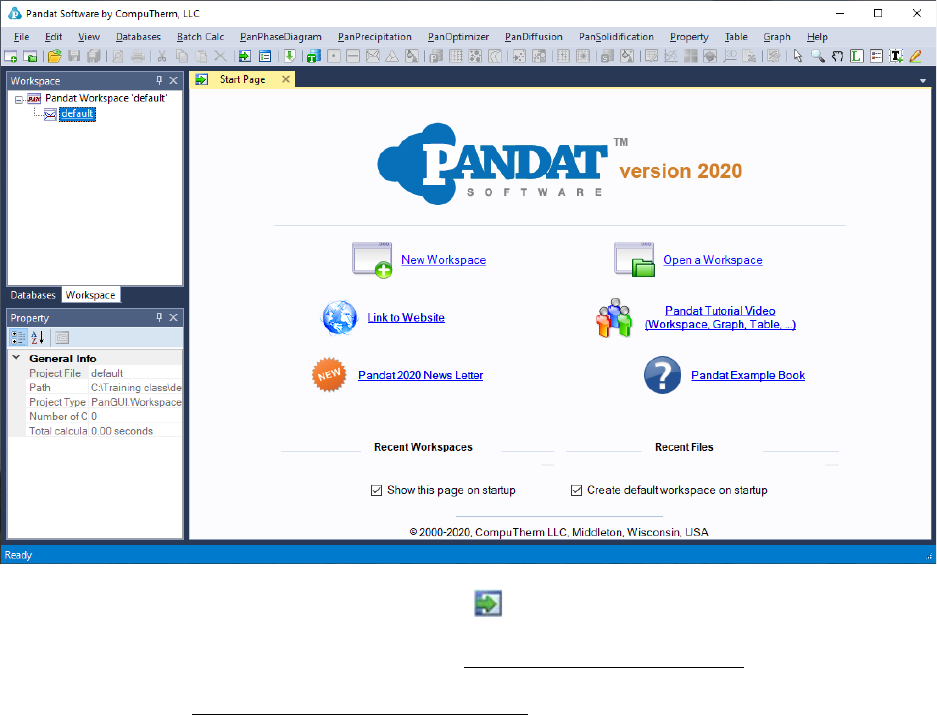1
PANDAT
TM
2020
培训教程
版权 © 2000-2020 CompuTherm 有限责任公司
2
目 录
第 I 部分:Pandat 软件简介 ................................................................................. 5
1.1 快速入门 ............................................................................................ 5
1.2 Workspace 工作空间 ........................................................................... 6
1.3 项目 .................................................................................................. 7
1.4 PanGUI 图形用户界面 ......................................................................... 8
第 II 部分:PanPhaseDiagram 相图模块的特征 .................................................... 9
2.1 加载数据库并选择组元 ......................................................................... 9
2.2 各种类型计算教程 .............................................................................. 11
2.2.1 点计算(0D) ................................................................................. 11
2.2.2 线计算(1D) ................................................................................. 13
2.2.3 面计算(2D) ................................................................................. 16
2.2.4 液相面投影图的计算(2D) .............................................................. 23
2.2.5 凝固模拟 .................................................................................... 26
2.2.6 批计算 ....................................................................................... 29
3
2.3 表格的高级操作 ................................................................................. 32
2.3.1 从默认表格或新表格中创建新图形 ....................................................... 32
2.3.2 自定义默认的输出表格 ................................................................. 37
2.3.3 从文件中导入表格 ........................................................................ 38
2.3.4 在相图上添加等值线 .......................................................................... 40
2.4 高通量计算教程 ................................................................................. 44
2.4.1 凝固区间 .................................................................................... 44
2.4.2 固溶温度线 .................................................................................. 49
2.5 添加数据库和用户自定义属性 .............................................................. 52
2.5.1 替换数据库中的模型参数 .............................................................. 52
2.5.2 在现有数据库中添加新相 .............................................................. 54
2.5.3 在现有数据库中添加用户自定义性质 ............................................... 55
第 III 部分: PanPrecipitation 析出模块的特征 ................................................... 57
3.1 加载数据库并选择组元 ....................................................................... 57
3.2 析出模拟教程 .................................................................................... 58
3.2.1 Isothermal Ageing 等温时效 ........................................................... 59
4
3.2.2 冷却和二步时效 ........................................................................... 62
3.2.3 考虑初始微观组织形态 ................................................................. 65
3.2.4 等温时效后的硬度 ........................................................................ 69
3.2.5 两相或多相同时析出 ..................................................................... 71
3.2.6 TTT (时间-温度转变) 模拟 ................................................................ 74
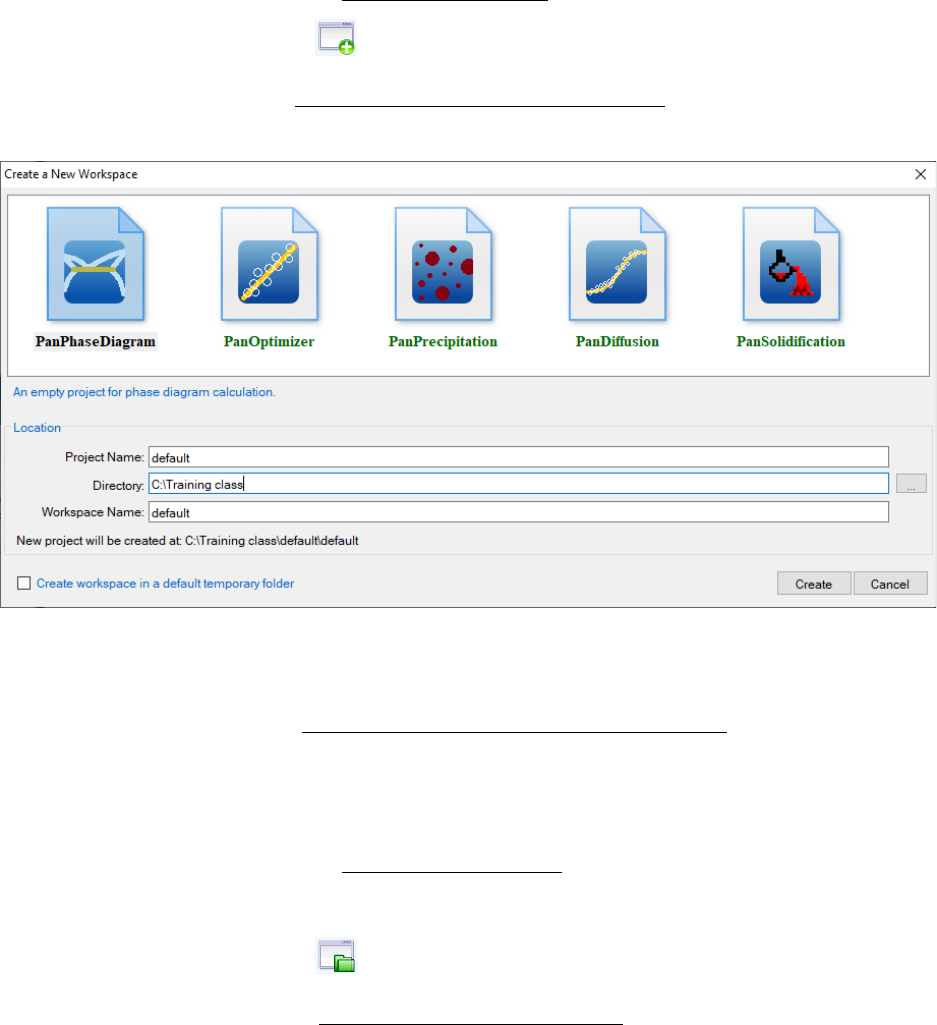
6
1.2 Workspace 工作空间
在使用 Pandat 软件进行计算前,用户需创建一个工作空间。该工作空间为用户的计算以
及整理计算结果提供的平台。
a. 如何创建新的工作空间
➢ 在开始界面上单击 New a Workspace,或
➢ 在工具栏上单击 按钮,或
➢ 从菜单栏启动(File
→
Create a New Workspace)
b. 如何保存工作空间
➢ 从菜单栏启动 (File
→
Save Current Workspace As…)
➢ 保存工作空间
c. 如何打开已保存的工作空间文件
➢ 在开始界面上单击 Open a Workspace,或
➢ 在开始界面上单击 Recent Workspaces 下面的链接,或
➢ 单击工具栏上的 按钮,或
➢ 通过菜单栏操作(File
→
Open
→
Workspace)
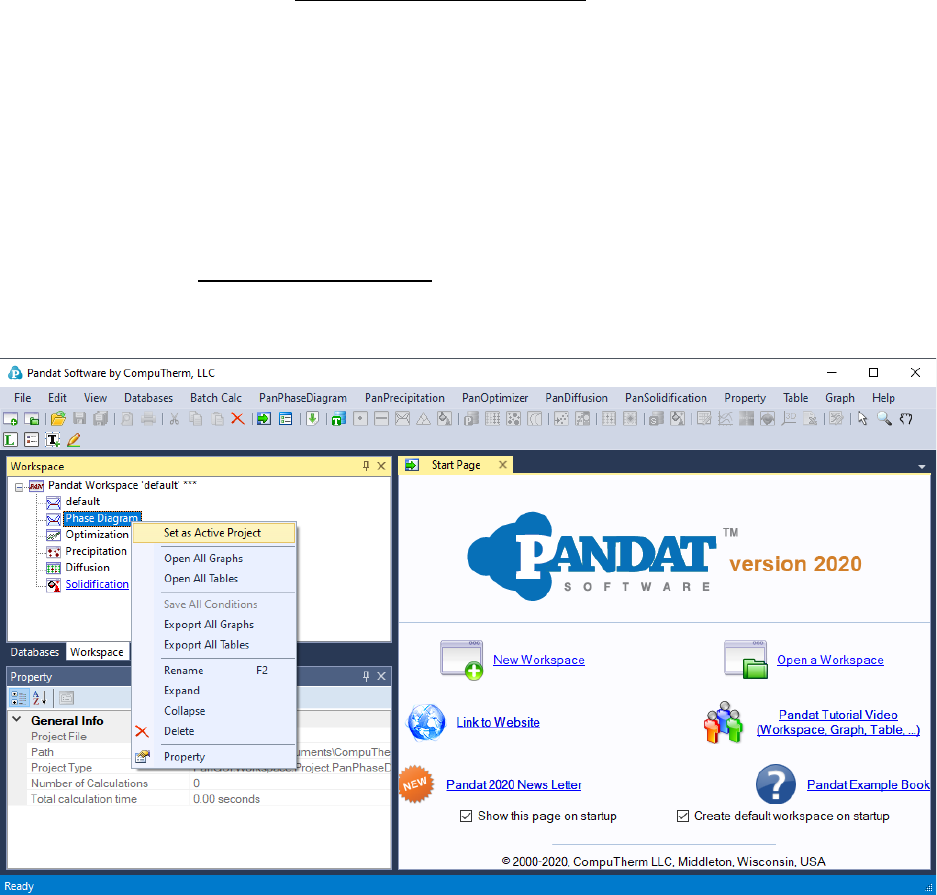
7
1.3 项目
一个 Pandat 工作空间中可包含多个项目。该功能允许用户在同一个工作空间中执行或保
存不同类型的计算。
a. 如何在一个工作空间中添加一个新的项目
➢ 使用菜单操作(File
→
Add a New Project)
b. 如何编辑工作空间中的项目
➢ 右击该项目,用户可以进行重命名、删除等操作
➢ 在一个工作空间中创建多个项目时,当前时刻只有一个项目处于活动状态,
而且只有与此活动项目相关的功能和工具栏按钮是可供用户使用的。
➢ 在不同项目间切换的方法如下:在工作空间管理窗口中右击项目的名称,并
选择 Set as Active Project。处于活动状态项目的名称将被标记为蓝色,并
带有下划线。
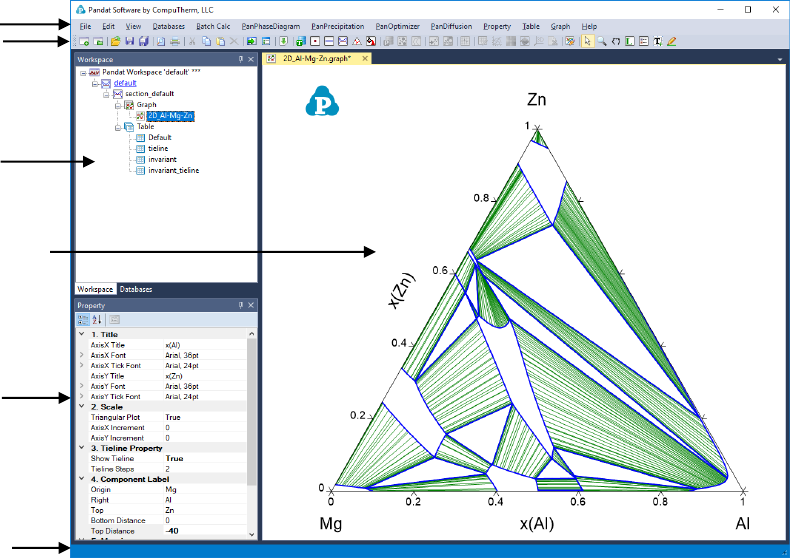
8
1.4 PanGUI 图形用户界面
PanGUI (Graphic User Interface of the Pandat
TM
software)包含六部分,分别为:
a. 菜单
b. 工具栏
c. 状态栏
d. 工作空间管理窗口
e. 属性窗口
f. 主显示窗口
工具栏
状态栏
工作空间管
理窗口
菜单
属性窗口
主显示窗口
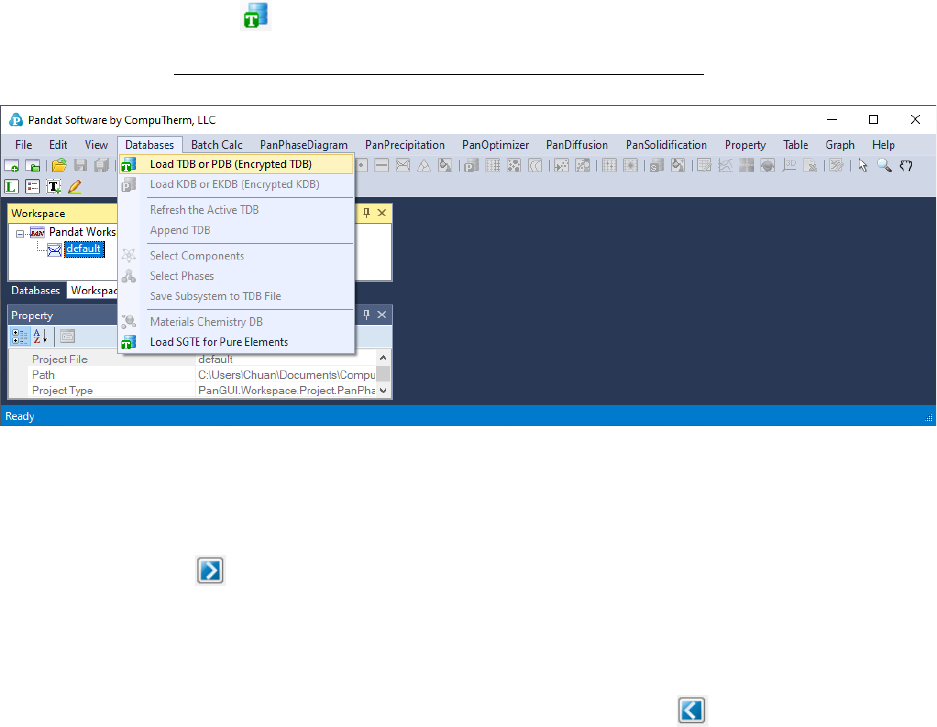
9
第 II 部分:PanPhaseDiagram 相图模块的特征
2.1 加载数据库并选择组元
在进行热力学计算前,必须按下面方式加载热力学数据库文件(PDB 或 TDB)。
a.
浏览工具栏图标 按钮,或
b. 使用菜单 Database
→
Load TDB or PDB (Encrypted TDB)
c. 在弹出窗口中选择元素
➢
添加元素:在左侧 Available Components 栏中选选择一个或多个元素,
单击 按钮,把目标元素送到右侧 Selected Components 列表中。
➢ 一次选择多个元素:按住<Ctrl>键,用鼠标选择多个元素。
➢
从
Selected Components
列表中移除元素:选中目标元素,使用鼠标将
其拖回 Available Components 列,或通过单击 按钮,将其送回。
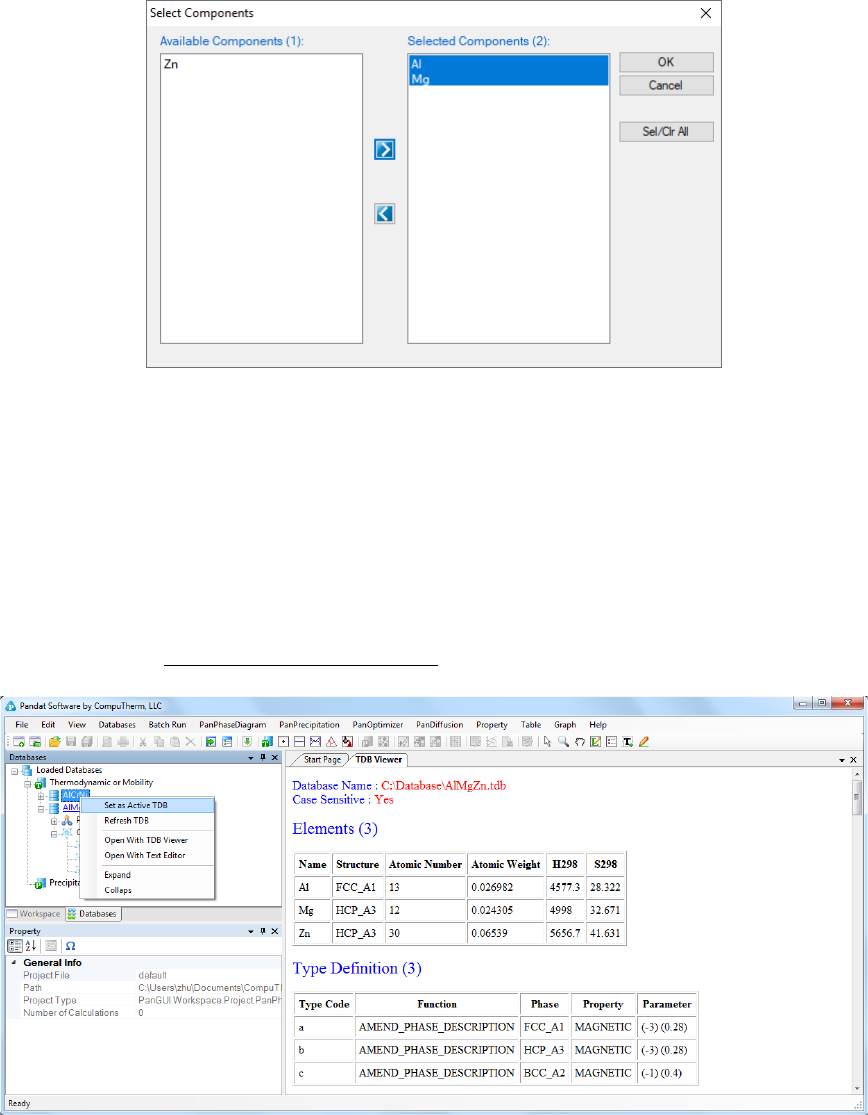
10
d. 在同一个工作空间中可以加载多个数据库,但只有一个处于活动状态。当前计算使
用的是活动数据库,该数据库在工作空间管理窗口的 Database 示窗中处于高亮
状态。用户可以将未激活状态的数据库激活,所用方法如下:鼠标右击该数据库,
将其设置为 Set as Active TDB (PDB)。
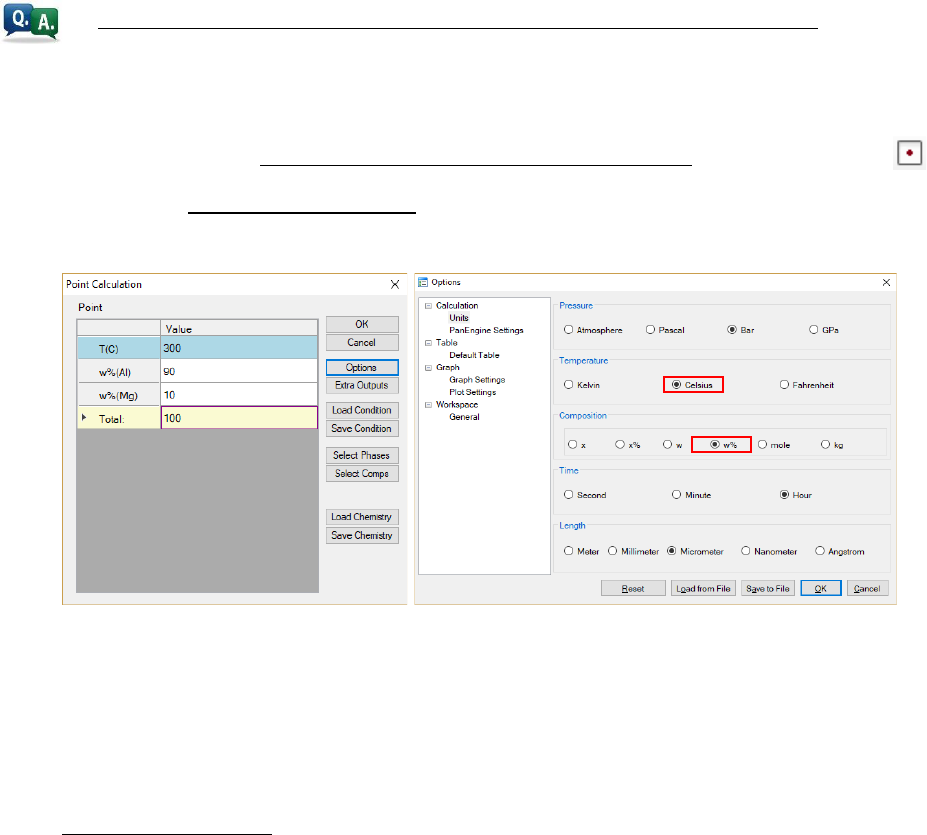
11
2.2 各种类型计算教程
以下计算均使用 Al-Mg-Zn 为例。需要指出的是 Pandat 软件可用于计算多元体系,组元
数不设上限。但 Pandat Demo 演示版只能用于三元及以下体系。
2.2.1 点计算(0D)
该功能允许用户计算多元体系中单点的稳定相平衡。
在 300
o
C 下 Al-10Mg 和 Al-10Mg-2Zn (wt.%)的稳定相各是什么?
a. 加载热力学数据库(Al-Mg-Zn.tdb),并选择 Al 和 Mg 两个元素。
b.
在菜单栏上,选择
PanPhaseDiagram
→
Point Calculation
或单击工具栏上的
按钮。弹出 Point Calculation 对话框,如下图所示:
c. 单击 Options 并更改单位:Temperature → Celsius(℃);Composition →
w% (重量百分比)
d. 输入给定的组成及温度。在 T(C)处键入 300,w%(Mg) 处键入 10,然后右击空格,
软件自动计算组成的剩余量为 wt%(Al)。
e. Point Calculation 的结果列于一个表格中(如下所示),该表格包含了体系的热
力学性质:该成分处的 G、H、S 和 Cp,稳定相以及每一相的成分和分数。
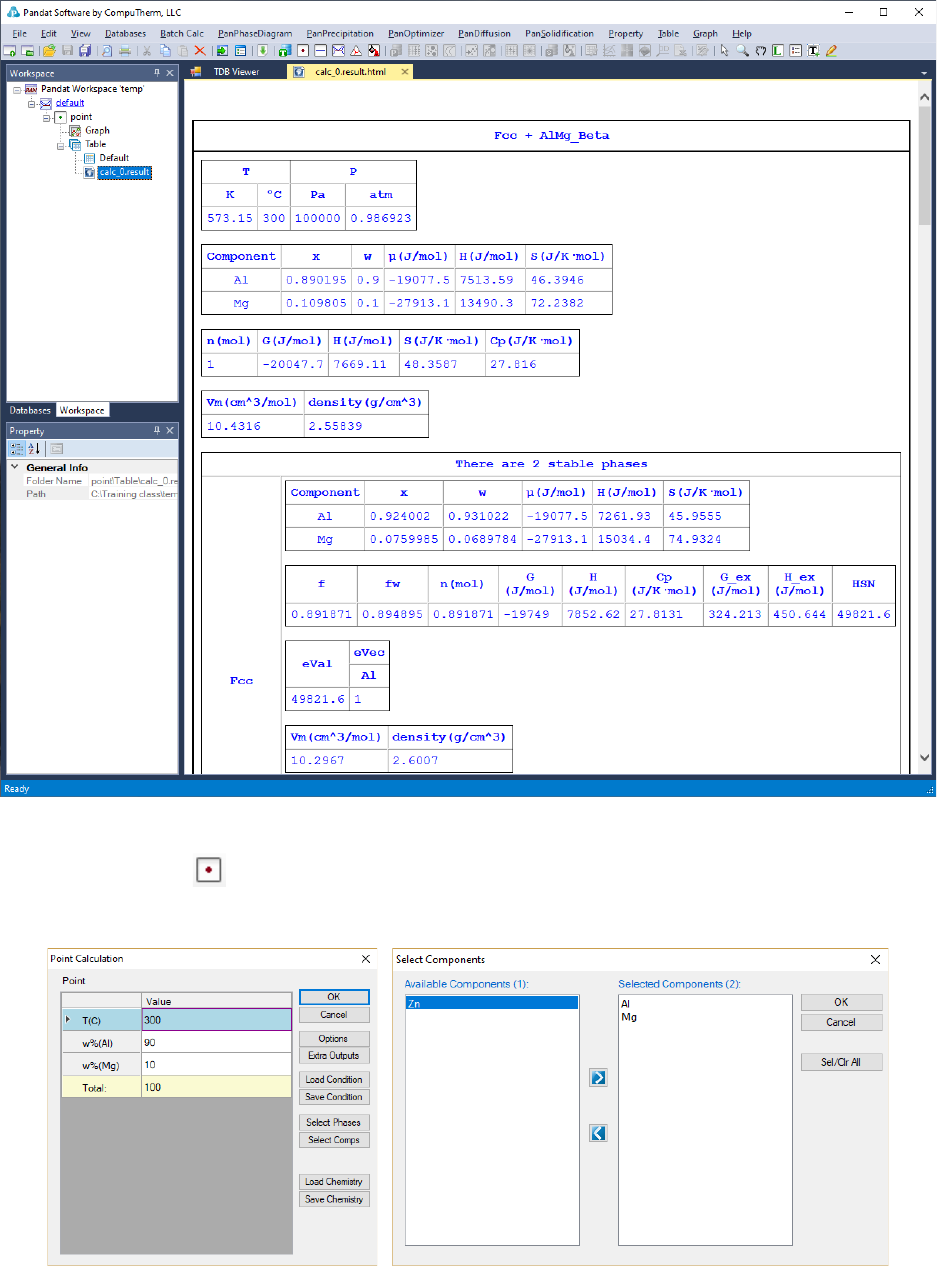
12
f.
单击工具栏 按钮,然后单击 Select Comps 按钮,将
Zn
添加到 Selected
Components 中,单击 OK
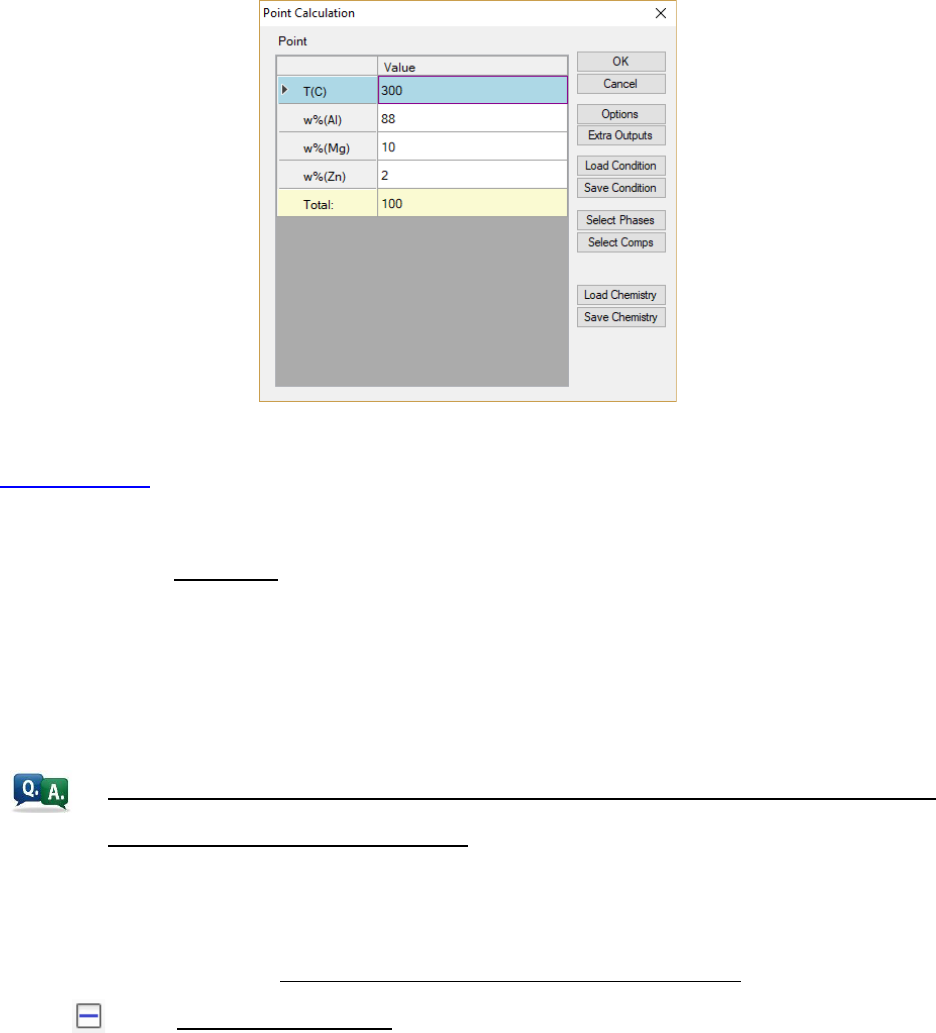
13
g. 输入成分 Al-10Mg-2Zn (wt%),再单击 OK,通过计算结果中的表格可见添加 2
wt%的 Zn 对 Al-10Mg 合金的影响。
2.2.1 节小结
• 学习获取某一点的相平衡信息:给定合金成分和温度
• 学习使用 Options 对话框来改变单位。
• 学习从计算对话框中添加元素。
2.2.2 线计算(1D)
该功能允许用户在多元体系中沿一条线执行一系列的点计算
Al-6Zn-2Mg (wt.%)在 25—700°C 范围内的稳定相或相转变是什么?每一相
的体积分数随温度是怎样变化的?
a. 加载(Al-Mg-Zn.tdb)热力学数据库,选择 Al、Mg、Zn 三个元素
b.
在菜单栏上,选择
PanPhaseDiagram
→
Line Calculation
或单击工具栏上的
按钮。Line Calculation
(1D)
对话框允许用户设置线的起点和终点,以及沿
线计算的步数。
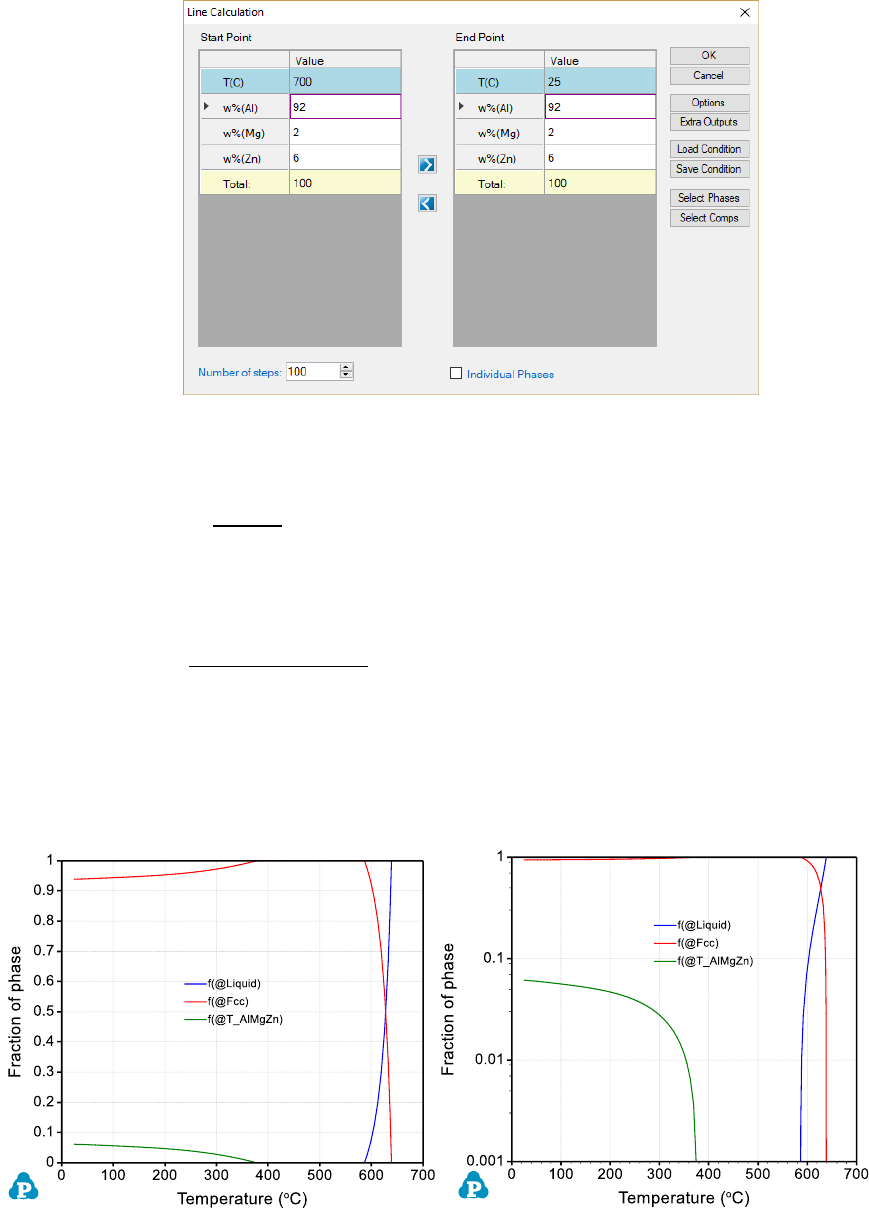
14
c. 单击 OK 执行计算,默认图形给出每个稳定相的分数与温度的关系,如下所示。
其他图可以通过 Table 获得,后面将做详细介绍。
d. 在属性窗口中,将 AxisY Title 更改为“Fraction of Phases”,并将 AxisX
Font 从 36pt 更改为 40pt。
e. 从菜单中选择 Graph
→
Legend,单击主显示窗口中的图表以显示每条线的图例。
f. 在属性窗口中,将“Show Major Grid” 中属性改为 “True”。
g. 在属性窗口中,用户还可以将 AxisX 和/或 AxisY 的属性修改为 “Log Scale”。
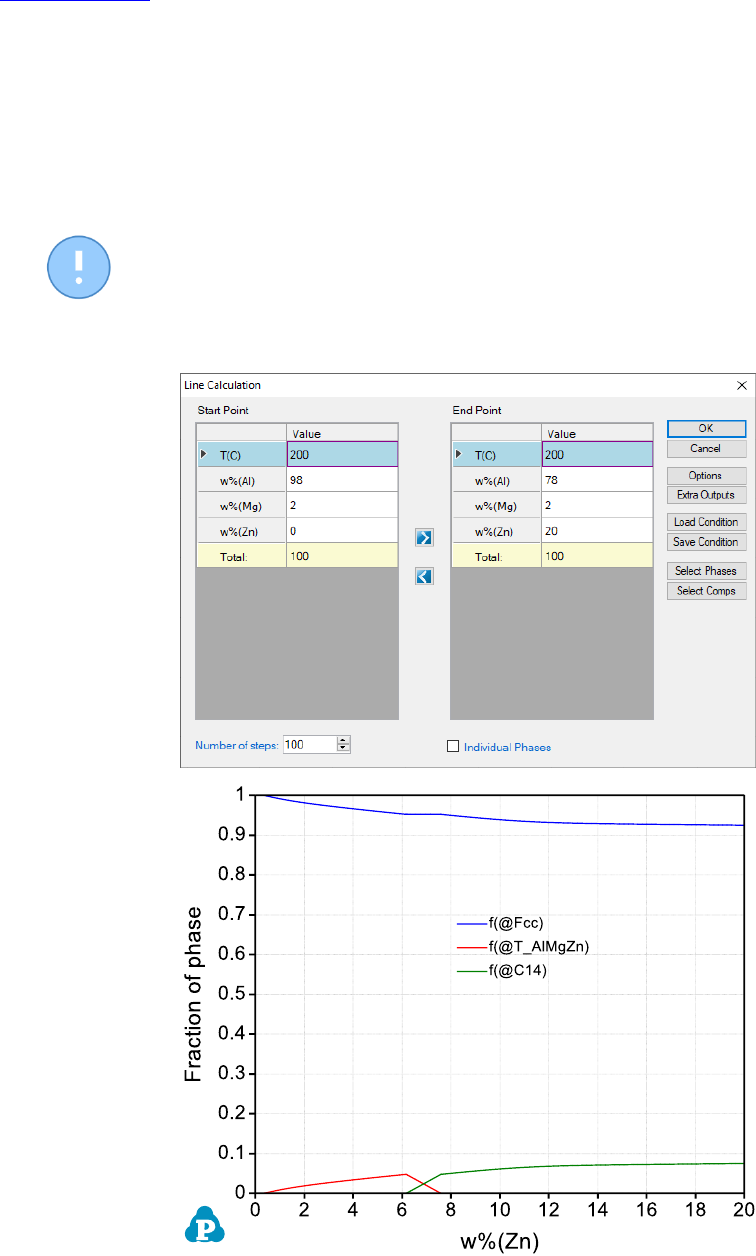
15
2.2.2 节小结
• 学习如何获得给定合金在一定温度范围内的稳定相和相变的信息
• 学习通过设置两端的成分和温度来设置线计算的条件
• 学习如何更改坐标轴的标题和标尺
• 学习在绘图上添加图例
注意: 上面的线计算是具有固定合金成分但温度变化的线,它可用于了解合
金在温度变化中的微观结构演变。用户还可以选择定温变成分的线计算,下
面两图分别是线计算的设置条件和计算结果。
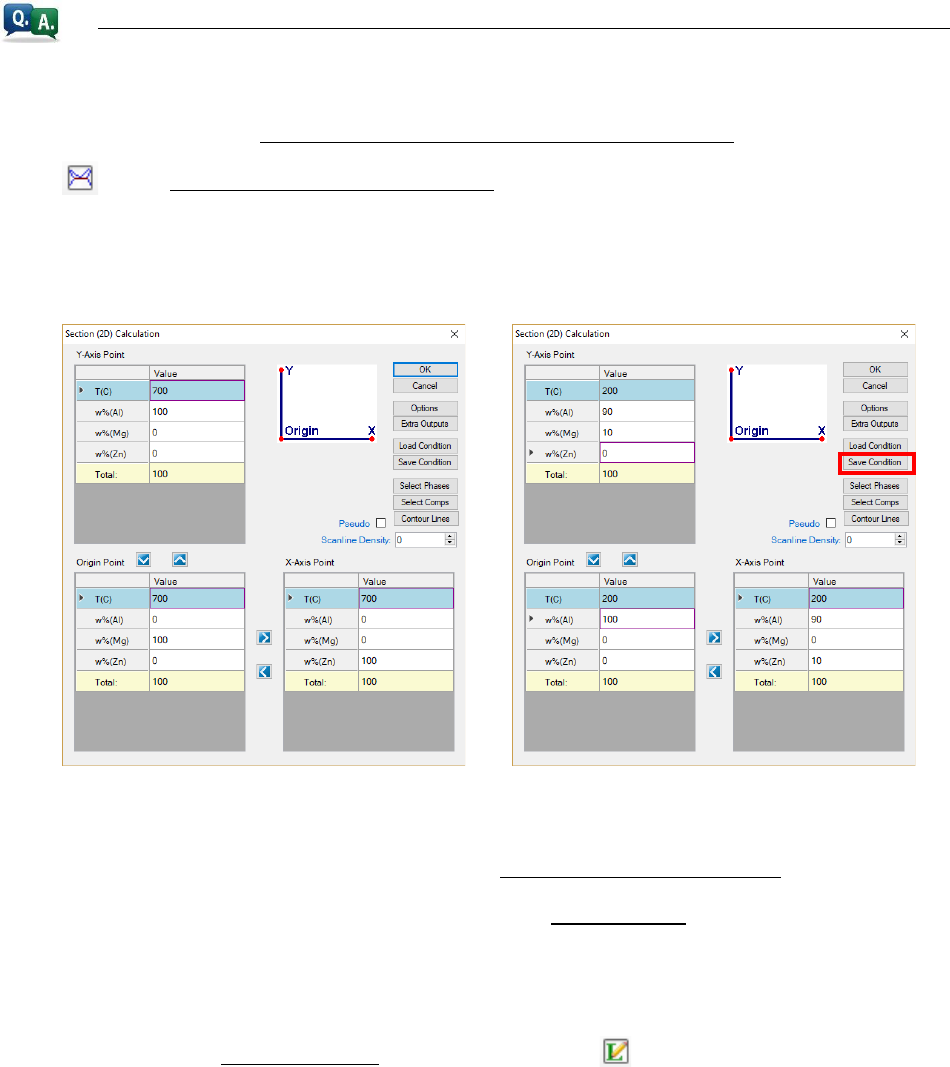
16
2.2.3 面计算(2D)
该功能允许用户计算多元体系中任意二维截面。需要下定义三个非共线点来定义 2D 截面。
常见的 2D 截面图是等温截面和垂直截面。
Al-xZn-yMg (wt.%)在 200°C x=0~10、y=0~10 成分范围中的稳定相是什么?
a. 加载(Al-Mg-Zn.tdb)热力学数据库,选择 Al、Mg、Zn 三个元素
b.
在菜单栏上,选择
PanPhaseDiagram
→
Section Calculation
或单击工具栏上的
按钮。Section (2D) Calculation 对话框允许用户根据成分和温度来设置计
算条件。默认的设置(左下)为全浓度范围在
700°C
时的等温截面,可以将成分
修改为纯
Al
到
0-10 Zn
和
0-10 Mg (wt%)
的成分范围,温度为
200°C
(右下)。
→
c. 用户可以单击 Save Condition 将当前设置保存在批处理文件(*.pbfx)中。用
户可以通过调用此批处理文件(在菜单上 Batch Calc
→
Batch Run)轻松地重现
相同的计算。 用户也可以打开此批处理文件(File
→
Open)进行修改,例如将温
度更改为 300°C,并执行类似的计算。
d. 单击 OK 来计算等温截面。
e.
在菜单中选择
Graph
→
Label
,或单击工具栏上的 按钮,将光标放在等温截面
上以标记相区。
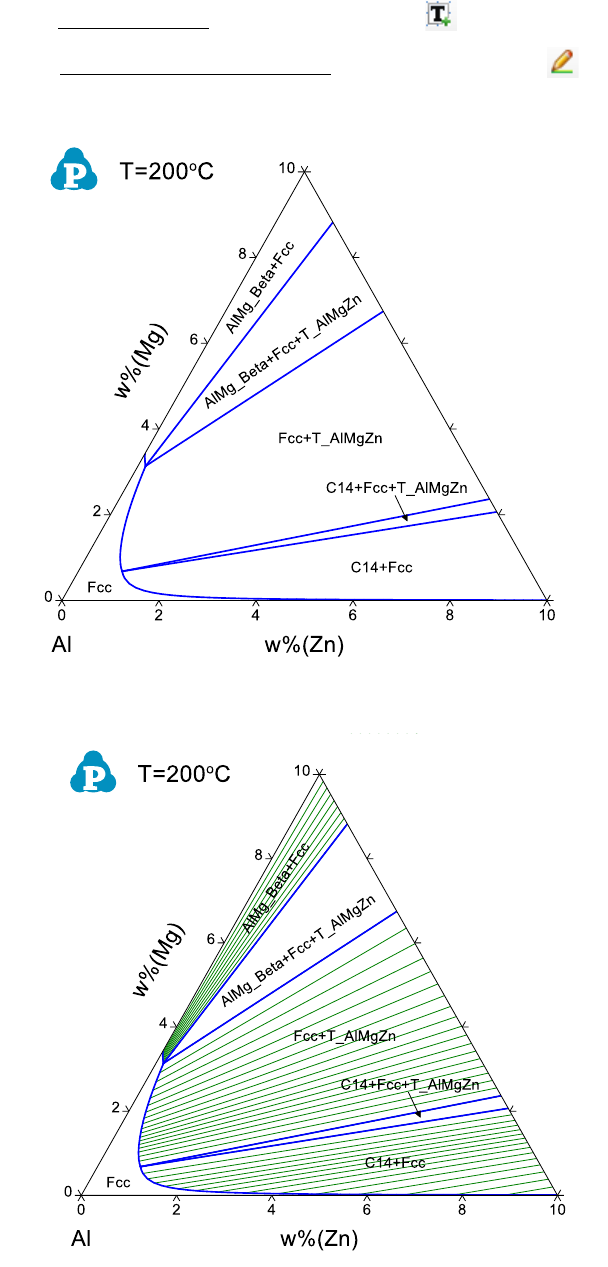
17
f.
在菜单中选择
Graph
→
Text
,或单击工具栏上的 按钮来添加文本
T=200°C
。
g.
在菜单中选择
Graph
→
Arrow or Line
,或单击工具栏上的 按钮来添加箭头或
线。
h. 在属性窗口中,在 Tieline Property 下选择 True 来显示结线。
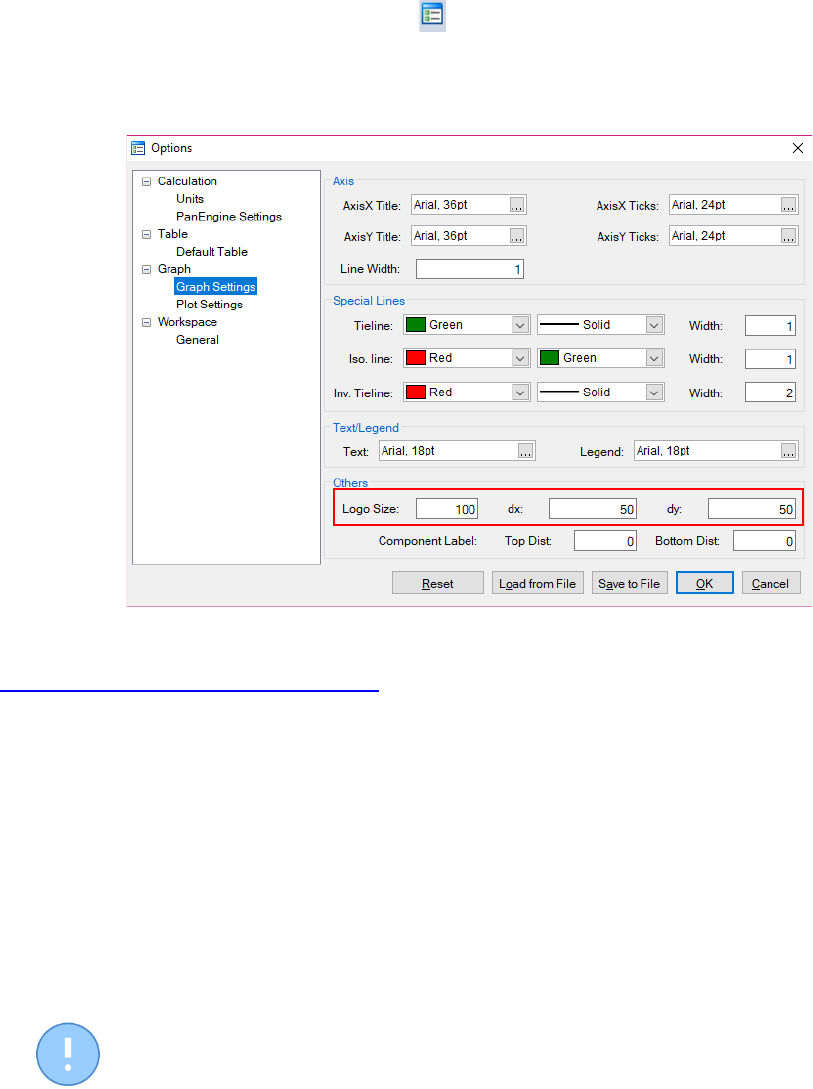
18
i.
单击 Option 按钮,工具栏上的 ,选择
Graph Settings
,通过调整
dx
和
dy
来设置
Logo Size
和位置。
2.2.3 节小结-第 1 部分 – part 1
• 学习计算等温截面(固定温度)
• 学习保存/加载计算条件
• 学习添加/编辑文本
• 学习标记相图
• 学习添加/编辑箭头(线)
• 学习在等温截面上添加结线
注意:在此示例中,用户可以选择计算整个浓度范围内的等温截面,从纯 Al
到 100 Zn 和 100 Mg(wt%),然后在属性窗口中,将 AxisX Max 设置为
10,将 AxisY Max 设置为 10,来绘制部分等温截面 。
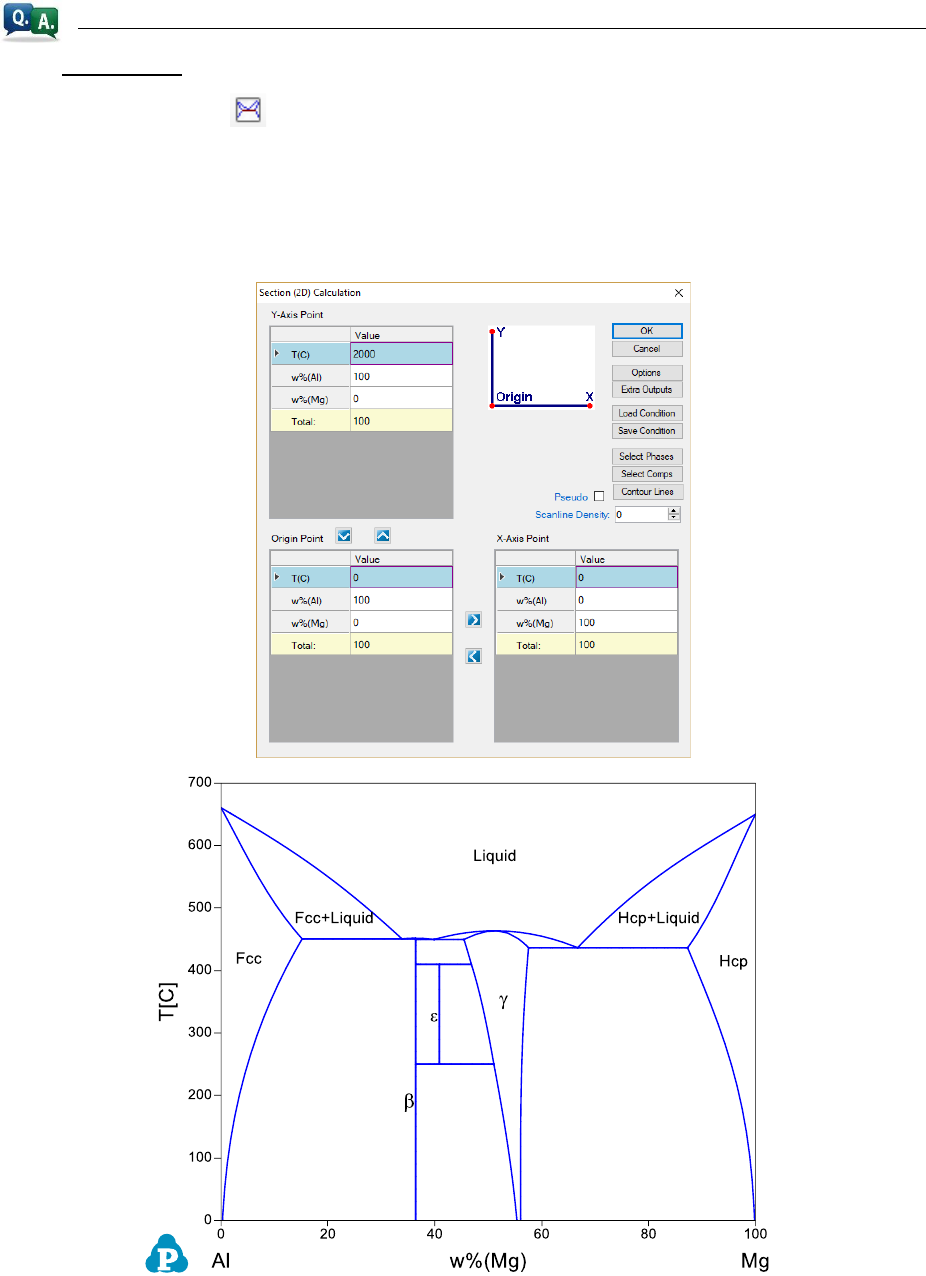
19
Zn 对 Al-Mg 二元体系富铝角的相平衡有什么影响,例如如何影响液相线和固相
线的温度?
a.
单击工具栏上的 按钮,设置如下的计算条件来计算
Al-Mg
二元相图。请注意,
您始终可以通过单击计算条件对话框中的
“Select Comps”
按钮来添加或删除元素。
这种情况下,在
Selected Components
列中选择
Zn
并将其发送回
Available
Components
列。
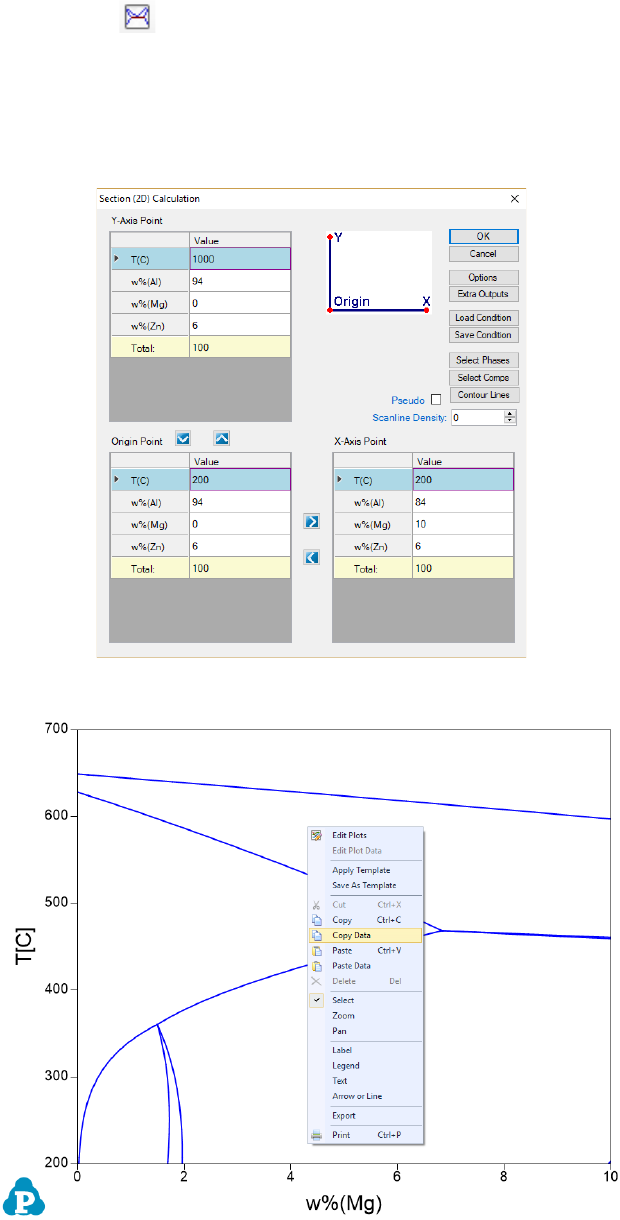
20
b.
单击工具栏上的 按钮并设置计算条件,如下所示。这次从“
Select Comps
”
中选择
Zn
。此情况表示计算在
200
℃
-700
℃的温度范围内,从
Al-6Zn (wt%)
到
Al-6Zn-10Mg (wt%)
计算出与
Al-Mg
二元相图平行的垂直截面(含
6wt
%
Zn
)。单击 OK
c. 在计算相图上,右击鼠标并选择“Copy Data”
d. 打开之前计算的 Al-Mg 二元相图,右击鼠标并选择“Paste Data”
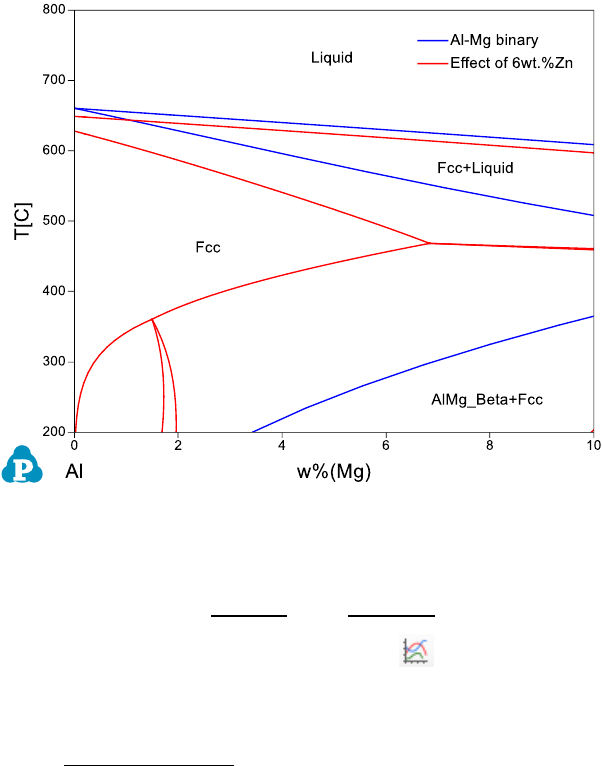
21
e. 在“属性窗口”中,将 AxisX Max 设置为 10,以查看 6 wt%的 Zn 对 Al-Mg
体系中富铝角的影响。可以看出,Zn 的添加降低了液相线和固相线以及 Fcc
相的稳定区域。
f. 通过更改属性窗口中的参数来标记或更改图形及其外观。
g. 双击工作空间管理窗口中的 Table 下的 Default。选择 x%(Mg)列,然后按
<Ctrl>键选择 T 列。单击工具栏上的绘图图标 ,创建以 x%(Mg)为 x 轴的
新图形。
h. 从菜单中选择 Graph
→
Export,将图形导出为其他格式的图形,例如 emf、
bmp、jpg、png、gif 和 tif。
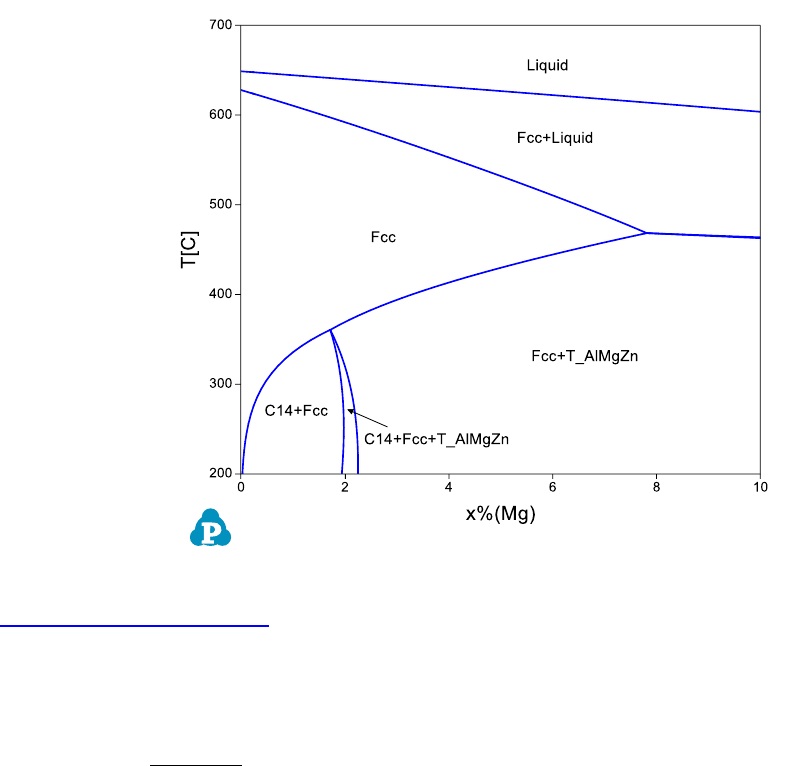
22
2.2.3 节小结–第 2 部分
• 学习计算垂直截面
• 学习在同一图中重叠两个图
• 学习从 Default 表创建新图
• 学习输出绘图作为其他格式的图形
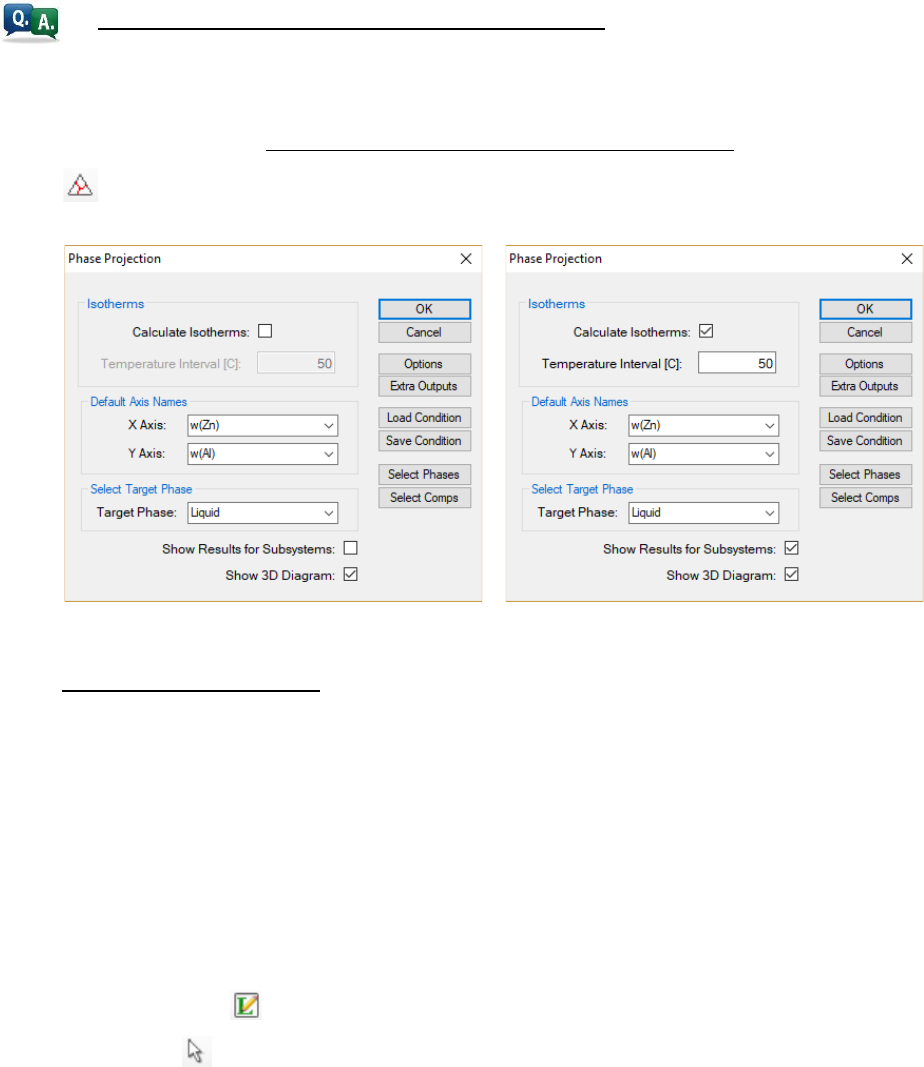
23
2.2.4 液相面投影图的计算(2D)
此功能允许计算具有两个以上组元的体系的液相面投影图。PanEngine 会自动搜索单变
量液相线。
Al-Mg-Zn 合金在凝固过程中的初晶相是什么?
a. 载(Al-Mg-Zn.tdb)热力学数据库,选择 Al、Mg、Zn 三个元素。
b.
在菜单栏上,选择
PanPhaseDiagram
→
Liquidus Projection
或单击工具栏上的
按钮。
→
c. Liquidus Projection 对话框允许用户选择 X 轴和 Y 轴。 通过选中 Calculate
Isotherms 来计算液相等温线。等温线的密度取决于 Temperature Interval
的大小。温度区间的值越大,等温线越少,但计算速度越快。
d. 如果选中 Show Results for Subsystems 框,则输出文件将包括该多元体系以
及其所有子体系的结果。组元数量越多,选中此框时输出表就越大。
e. 如果选中 Show 3D Diagram 框,将计算并显示 3D 液相面图。
f. 单击 OK 来计算液相投影图。
g.
单击工具栏上的 按钮来标记计算的液相线投影中的初晶相区。
h.
单击工具栏 并选择所有标签,然后将其全部删除。
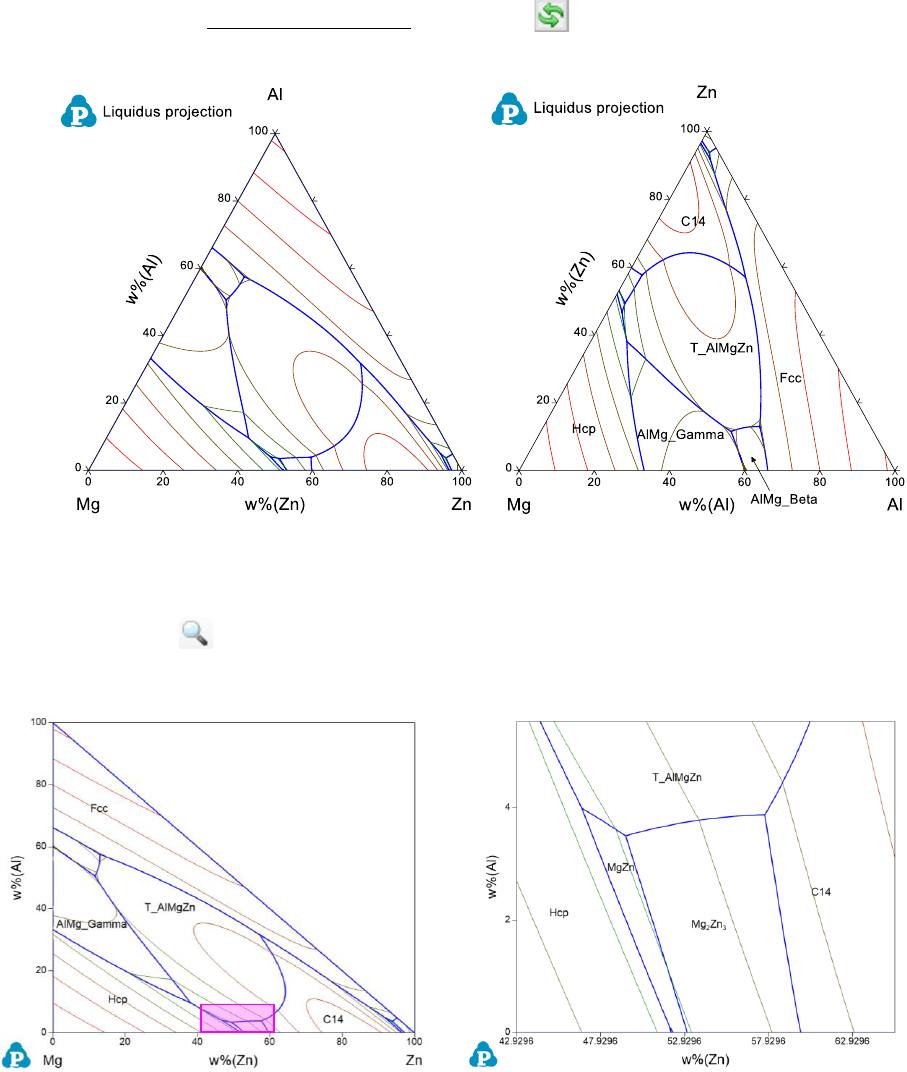
24
i.
从菜单中选择
Graph
→
Edit Plots
,然后单击 以切换
X
和
Y
轴。
j. 在属性窗口中,在 Triangular Plot 选择 False,将三角图切换为直角坐标图。
k.
单击工具栏 以放大直角坐标图中的部分图形。请注意,缩放功能不适用于三角
图。
→
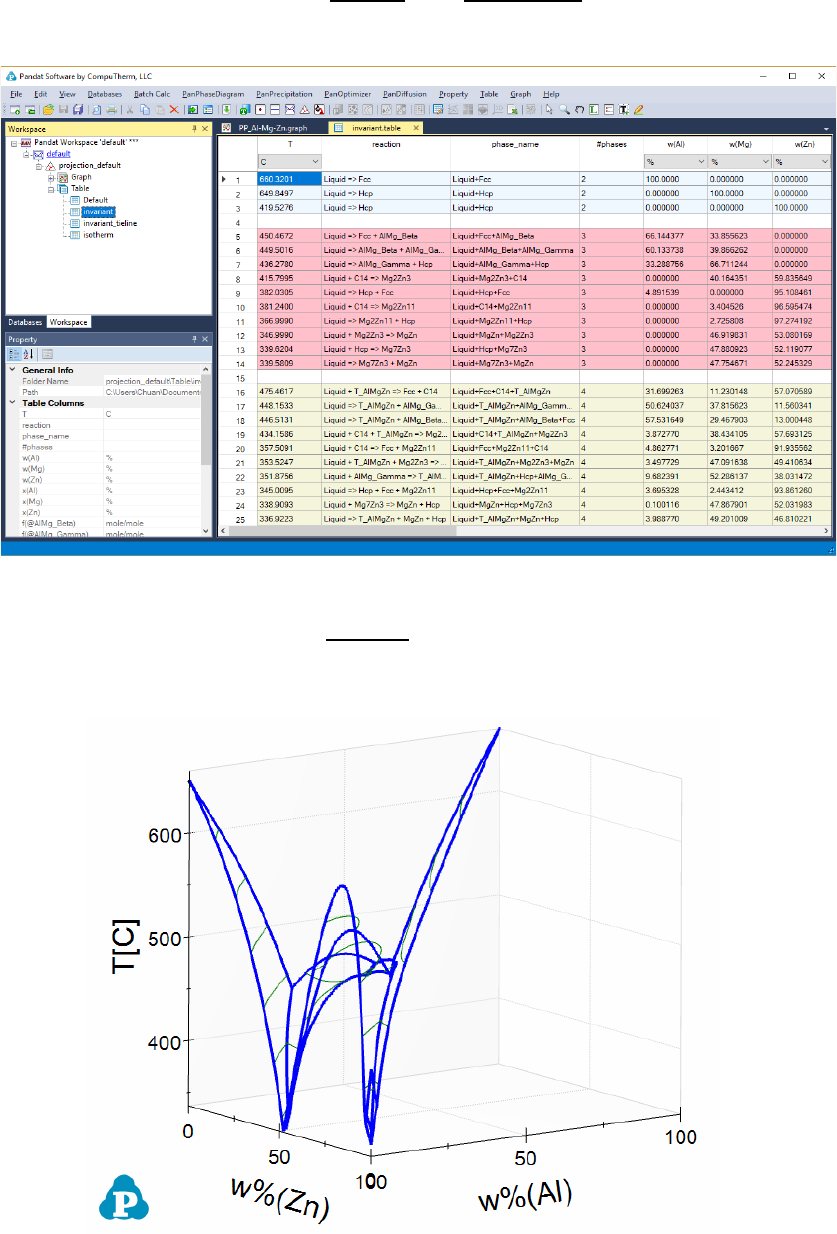
25
l. 在工作空间管理窗口中,双击 Table 下的 invariant 打开零变量反应表。它列出
了 Al-Mg-Zn 三元体系中的所有平衡反应。
m. 在工作空间管理窗口中,双击 Graph 下的文件名以查看 2D 或 3D 液相线投影,
更改字体大小和 Logo 位置。

26
2.2.4 节小结
• 学习计算三元体系的液相投影图
• 学习标记液相投影并删除所有标签
• 学习切换绘图的横纵坐标轴
• 学习在三元图和直角坐标图之间切换
• 学习使用缩放功能
• 学习读取平衡反应
注意:类似的方式可以用于计算超过三组元体系的液相线投影,但是多元系的液
相投影图不易读。
2.2.5 凝固模拟
该功能允许模拟合金的凝固路径。两个简单的模型—平衡凝固和 Scheil 凝固已经集成到
Pandat 软件中,用于计算凝固路径。平衡模型,也称为杠杆规则模型,假设液相和固相
完全扩散;因此,固相和液相成分的变化总是遵循由平衡相图定义的相边界。固相和液相
的分数可以通过杠杆规则计算。另一方面,Scheil 模型假设在液相中完全扩散,但在固
相中没有扩散。在 Scheil 模型中始终保持固 -液界面处的局部平衡。
Al-1Mg-6Zn 合金在快速和慢速冷却速率下,其凝固组织分别是什么?
a. 加载(Al-Mg-Zn.tdb)热力学数据库,选择 Al、Mg、Zn 三个元素。
b.
在菜单栏上,选择
PanPhaseDiagram
→
Solidification Simulation
或单击工具栏
上的 按钮。
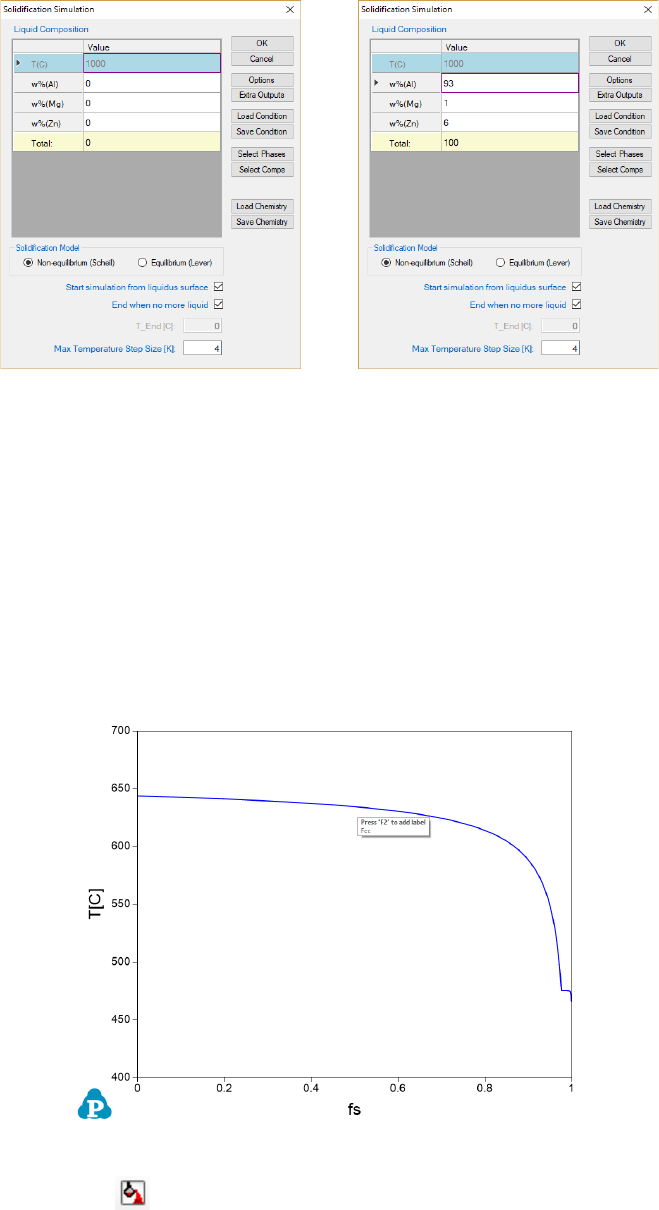
27
→
c. 设置用于凝固模拟的合金成分。用户可以选择 Non-Equilibrium (Scheil)或
Equilibrium (Lever)来模拟。输入对话框底部有两个复选框,分别是 Start
simulation from liquidus surface 和 End when no more liquid。如果选
择了这两个复选框,则凝固模拟将从固相刚刚从液相中形成(液相表面)开始,至
液相完全消失结束。Pandat 软件会自动找到这两点。如果未选中一个或两个复选
框,则用户可以定义凝固模拟的开始或/和结束温度。
d. 选择 Non-Equilibrium(Scheil),然后单击 OK
。
e.
再次单击工具栏上的 按钮
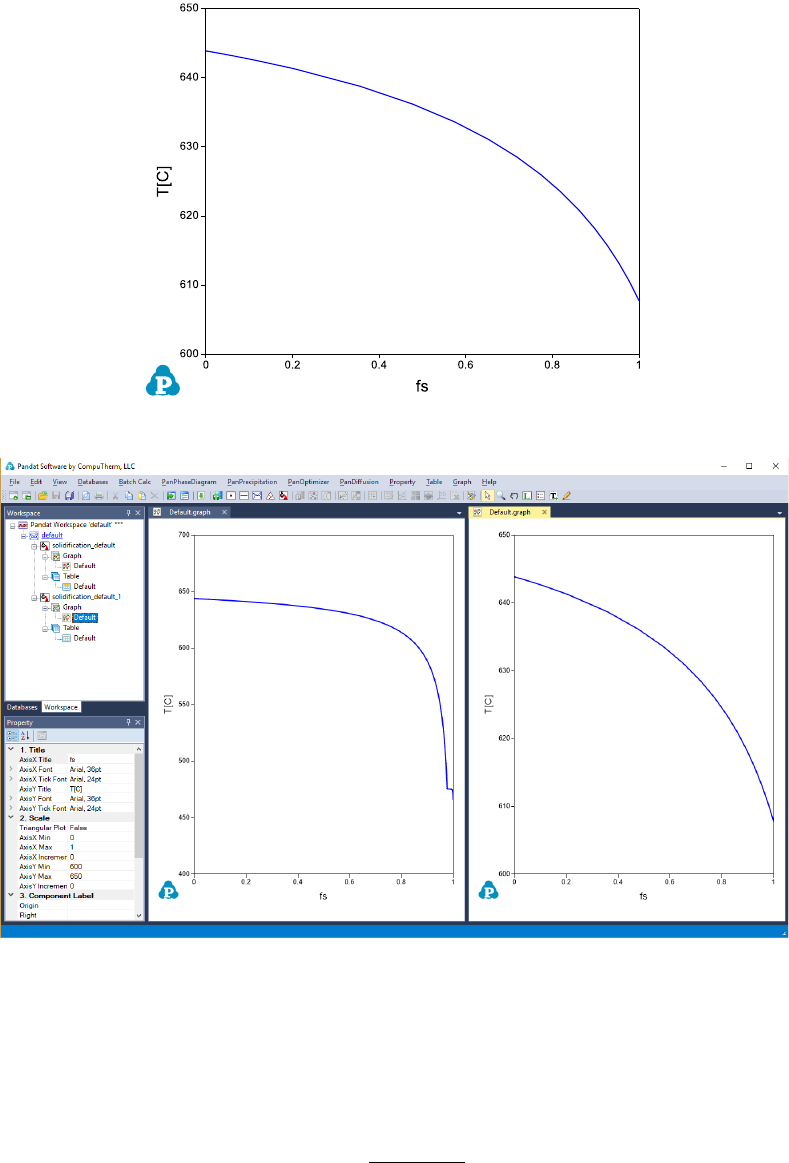
28
f. 选择 Equilibrium (Lever)然后单击 OK。注意如果合金体系未更改,则将自动
记忆先前计算的条件。更改合金体系后,对话框中的所有输入值都将设置为默认值
g. 用户可以使用浮动窗口功能在同一屏幕中查看两个图
h. 用户还可以将几个相同类型的计算叠加到一个图中。有两种简单的方法可以做到这
一点:(i)打开一个图(例如 Lever 规则计算),右键单击鼠标并选择 Copy
Data,然后打开另一个图(由 Scheil 计算),右键单击鼠标并选择 Paste Data;
(ii)打开一个图,单击另一个计算的 Default 表,从表属性窗口拖动表列中的选
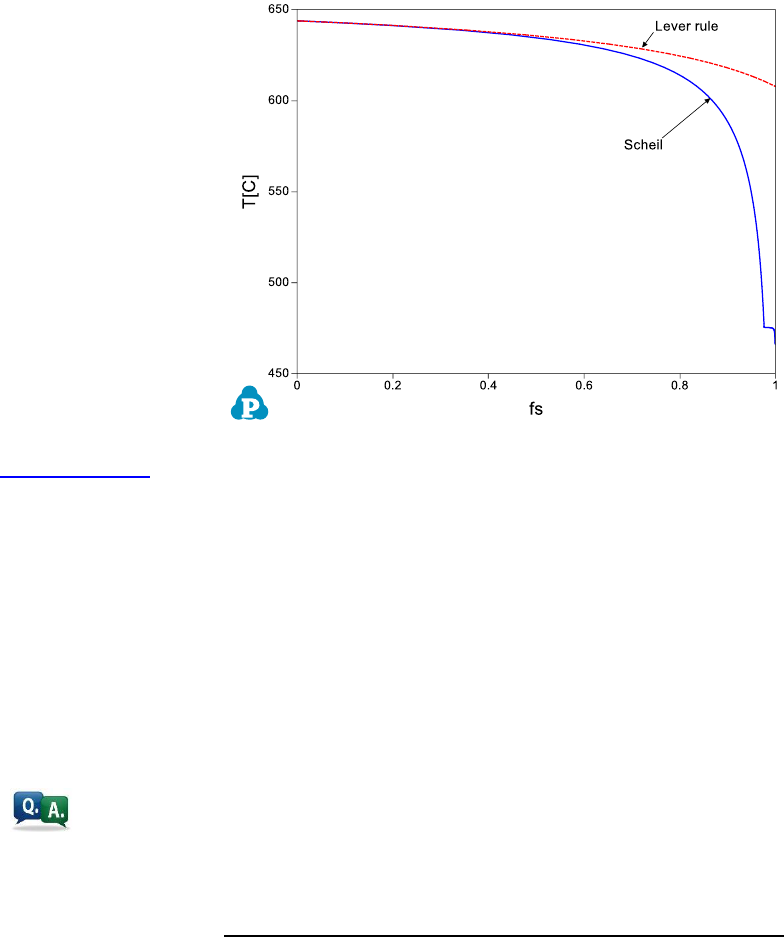
29
定变量,并将其放入主显示窗口的图中。首先拖动选作 x 轴的变量,然后按<Ctrl>
键并将选做 y 轴的变量拖到主显示窗口的图中。
i. 打开 Default 表以查看凝固相和每个相分数变化与温度的关系。
2.2.5 节小结
• 学习使用杠杆规则或 Scheil 模型进行凝固模拟。
• 学习使用浮动窗口功能
• 学习叠加两个(或更多)图
2.2.6 批计算
批量计算允许用户快速执行一个计算或一组计算,而无需一步一步地从界面执行。
计算 Al-Mg-Zn 体系中三个二元相图的最简单方法是什么?
a. 加载(Al-Mg-Zn.tdb)热力学数据库,选择 Al、Mg、Zn 三个元素
b. 从菜单中选择 PanPhaseDiagram
→
All Binary Phase Diagrams。 选择 none
来计算所有三个二元体系。如果用户选择确定一个组元,则只计算包括选择组元的
二元体系。
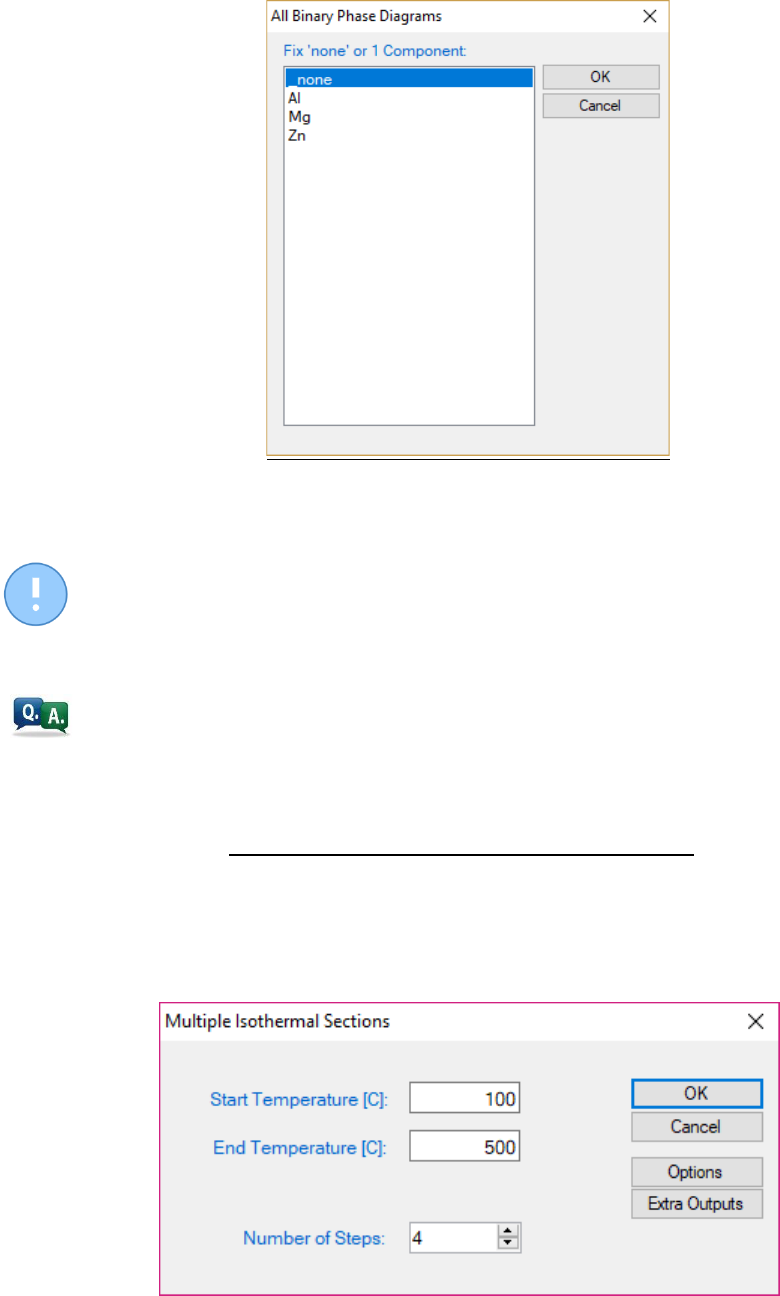
30
c. 逐个查看三个二元相图。
注意:当用户需要计算 10 个或更多元体系中的所有二元相图时,此功能的便利
效果将非常明显。
计算 Al-Mg-Zn 系统中一系列等温截面的最简单方法是什么?
a. 加载(Al-Mg-Zn.tdb)热力学数据库,选择 Al、Mg、Zn 三个元素。
b. 从菜单中选择 PanPhaseDiagram
→
Isothermal Sections。以下设置允许用户在
100°C、200°C、300°C、400°C 和 500°C 下计算五个等温截面。
c. 逐个查看五个等温截面。
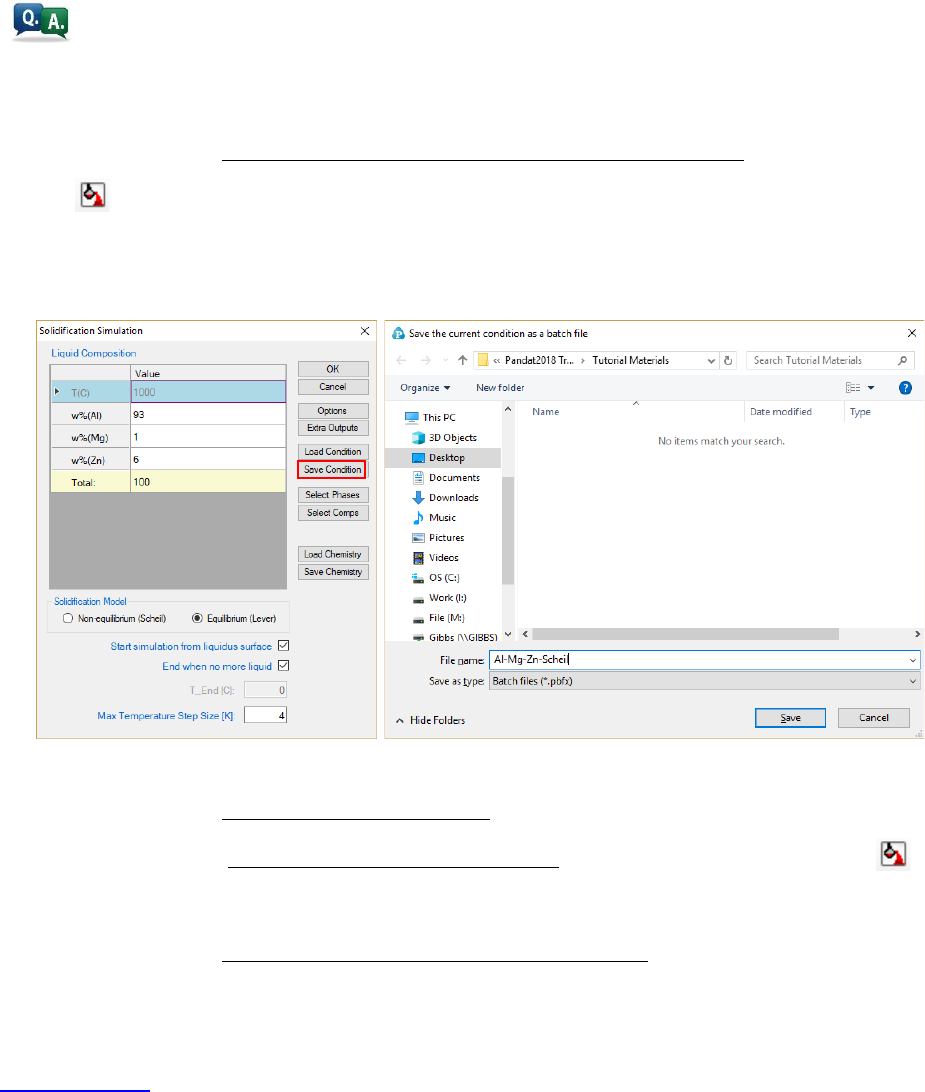
31
如何重复计算而无需重新键入合金成分和计算条件?
a. 加载(Al-Mg-Zn.tdb)热力学数据库,选择 Al、Mg、Zn 三个元素。
b.
从菜单中选择
PanPhaseDiagram
→
Solidification Simulation
或单击工具栏上的
按钮。
c. 输入合金成分并选择计算条件,然后单击 Save Condition,给出扩展名为*
pbfx 的文件名,将其保存在用户的工作目录中。
d. 从菜单中选择 Batch Calc
→
Batch Run,选择*.pbfx 直接进行计算。
e.
从菜单中选择
Batch Calc
→
Load Condition
,加载
*pbfx
文件,然后单击 按
钮,将加载先前保存的计算条件。
f. 从菜单中选择 Batch Calc
→
Run All Batch in Folder,允许用户使用一个文件夹
中所有的*pbfx 文件进行一系列计算
2.2.6 节小结
• 学习计算多元体系中的一系列二元相图
• 学习计算三元体系中的一系列等温截面
• 学习将计算条件保存到批处理文件中
• 学习通过批计算执行计算
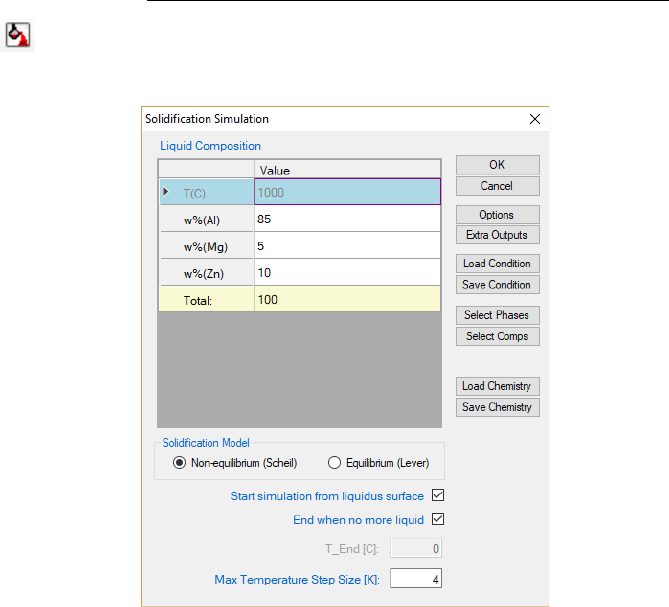
32
2.3 表格的高级操作
计算后,主显示窗口上通常会显示一个默认图。但是,很多信息都保存在表格中,利用表
格中的数据可以绘制许多其他属性图。
2.3.1 从默认表格或新表格中创建新图形
除默认图形外,还可以使用 Default 表中列出的数据绘制许多属性。
a. 加载(Al-Mg-Zn.tdb)热力学数据库,选择 Al、Mg、Zn 三个元素。
b.
在菜单栏上,选择
PanPhaseDiagram
→
Solidification Simulation
或单击工具栏
上的 按钮,设置计算条件如下:
c. 默认图形如下所示:
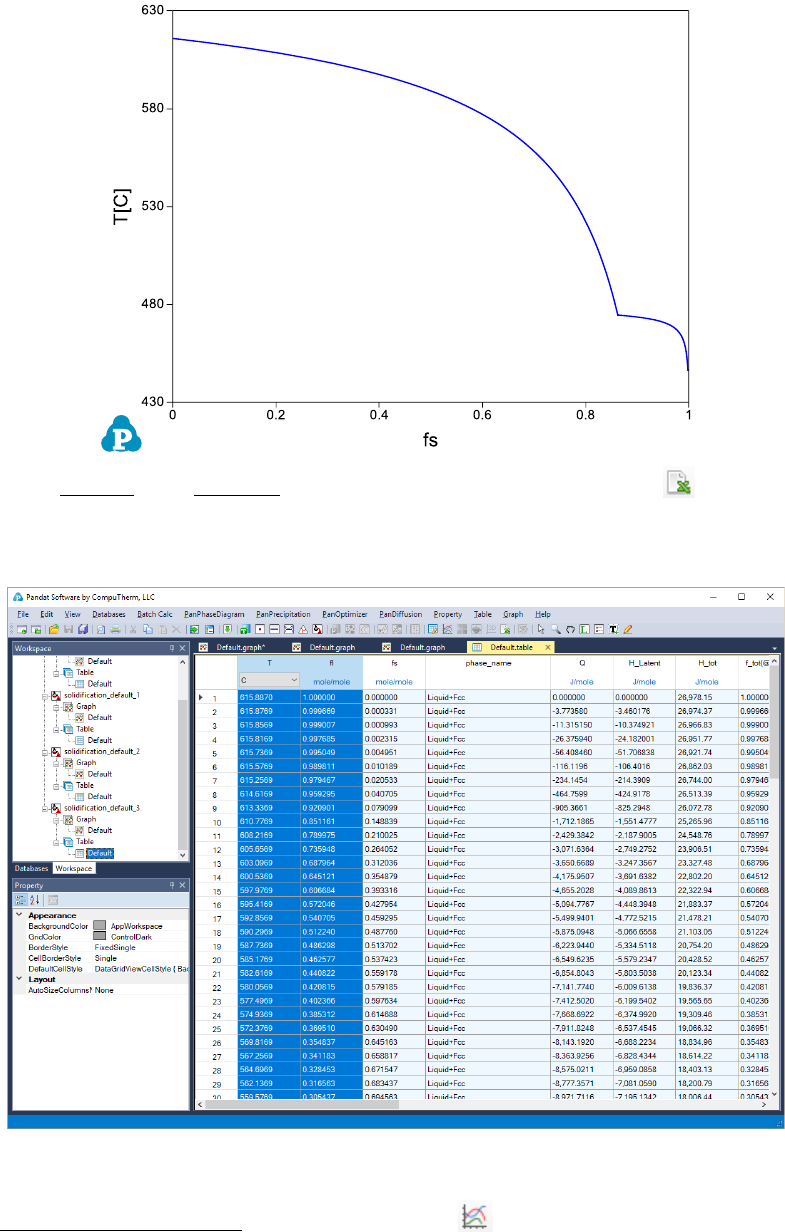
33
d.
双击
Table
下的
Default
,默认表如下所示。单击工具栏上的 按钮可将表格输
出到
Excel
工作表。
e.
在
Default
表中首先选择
fl
列,然后按
<Ctrl>
并选择
T
列,在菜单中选择
Table
→
Create Graph
,或单击工具栏上的 按钮,可以创建新图形。
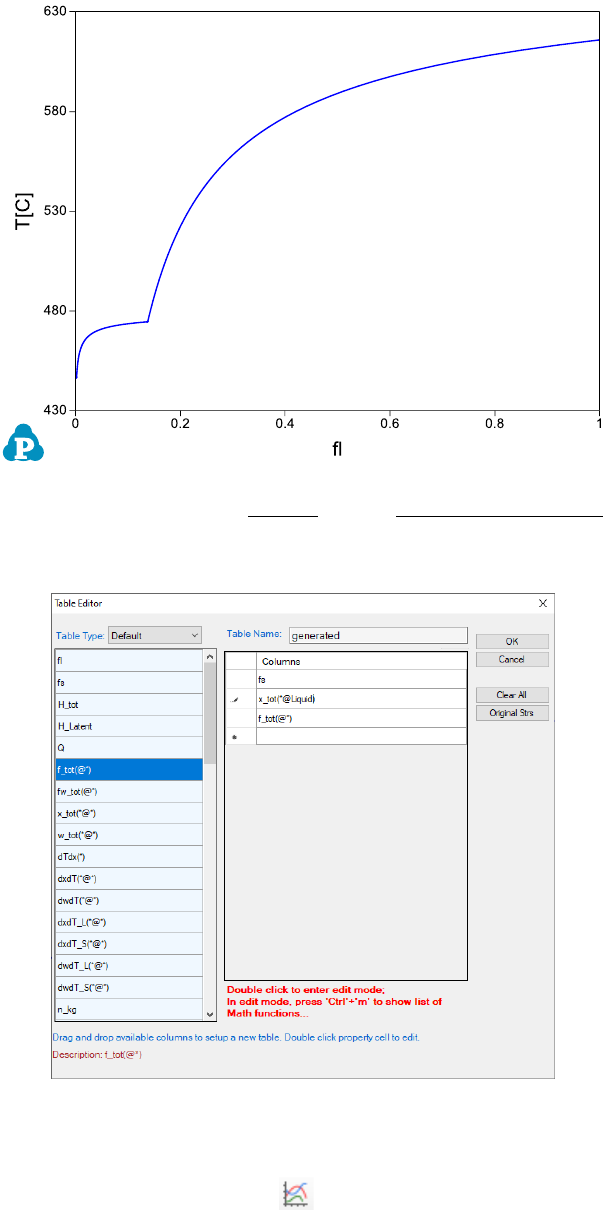
34
f. 右键单击工作空间管理窗口中的 Table 并选择 Add a New Table,将左侧列表中
的属性拖动到右侧,单击 OK,将创建一个新表。
g.
在 新 表 中 , 选 择
fs
作为
x
轴,
x_tot(Al@Liquid)
、
x_tot(Mg@Liquid)
和
x_tot(Zn@Liquid)
作为
y
轴,单击 按钮绘制液相中每个组元随固相分数的变化。
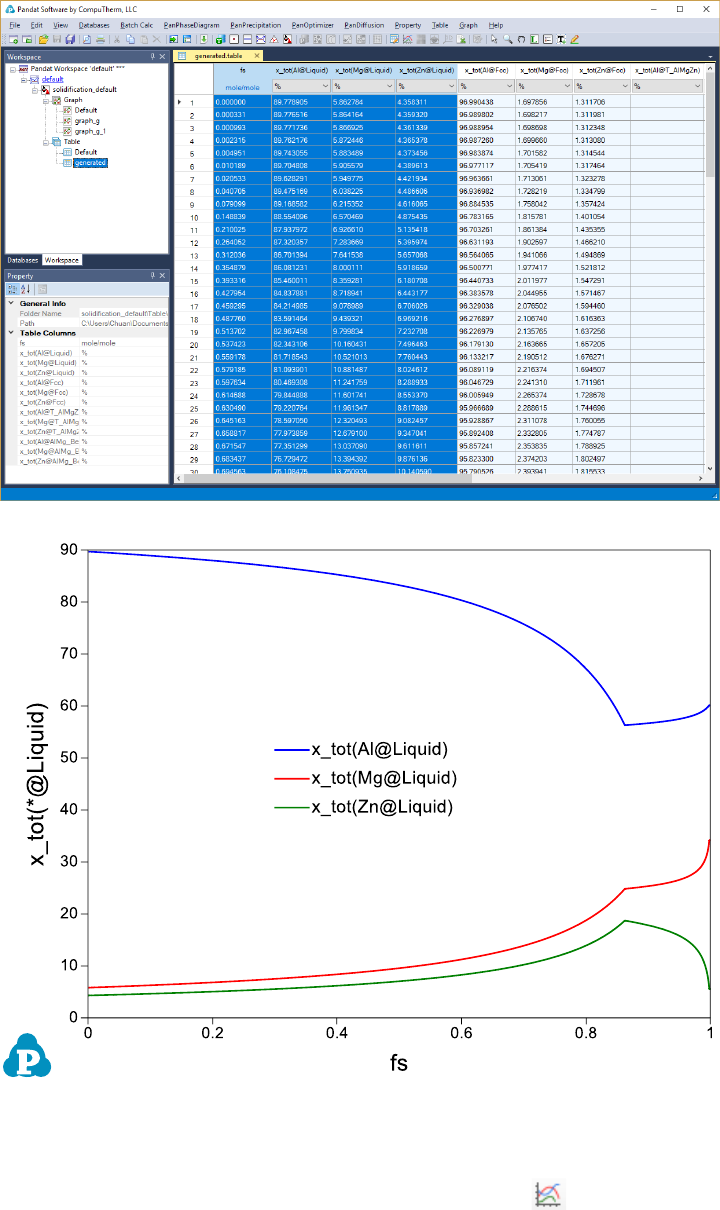
35
h. 如下所示添加另一个新表,单击 OK
i.
将
fs
作为
x
轴,表格中的其他列为
y
轴,单击 来对比
x_tot(*@Fcc)
和
x(*@Fcc)
。
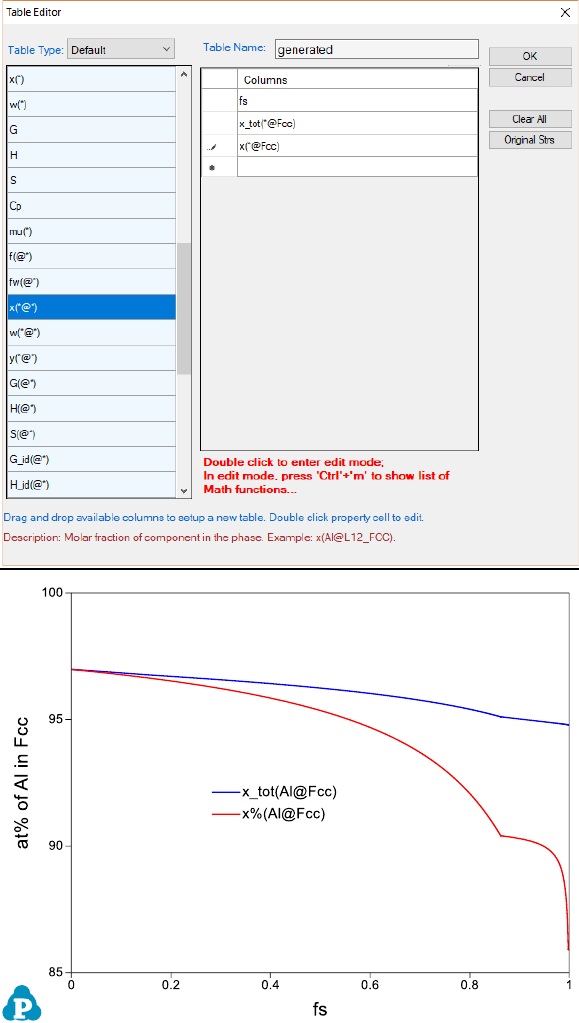
36
j. 在工作空间管理窗口右击新创建的图形,然后选择 Duplicate 以创建同一图形的
副本。
k. 在属性窗口中,设置 AxisY Min=85 和 AxisY Max=100,以比较 x_tot(Al@Fcc)
和 x(Al@Fcc);同时为复制图设置 AxisY Min=0 和 AxisY Max=14 以查看其他两
个组元的分布。
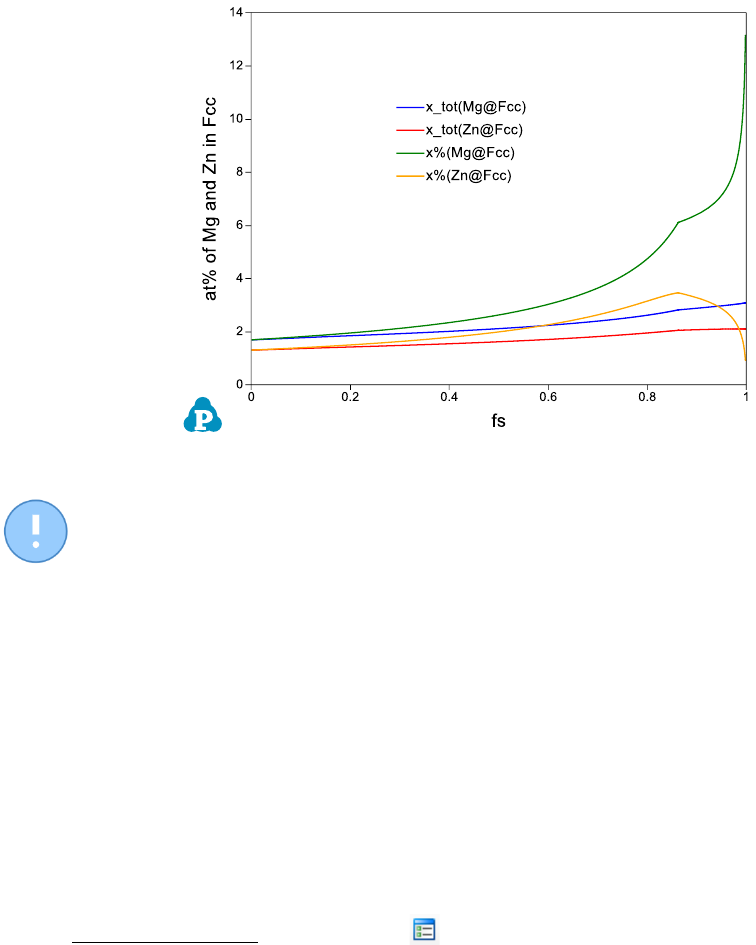
37
注意:x_tot(*@Liquid)表示当前状态下每个组元在液相中的成分(当前温度和液
相或固相的相应分数)。 x_tot(*@Liquid)和 x(*@Liquid)之间没有区别。然而,
x_tot(*@Fcc)表示从凝固开始到此刻,Fcc 相中每种组元的平均成分,而 x(*@Fcc)表示当
前此刻从液相凝固的 Fcc 相的即时成分。由于 Scheil 模型假设固相没有扩散,因此
x(*@Fcc)对 fs 作图可以更好的描述固相中的成分变化。
2.3.2 自定义默认的输出表格
对于每一个计算,Pandat 都会创建一个 Default 表和一个 Default 图。 用户可以根据
自己的喜好自定义它们。
a.
View
→
Options
选项或单击 按 钮 , 单 击 Default Table ,然后选择
Calculation Type to Configure 为 solidification。
b. 如下所示,当前设置的 Default 表中包括的 fl(液相分数)、fs(固相分数)、
H_tot ...。 用户可以选中或取消要包含在 Default 表中的属性。
c. 目前设置的 Default Graph 使用 fs 作为 x 轴,T 作为 y 轴。 用户可以选择不同
的 x 轴和 y 轴。
d. 单击对话框底部的 Reset,将保存设置。
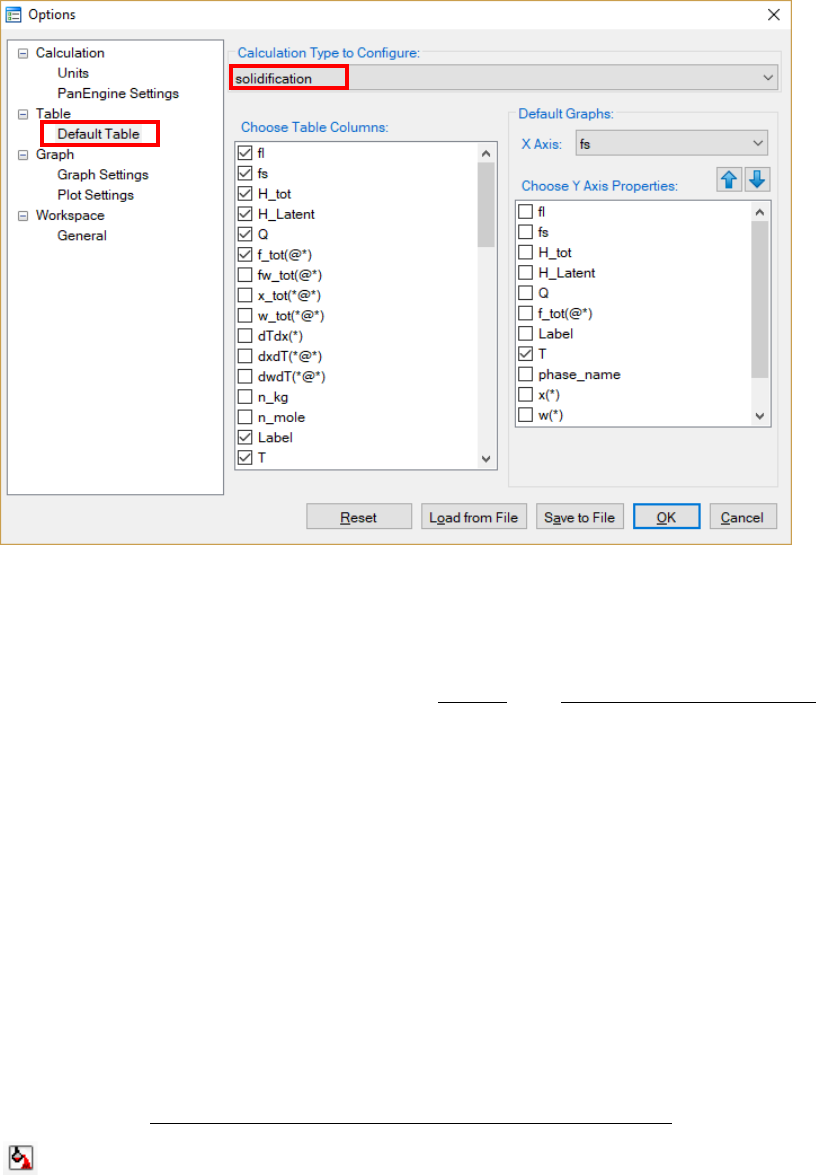
38
2.3.3 从文件中导入表格
用户还可以通过右键单击工作空间管理窗口中的 Table 选择 Import Table from File,从
文件中导入表格。该功能允许用户将数据(例如实验数据)导入 Pandat 工作空间,并在
计算相图上绘制这些数据。请注意,只能导入*.txt 和*.dat 类型的数据文件。如果导入
时其他程序正在使用该数据文件,则会发生错误。
在导入数据文件前,关闭所有使用该文
件的其他程序
。Pandat 会将导入文件的第一行视为标题行,将第二行视为单位行。准备
数据文件时,为每一列的第一行和第二行分别赋予标题和单位,或者将前两行留空,否则
第一行和第二行的数据将丢失。避免使用“ T”“t”“P”等,因为这些名称已在
Pandat 软件中使用。
a. 加载热力学数据库(Al-Mg-Zn.tdb)并选择 Al、Mg、Zn 三种组分
b.
从菜单中选择
PanPhaseDiagram
→
Solidification Simulation
或单击工具栏上的
按钮,设置计算条件如下
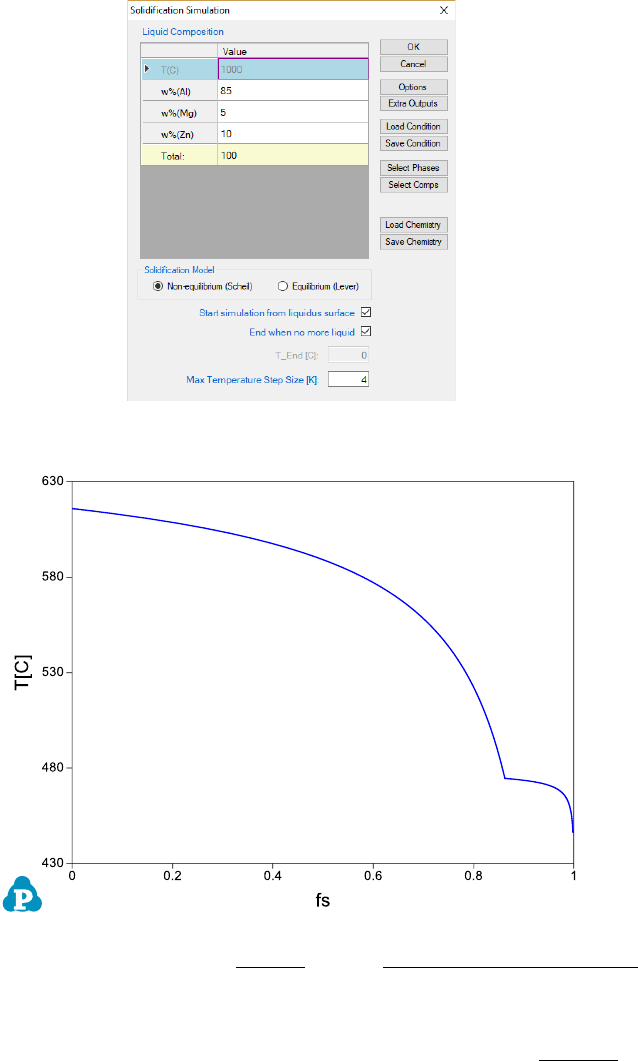
39
c. 下图所示为默认图形
d. 右键单击工作空间管理窗口中的 Table 并选择 Import Table from File,从工作目
录中选择 Al-Mg-Zn_Scheil-exp.txt。
e. 单 击 打 开 默 认 图 形 , 然后在工 作 空 间 管 理 窗 口 中 选 择 Table 下的 Al-Mg-
Zn_Scheil-exp.txt。在属性窗口中,将 fs 拖动到主显示窗口,然后按<Ctrl>并将
T 拖到主显示窗口中。
f. 在属性窗口的 Plot Property 下,选择 Plot Type 为 Point 而不是 Line。
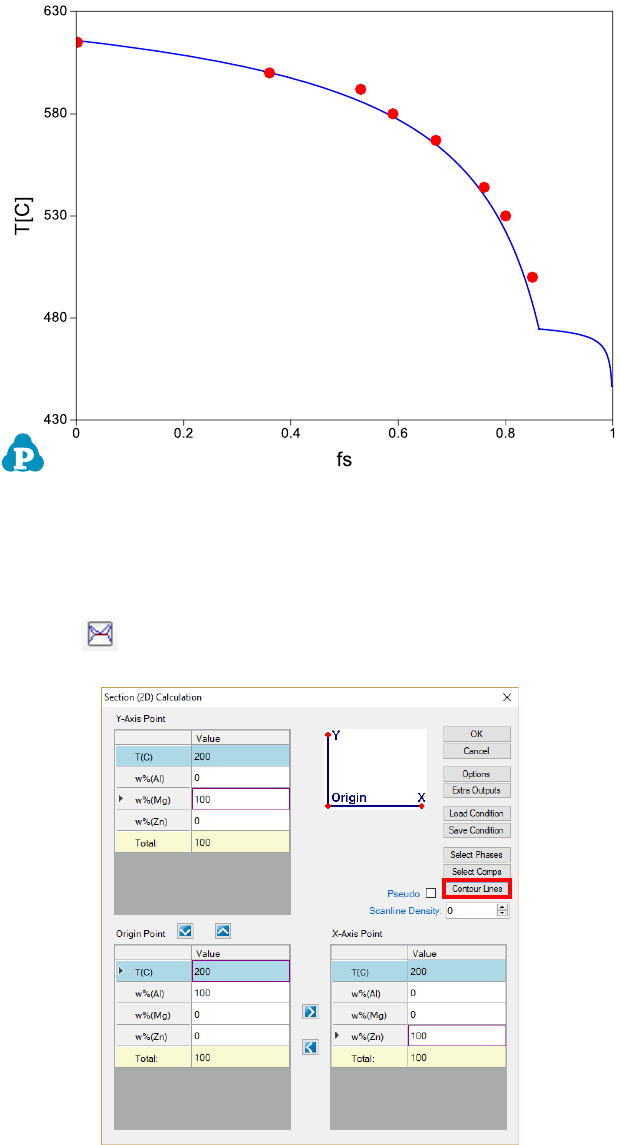
40
g. 在属性窗口的 Marker Property 下,使用 Marker Color、Marker Style、
Marker Size 等。
2.3.4 在相图上添加等值线
a. 加载热力学数据库(Al-Mg-Zn.tdb)并选择 Al、Mg、Zn 三种组分
b.
单击工具栏上的 按钮,将计算条件设置如下,然后单击 Contour Lines
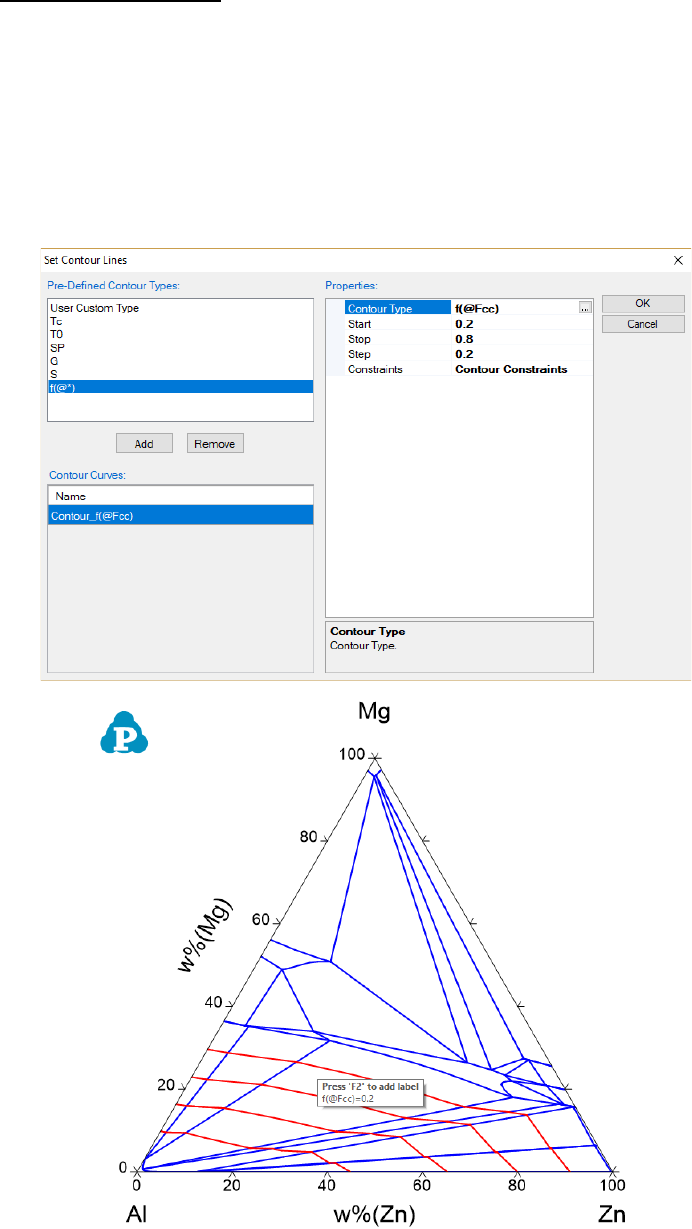
41
c. 在 Set Contur Lines 对话框中,选择 f(@*)并单击 Add。在 Properties 列中,
将 f(@*)修改为 f(@Fcc),以下设置计算 f(@Fcc)= 0.2,0.4,0.6 和 0.8 的等值线。
单击 OK
。
d. 等温截面上的红线是 Fcc 相分数的等值线。将光标放在该线上,然后按 F2 进行标
记。
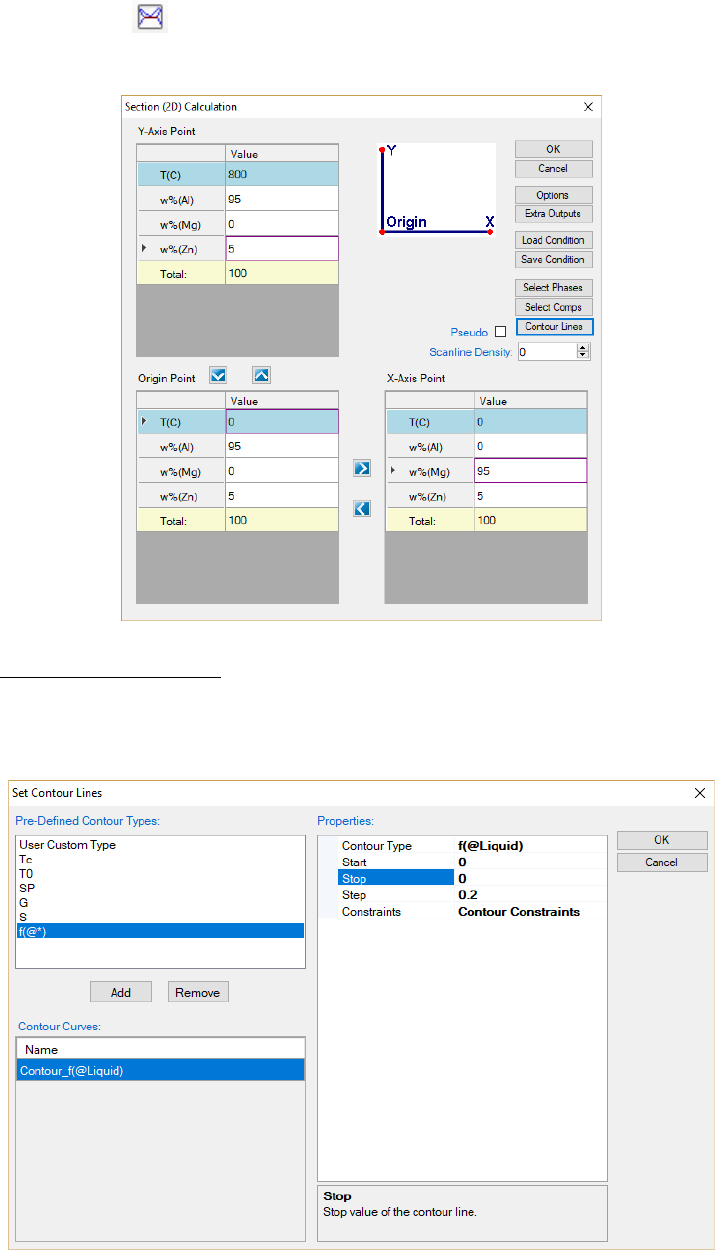
42
e.
单击工具栏上的 按钮并将计算条件设置如下(含
5 wt% Zn
平行于
Al-Mg
边的
垂直截面),然后单击 Contour Lines:
f. 在 Set Contur Lines 对话框中,等值线的设置如下。设置 f(Liquid)=0,单击
OK
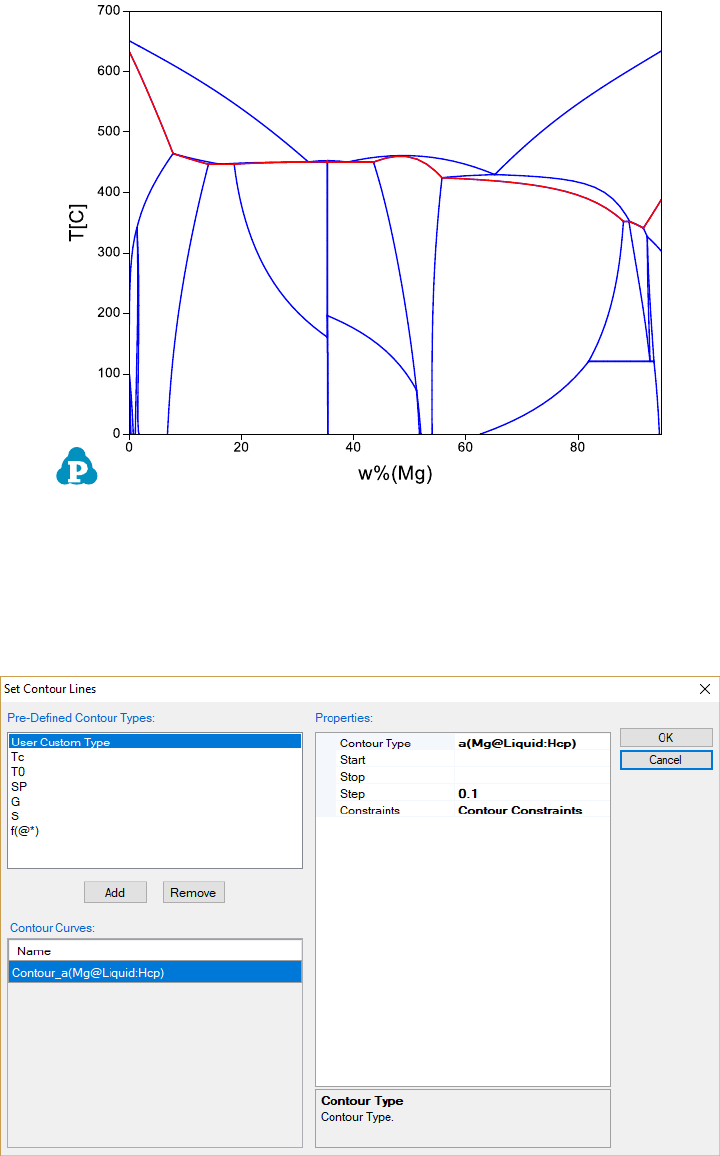
43
g. 在计算的垂直截面中,红线是特殊的等值线 f(Liquid)=0。它是初熔温度线,表示
每一组成对应的开始熔融的温度。
h. 重复上述步骤 e,并设置如下等值线。即以 Hcp 为参考态的 Mg 的活度等值线
a(Mg)。在 Contour Constriants 中,单击并设置 phase_name=Liquid,这
意味着只显示液相中的 a(Mg)等值线,单击 OK
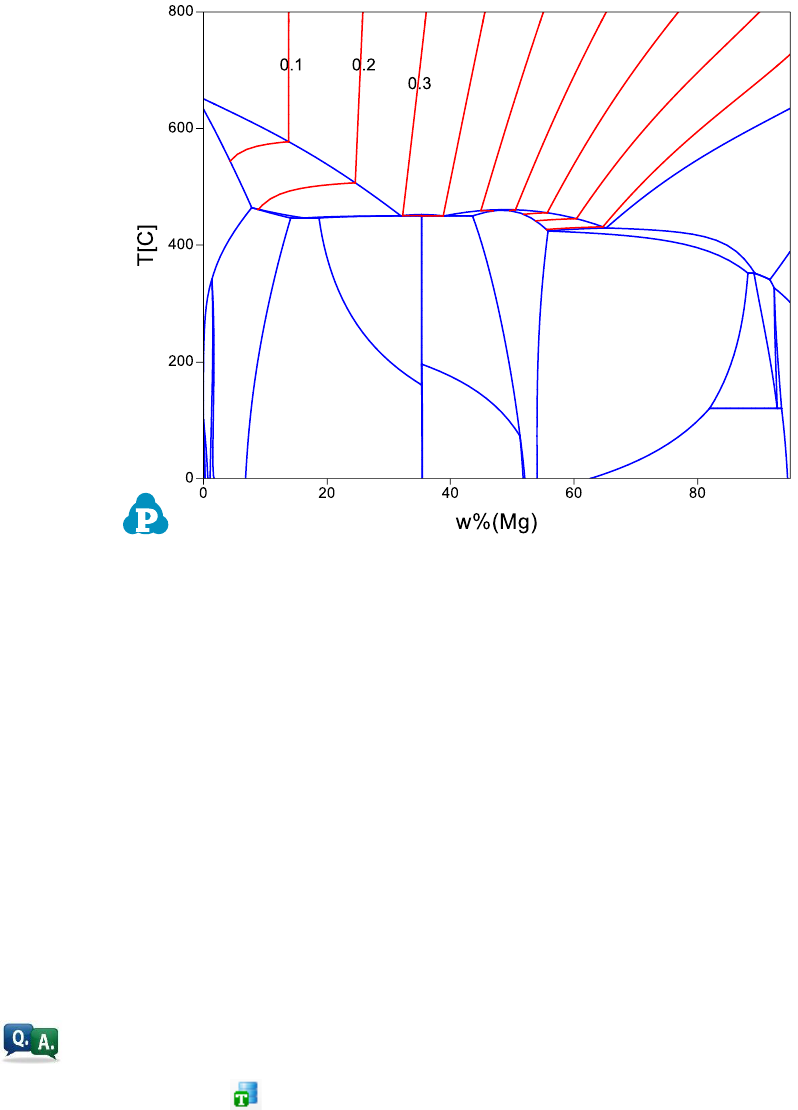
44
2.4 高通量计算教程
在 Pandat
TM
中开发了一项新功能,即高通量计算(HTC)。它可以通过简单的设置在
用户定义的成分空间中执行数千次计算。然后通过对数千个模拟结果的数据分析来筛选满
足用户定义标准的合金成分。该功能允许用户通过设计开发具有某些特性的合金。下面以
Ni-Al-Cr 三元体系为例说明高通量计算。
2.4.1 凝固区间
在 Ni-Al-Cr 成分空间中合金的凝固区间如何变化?
a.
单击工具栏上的 按钮,加载
NiAlCr.tdb
热力学数据库,并选择三个组元
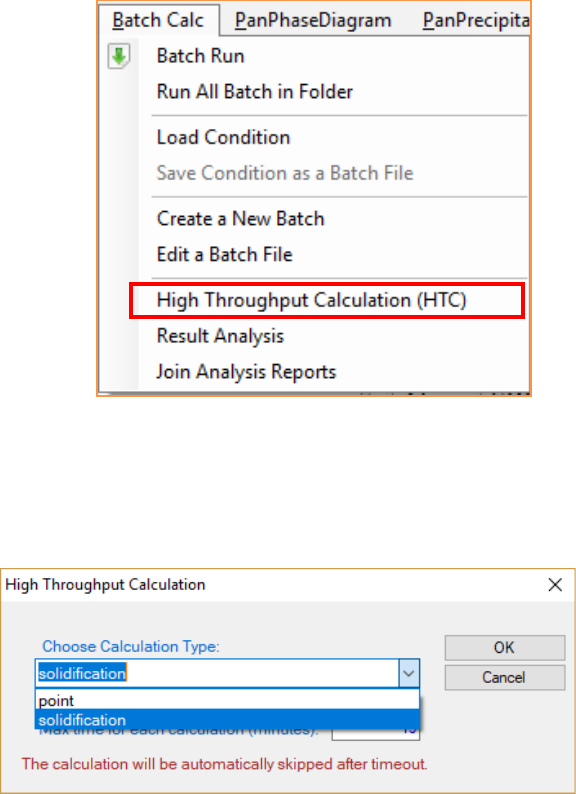
45
b. 从菜单中选择 Batch Calc
→
High Throughput Calculation (HTC)
c. 从 High-Throughput-Calculation 弹出窗口的下拉列表中选择“Solidification”,
然后单击 OK
d. 定义 HTC 模拟的成分空间。每种组分的成分在 0 至 100 at.%之间变化。步长设
定为 10,这意味着每步的成分增加 10 at.%。右击 Ni 并将 Ni 的成分设置为平衡
组元,用“-1” 表示。请注意,也可以通过设置其“Start”和“End”值来定义平衡
组元的成分范围。如果给定了平衡组元的成分范围,那么那些落在该成分范围之外
的成分点在 HTC 计算中将被忽略。例如,Ni 的成分范围定义为 30-70at%,那
么成分点 x%(Al) =10,x%(Cr) =10 将不被包括在 HTC 计算中,因 为 Ni
(80at%)的成分超出 Ni 的规定成分范围。此设置使得软件在此三元体系的多个
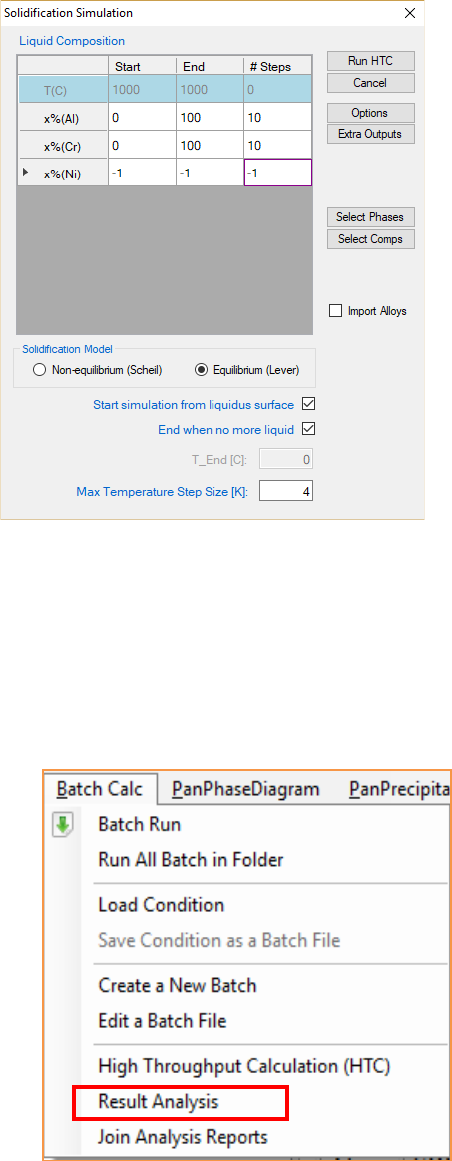
46
成分点同时执行凝固模拟(通过 Lever 规则或 Scheil 模型)。对于每个成分点,
计算结果列在表中。
e. 单击“Run HTC”按钮执行 HTC 模拟,并在完成所有计算后单击 save the
current workspsace。
f. 从菜单中选择 Batch Calc
→
Result Analysis
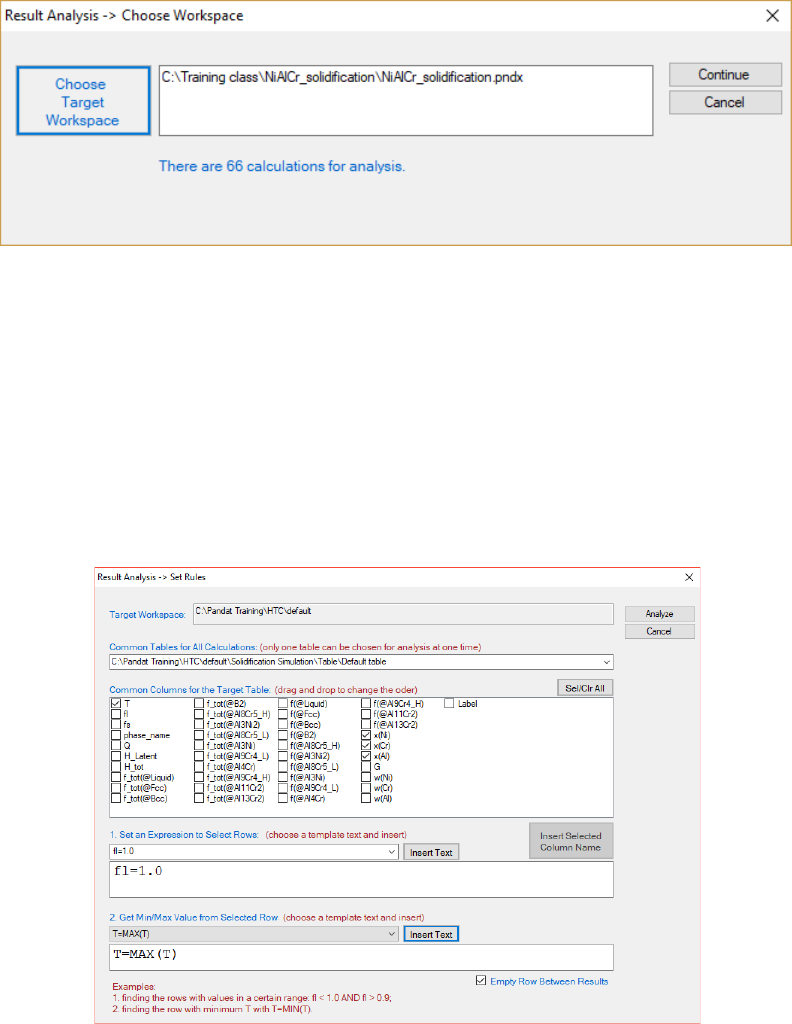
47
g. 单击“Choose Target Workspace”按钮以打开已保存的工作空间文件,然后单
击“Continue”按钮。应该指出,打开的 Workspace 包括上面定义的所有成分点
的模拟结果,这意味着许多数据表。每个表都列出了一个成分点的模拟结果,在这
个例子中是用 Lever 规则模拟的凝固结果。
h. 选择 x(Ni)、x(Cr)、x(Al)和 T 作为输出表的列,并将“Set an Expression to
Select Rows”设置为 fl=1.0。该条件要求软件搜索 Workspace 中的每个表,并
查找/列出液相分数为 1 的温度行。请注意,现在始终需要第二个筛选条件“Get
Min/Max Value from Selected Row”。T=MAX(T)用于考虑具有双液相的情
况。然后单击“Analyze”按钮以创建分析报告。该报告是一个表格。在该表格中,
每行列出相应合金成分的液相线温度。
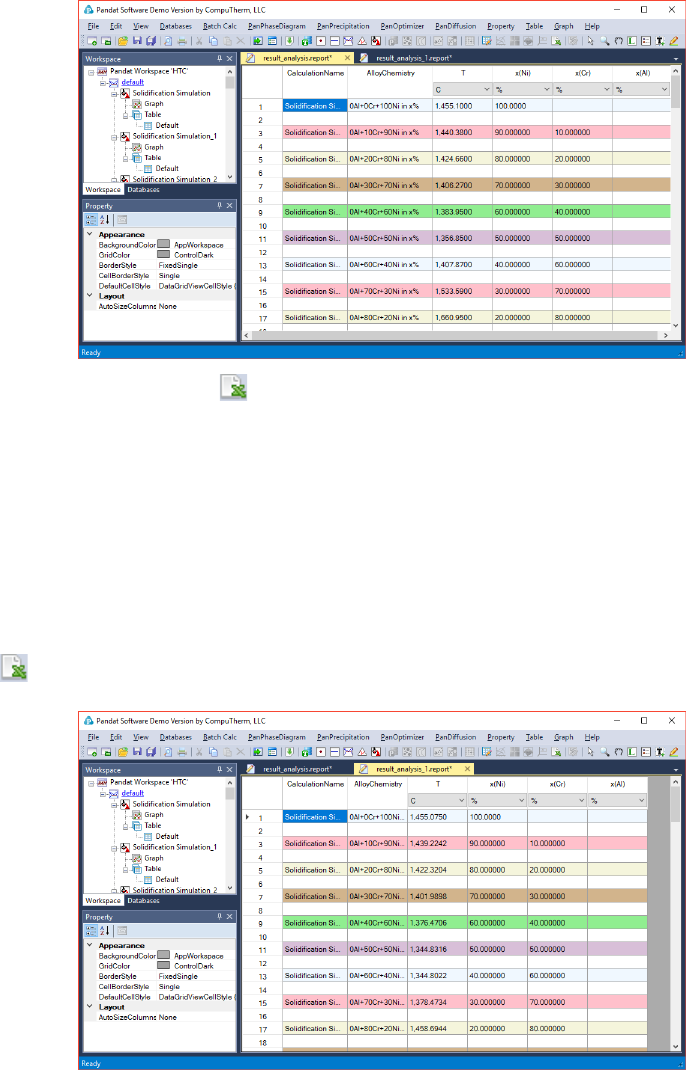
48
i.
用户可以单击工具栏中的
按钮将报告中的数据输出到
excel
中,或使用报告中的
数据绘制图形。
j. 从菜单中选择 Batch Calc
→
Result Analysis。选择相同的已保存工作空间,然后
单击“Continue”按钮。
k. 选择 x(Ni)、x(Cr)、x(Al)和 T 作为输出表的列,并将 fs = 1.0 设置为筛选条件。然后
单击“Analyze”按钮以创建分析报告。该报告列出了每种成分合金的固相线温度。
l.
单击 按钮将报告文件导出为
excel
文件,将两个
excel
文件排列在一起进行查看。
m. 在 result_analysis_1.report 输出的 Excel 文件中(表中列出每种合金成分及对应的
固相线温度),选择“T”列,将温度复制并粘贴到先前导出的 Excel 文件(液相线温
度)。该目的是在同一个 Excel 文件中列出液相线和固相线,然后用 T
L
-T
S
计算凝固
区间。
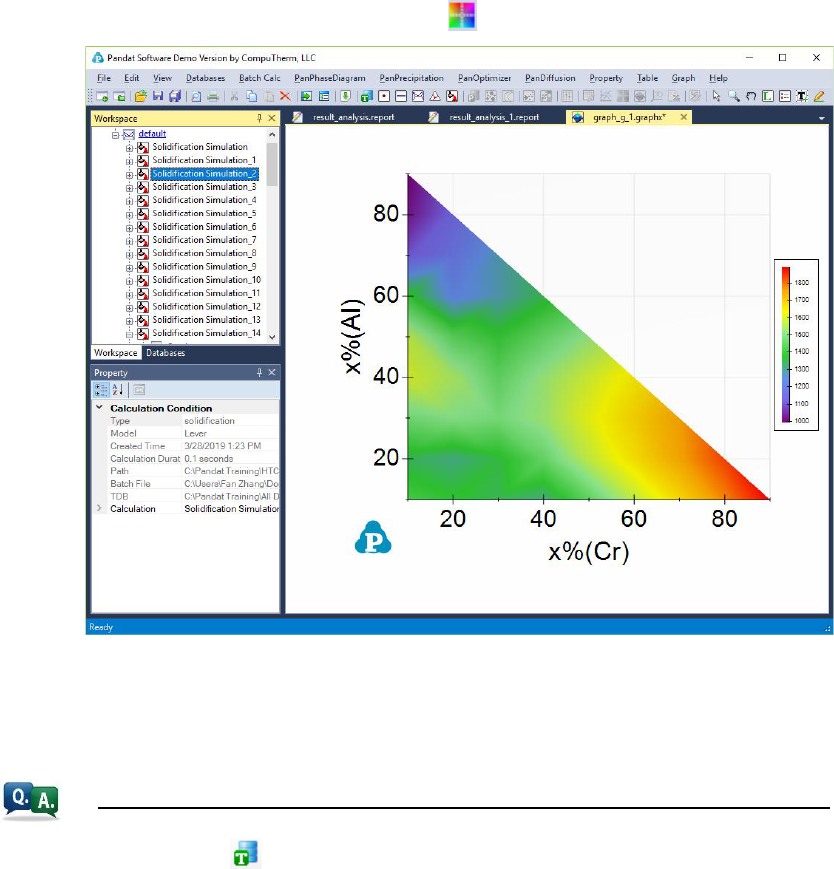
49
n.
打开
result_analysis.report
(液相线),选择
x(Cr)
列,然后按
Ctrl
键并选择
x(Al)
列,然后按
Ctrl
键选择
T
列,然后单击 按钮绘制液相线温度的彩色图。
2.4.2 固溶温度线
如何快速找到并比较一系列选定成分的 Ni-Al-Cr 合金的固溶温度线?
a.
单击工具栏上的 按钮,加载
NiAlCr.tdb
热力学数据库,并选择三个组元。
b. 从菜单中选择 Batch Calc
→
High Throughput Calculation (HTC)。
c. 从 High-Throughput-Calculation 弹出窗口的下拉列表中选择“Solidification”,
然后单击 OK
d. 选中“Import Alloys”,然后单击“Import”按钮导入合金成分文件(Ni-Al-Cr
alloy.txt,共 29 个合金)。
e. 选择“Equilibrium (Lever)” 为 凝 固 模 型 。 不要选中“End when no more
liquid”选项,并且设定 T_End 值为 500°C。
f. 单击“Run HTC”按钮执行 HTC 模拟,完成所有计算后保存当前工作空间。
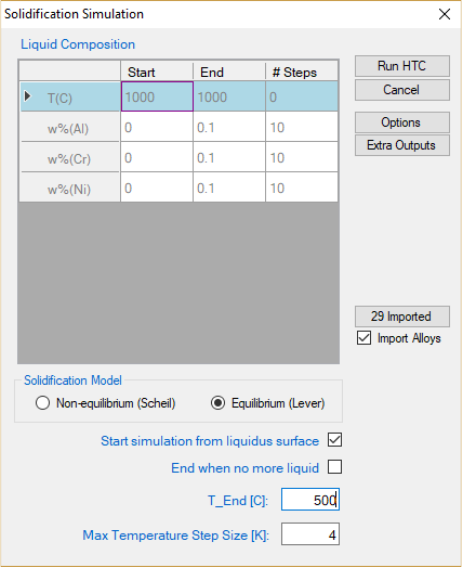
50
g. 从菜单栏中选择 Batch Calc
→
Result Analysis。
h. 单击“Choose Target Workspace”按钮以打开已保存的工作空间,然后单击
“Continue”按钮。
i. 选择 T 、 f(@Fcc) 和 f(@L12_Fcc) 作 为 输 出 表 的 列 , 并 将 f(@Fcc)=1.0 和
f(@L12_FCC)=0.0 作为筛选条件。单击“Analyze”按钮以创建分析报告。在本报
告中,每一行列出了相应合金成分的γ'固溶温度。
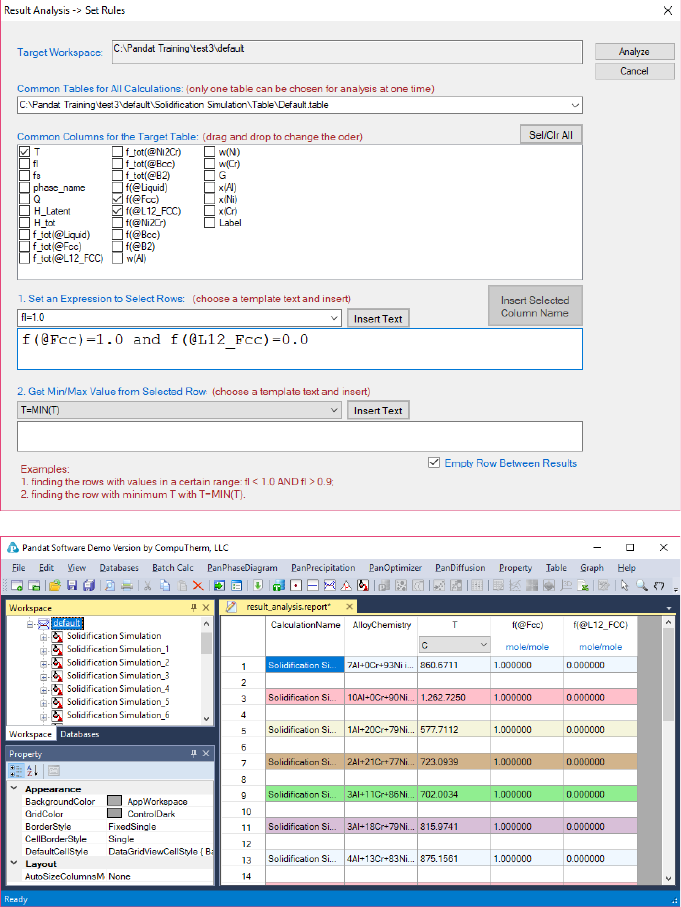
51
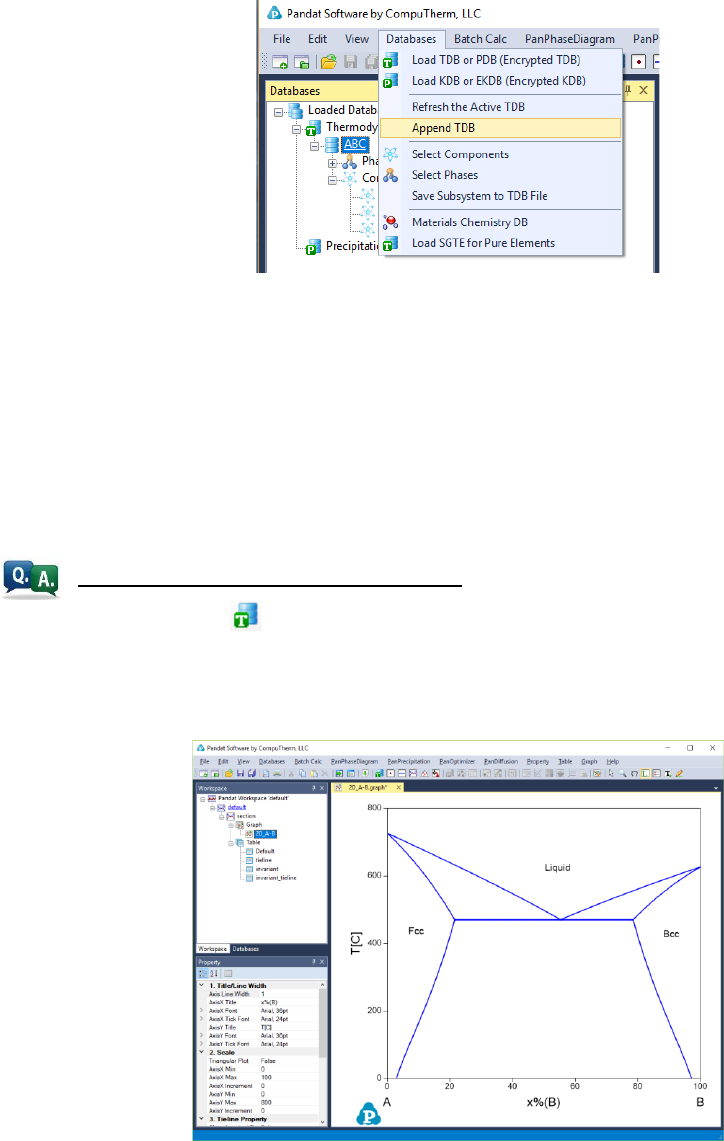
52
2.5 添加数据库和用户自定义属性
通过从 Databases 菜单中选择 Append TDB,用户可以在 Pandat GUI 加载的原始数
据库(*.tdb 或*.pdb)的基础上,附加定制数据库(*.tdb)。
使用此功能,用户可以(1)替换原始数据库中的某个参数,(2)在某个参数上加修正
值,(3)在某个相中增加参数,(4)在原始数据库中添加新相,以及 (5)添加用户
定义的属性。
2.5.1 替换数据库中的模型参数
如何替换原始数据库中的某个参数?
a.
单击工具栏上的 按钮,加载
AB_original.tdb
热力学数据库,并选择两个组元
b. 从 TDB Viewer 查看模型参数,注意液相的交互作用参数
c. 计算 A-B 二元相图并标记相区
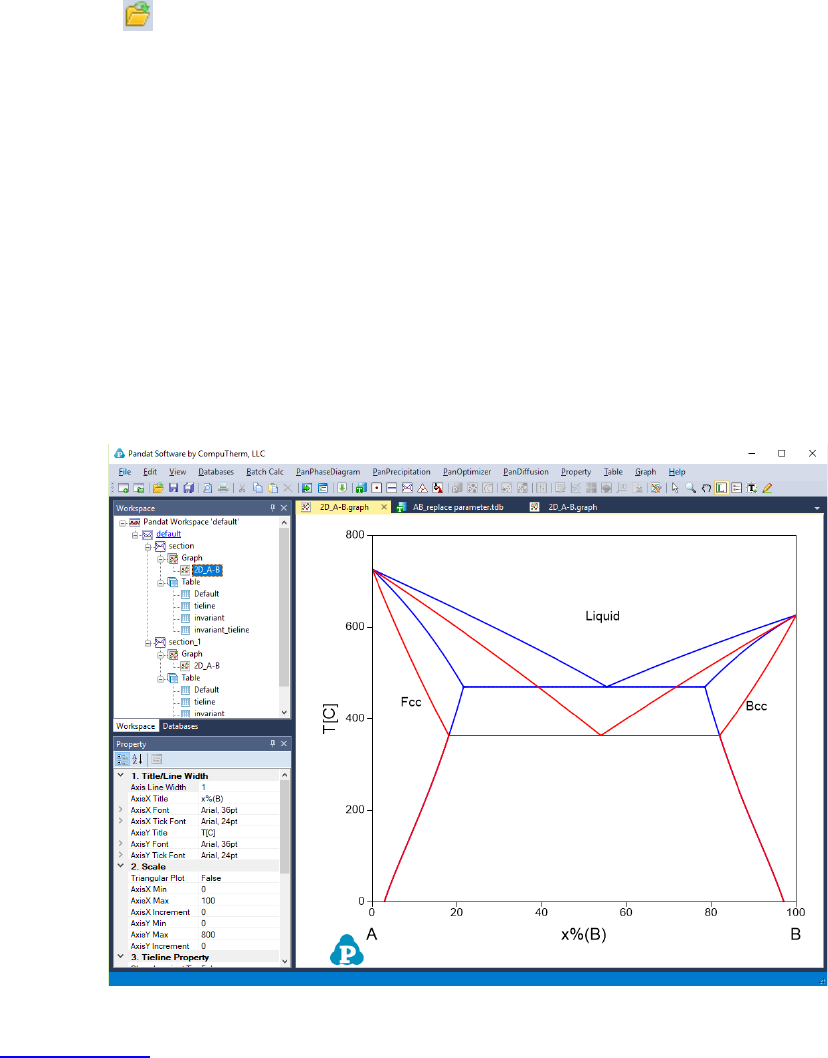
53
d.
单击 按钮打开
AB_replace parameter.tdb
,查看液相的交互参数
e. 单击菜单栏上的 Databases 并选择 Append TDB ,选择 AB_replace
parameter.tdb
f. 从 TDB Viewer 查看模型参数,注意液相的交互作用参数已经被换掉
g. 再次计算 A-B 二元相图,然后右击鼠标并选择 Copy Data
h. 打开用 AB_original.tdb 计算的 A-B 二元相图,右击并选择 Paste Data,将新计
算的 A-B 相图与原始相图重叠
i. 理解模型参数的作用:新的 A-B 体系的液相更稳定,因为相互作用参数是-2000
而不是 3000
2.5.1 节小结
• 学习替换现有数据库中的模型参数。当使用的数据库是用户无法修改的.pdb 文件
时,此功能非常有用。用户可以通过附加数据库来修改现有.pdb 数据库中的某些
模型参数
• 学习叠加两个相图以了解模型参数的影响
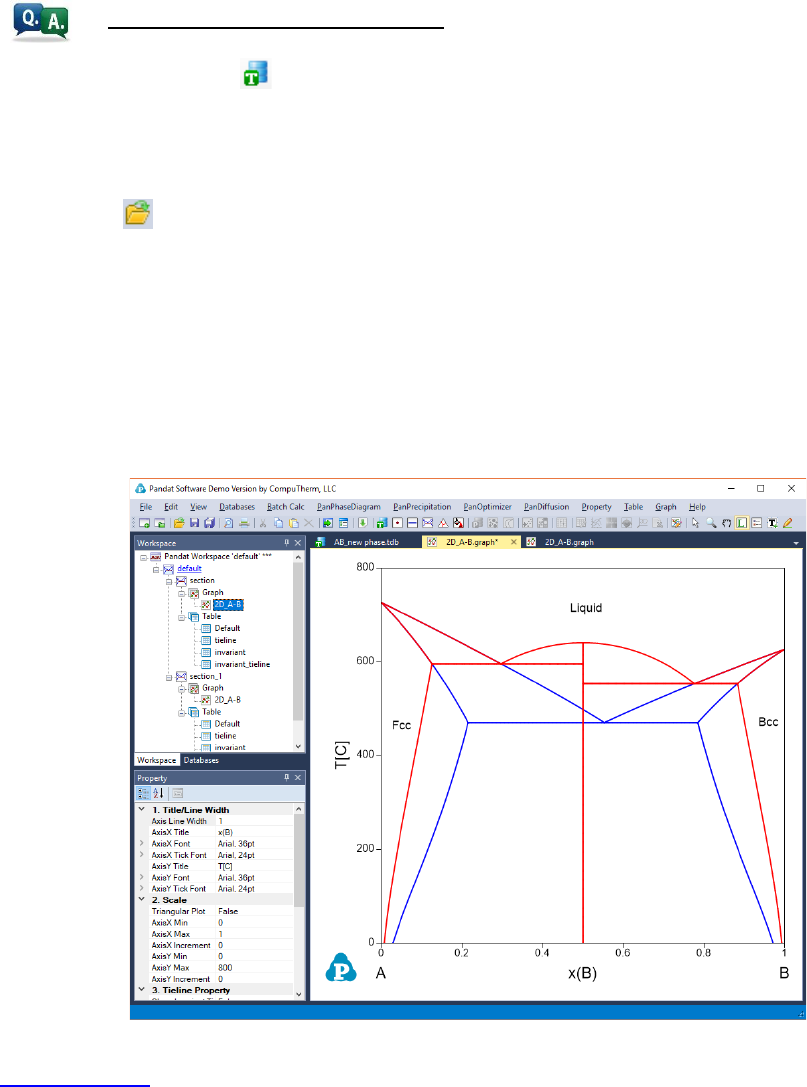
54
2.5.2 在现有数据库中添加新相
如何向现有数据库中添加新相?
a.
单击工具栏上的 按钮,加载
AB_original.tdb
热力学数据库,并选择两个组元
b. 从 TDB Viewer 查看相和模型参数,三个相分别是 Bcc、Fcc 和液相
c. 计算 A-B 二元相图并标记相区
d.
单击 按钮打开
AB_new phase.tdb
以查看数据库中定义的线性化合物
AB
e. 单击菜单栏上的 Databases 并选择 Append TDB,选择 AB_new phase.tdb
f. 从 TDB Viewer 查看模型参数,注意新相 AB 的加入
g. 再次计算 A-B 二元相图,然后右击鼠标并选择 Copy Data
h. 打开用 AB_original.tdb 计算的 A-B 二元相图,右击并选择 Paste Data,将新计
算的 A-B 相图与原始相图重叠
2.5.2 节小结
• 学习在现有数据库中添加新相。当现有数据库是用户无法修改的.pdb 文件时,此
功能非常有用。 用户可以通过附加数据库向现有.pdb 数据库添加新相。
• 学习叠加两个相图以了解模型参数的影响
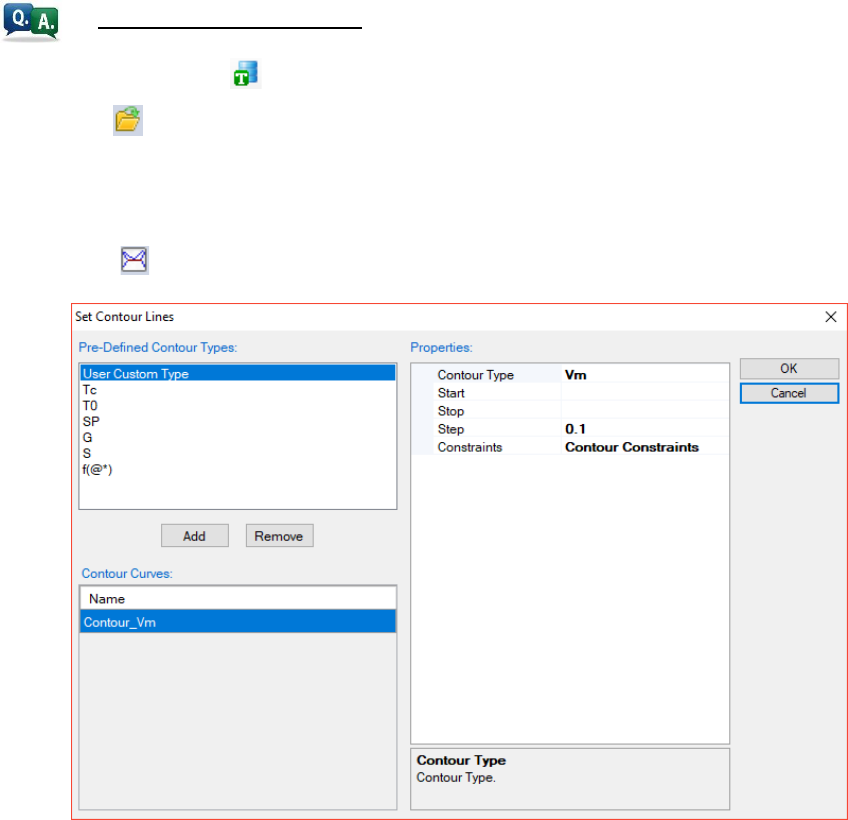
55
2.5.3 在现有数据库中添加用户自定义性质
如何计算用户自定义性质
a.
单击工具栏上的 按钮,加载
AB_original.tdb
热力学数据库,并选择两个组元
b.
单击 按钮打开
AB_property.tdb
以查看用户自定义的摩尔体积模型参数
c. 单击菜单栏上的 Databases 并选择 Append TDB,选择 AB_property.tdb
d. 从 TDB Viewer 查看模型参数,注意摩尔体积的参数
e.
单击
来计算
A-B
二元相图,单击
“Contour Lines”
进行如下设置
f. 单击 OK 计算带有摩尔体积等值线的 A-B 相图
g. 将鼠标放置在摩尔体积等值线上,出现具体数值时,按 F2 进行标记
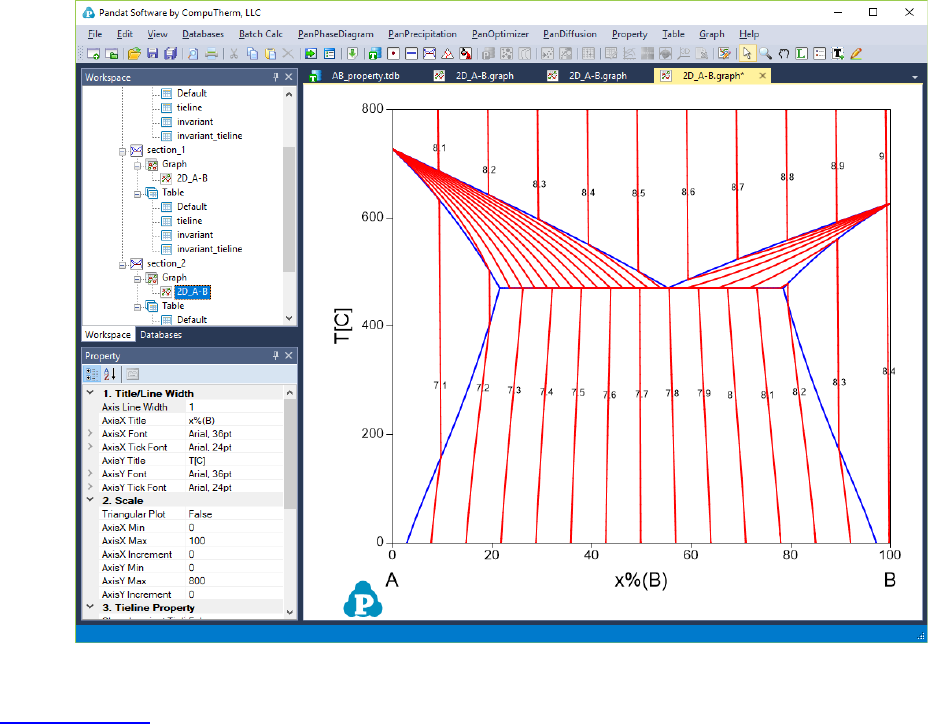
56
2.5.3 节小结
• 学习构建用户自定义属性模型参数的tdb 文件。此功能非常强大,允许用户定义现
有数据库中未定义的任何感兴趣的属性
• 学习计算等值线图
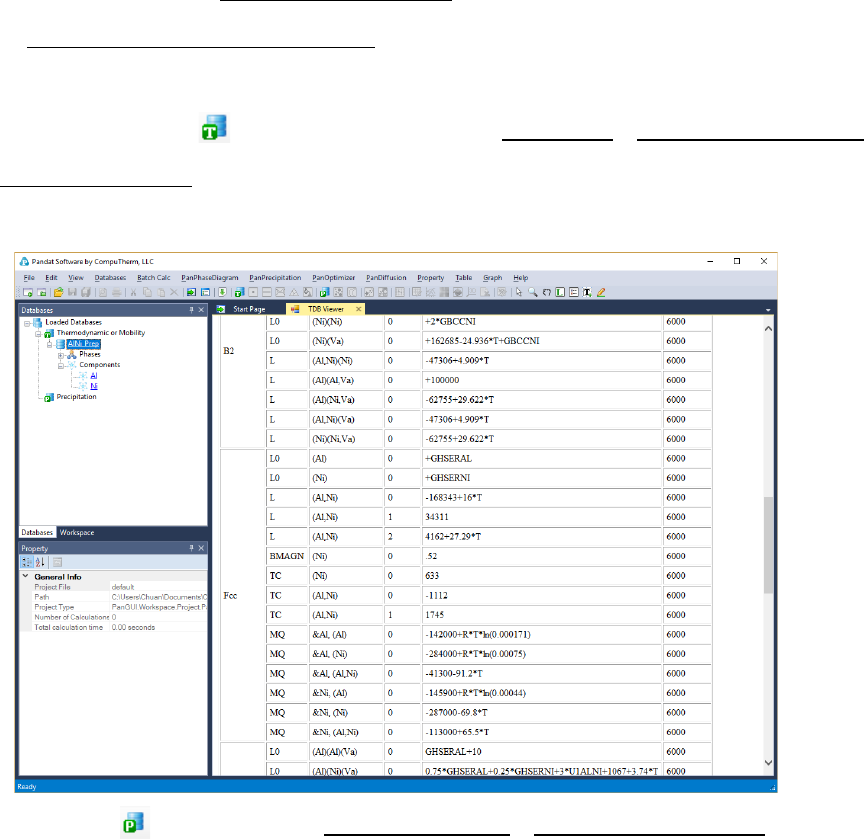
57
第 III 部分: PanPrecipitation 析出模块的特征
3.1 加载数据库并选择组元
在执行任何析出模拟之前必须先加载包括热力学模型参数和迁移率模型参数的组合数据库
(PDB 或 TDB),以及具有动力学模型参数(KDB)的数据库。
a. 单击起始界面上的 New a Workspace 链接以启动新工作空间,或单击菜单
( File
→
Add a New Project ),在当前工作空间中添加新项目,选择
PanPrecipitation 模块。
b.
单击工具栏图标 ,或使用菜单数据库
Database
→
Load TDB or PDB
(Encrypted TDB)
加载包含热力学模型参数和迁移率模型参数组合的数据库。如
AlNi_Prep.tdb
所示,
MQ
表示迁移率模型参数。
c.
单击工具栏 或从菜单中选择
PanPrecipitation
→
Load KDB or EKDB
或
EKDB
,
加载动力学模型参数数据库。
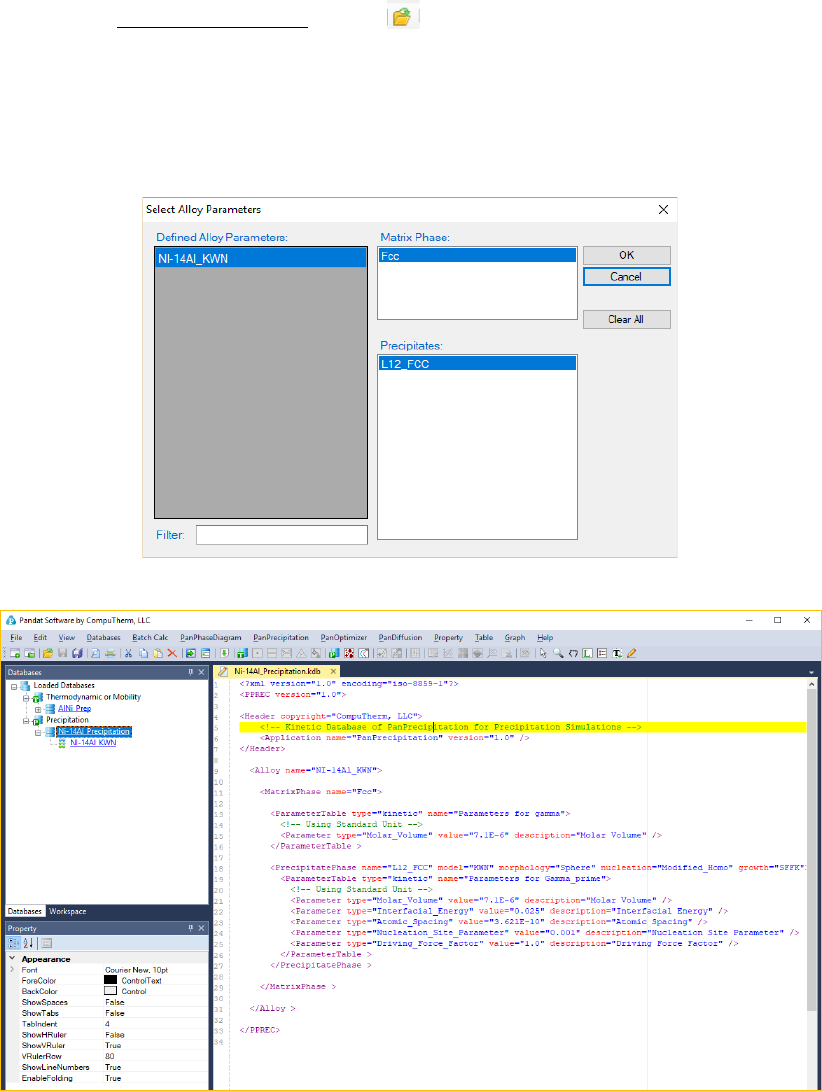
58
d.
使用菜单
(
File
→
Open File
)
或单击 按钮以文本格式打开
KDB
文件。例如,
Ni-
14Al_Precipitation.kdb
展示
KDB
文件的格式。在该文件中,定义了基体相,析
出相,摩尔体积,界面能等参数。该文件是可以修改和保存的。如果修改,则需要
再次加载此文件。
3.2 析出模拟教程
以 Ni-Al 二元,Al-Mg-Si 三元和 Ni-Al-Nb 伪三元体系为例进行讲解。PanPrecipitation
模块可用于模拟多组元体系的析出动力学。 Pandat 演示版仅适用于三元和低元体系。
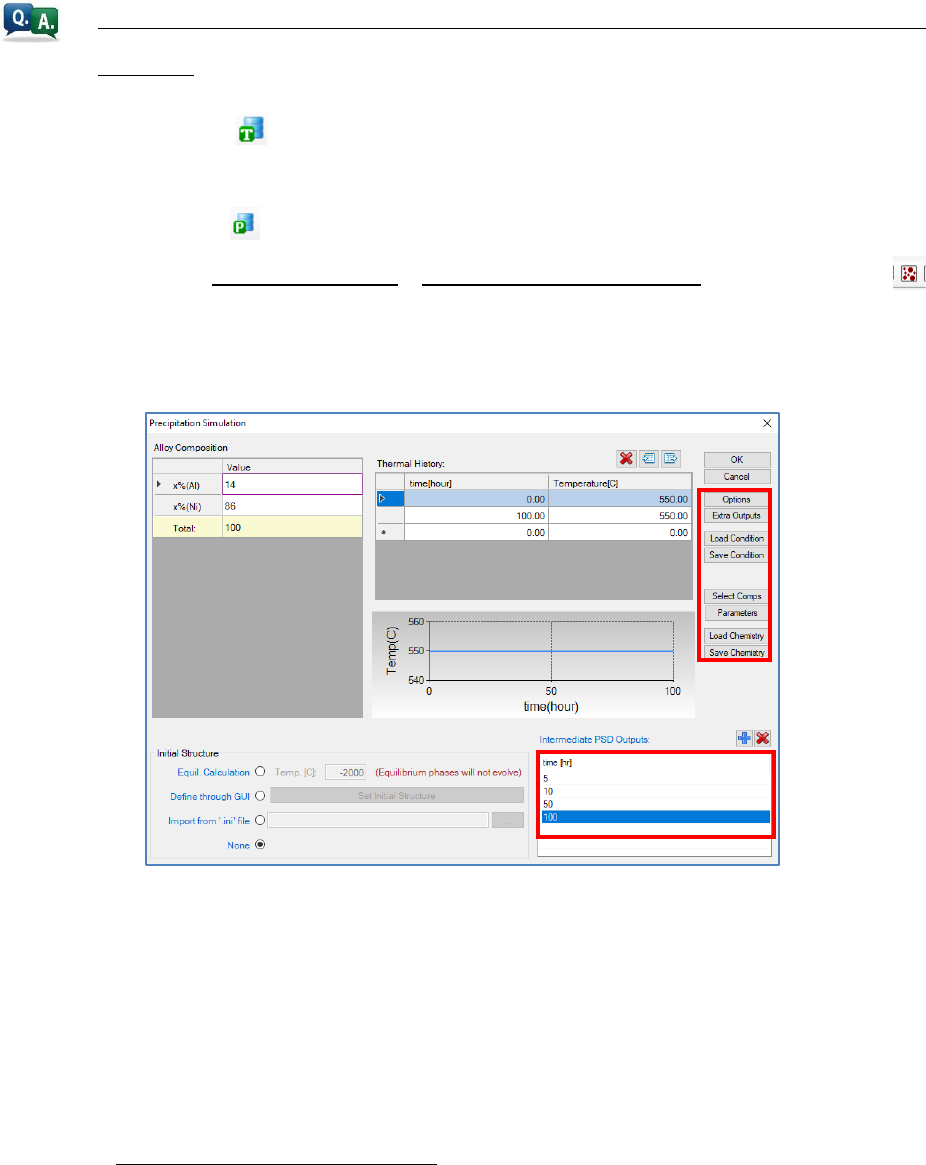
59
3.2.1 Isothermal Ageing 等温时效
假设初始均匀基体,在等温时效过程中,镍基合金中相的尺寸和体积分数如
何演变?
a.
单击工具栏上的 按钮以加载组合的热力学和迁移率数据库(
NiAl_Prep.tdb
),
并选择两个组元
b.
单击工具栏上的 按钮以加载动力学模型数据库(
Ni-14Al_Precipitation.kdb
)
c.
从菜单中选择
PanPrecipitation
→
Precipitation Simulation
或单击工具栏上的
按钮,将计算条件设置如下,即合金成分为
Ni-14Al
(
at
%),在
550°C
等温时
效
100h
d. 单击 Option 按钮以选择/更改单位
e. 在"Intermediate PSD Outputs" 栏添加中间状态输出,输出在 5,10,50 和 100
小时的 PSD(粒度分布)
f. 单击 Save Condition 将当前计算条件保存到批处理文件(*.pbfx)中,供将来
计算使用
g. 浏览 Precipitation Simulation 对话框中的其他按钮
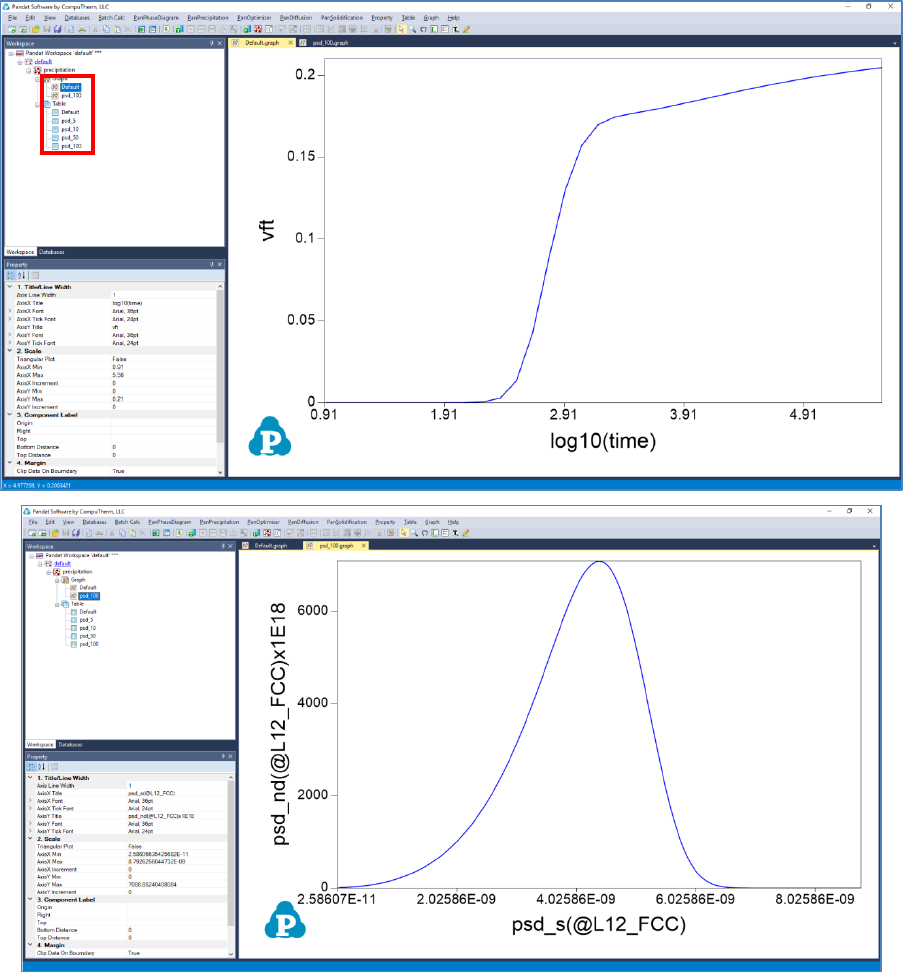
60
h. 单击 OK 以在 550°C 下进行等温时效 100h 的模拟,默认图是相的体积分数随
时间对数 log10(以秒为单位的时间)的变化。自动生成的图还包括 5、10、50、
100 小时及最终时刻的 PSD 图
i. 通过更改属性窗口中的参数来更改绘图的外观
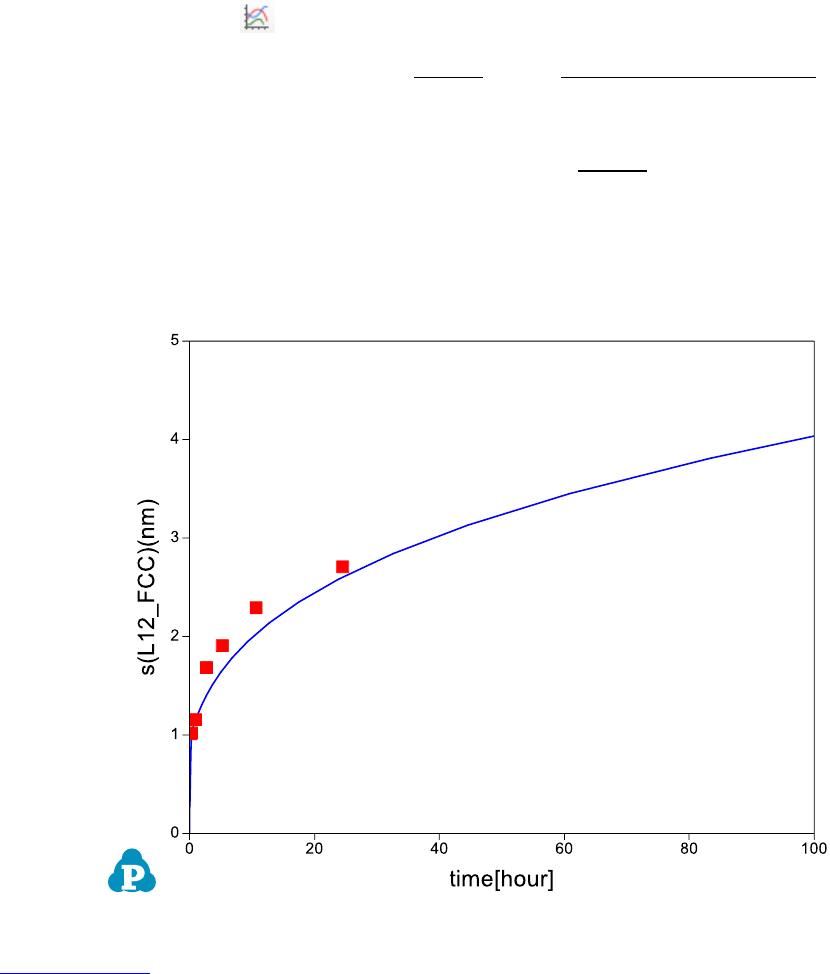
61
j.
双击打开
Default
表格,选择 time(小时),然后按
<Ctrl>
选择 s(L12_FCC)
(纳米),单击 按钮绘制粒子尺寸随时间的变化
k. 右键单击工作空间管理窗口中的 Table 并选择 Import Table from File,从工作目
录中选择 Ni-14Al_Exp.dat
l. 双击打开第 j 步创建的粒子尺寸图, 然后单击 Table 下的 Ni-14Al_Exp.dat,将
属性窗口中的 t(hr)拖动到主显示窗口作为 X 轴,按<Ctrl>并将 radius(nm)拖动
到主显示窗口,作为 Y 轴。图中将增加一条实验值的红线
m. 在图中选择新添加的红线,将属性窗口中的 Plot Type 更改为 Point
3.2.1 节小结
• 学习创建用于析出模拟的工作空间(或项目)
• 学习加载数据库(tdb 和 kdb)
• 学习设置等温时效的计算条件
• 学习使用 Default 表中列出的属性创建新图表
• 学习导入实验数据文件并在计算图上绘制实验数据
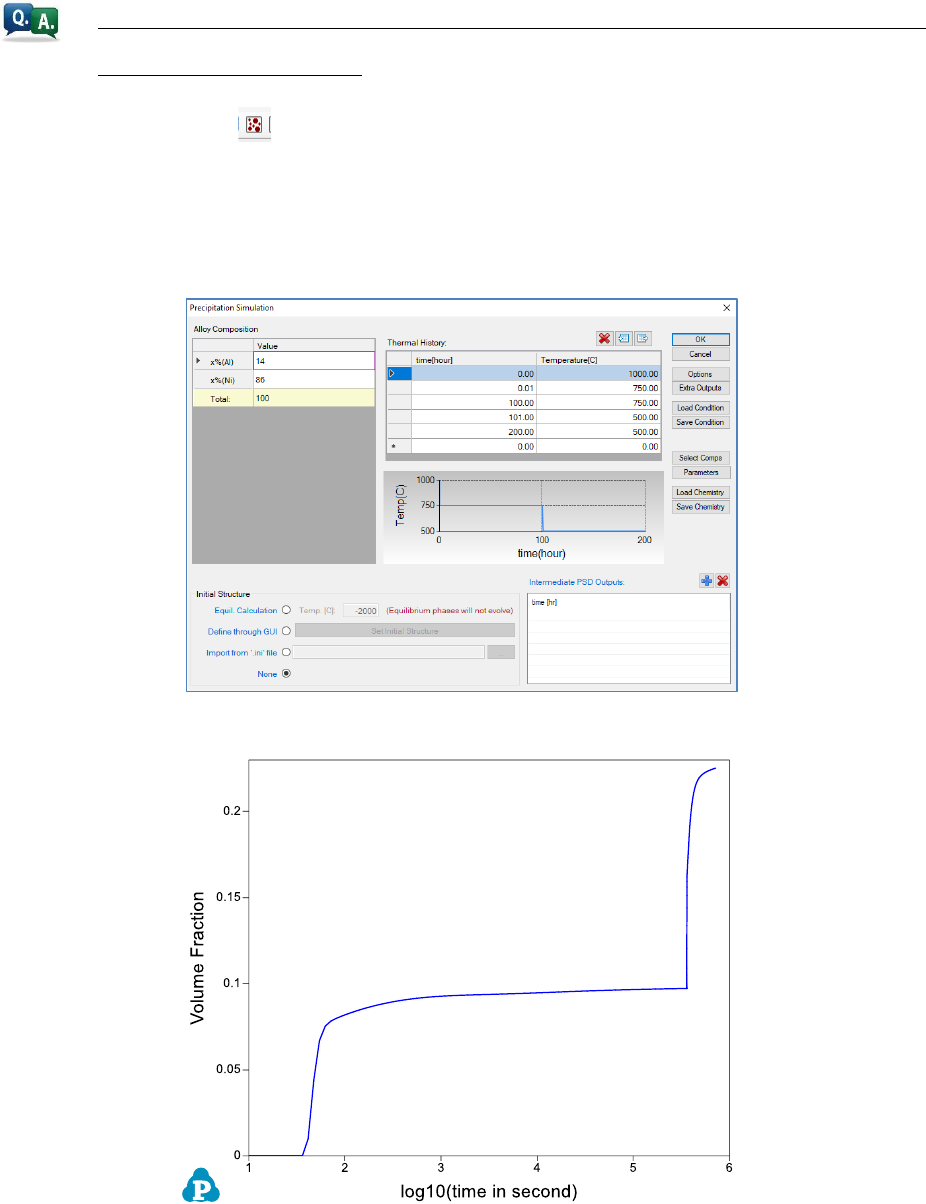
62
3.2.2 冷却和二步时效
镍基合金在固溶线以上进行固溶处理,然后经过两步时效处理,析出相的尺
寸和体积分数如何演变?
a.
点击工具栏上的 按钮,设置计算条件如下,合金
Ni-14Al
(
at
%)首先置于
1000°C
(
Fcc (
)
单相区)进行固溶处理,然后,以
25000°C/h
的速度快速冷却
至
750°C
,
在
750°C
下时效
99.99
小时,然后以
250°C/h
的速度冷却到
500°C
,然后在这个温度下时效
99
小时,点击 OK
b. 默认图显示了以时间的对数为横轴,体积分数为纵轴的演变图,时间单位为秒
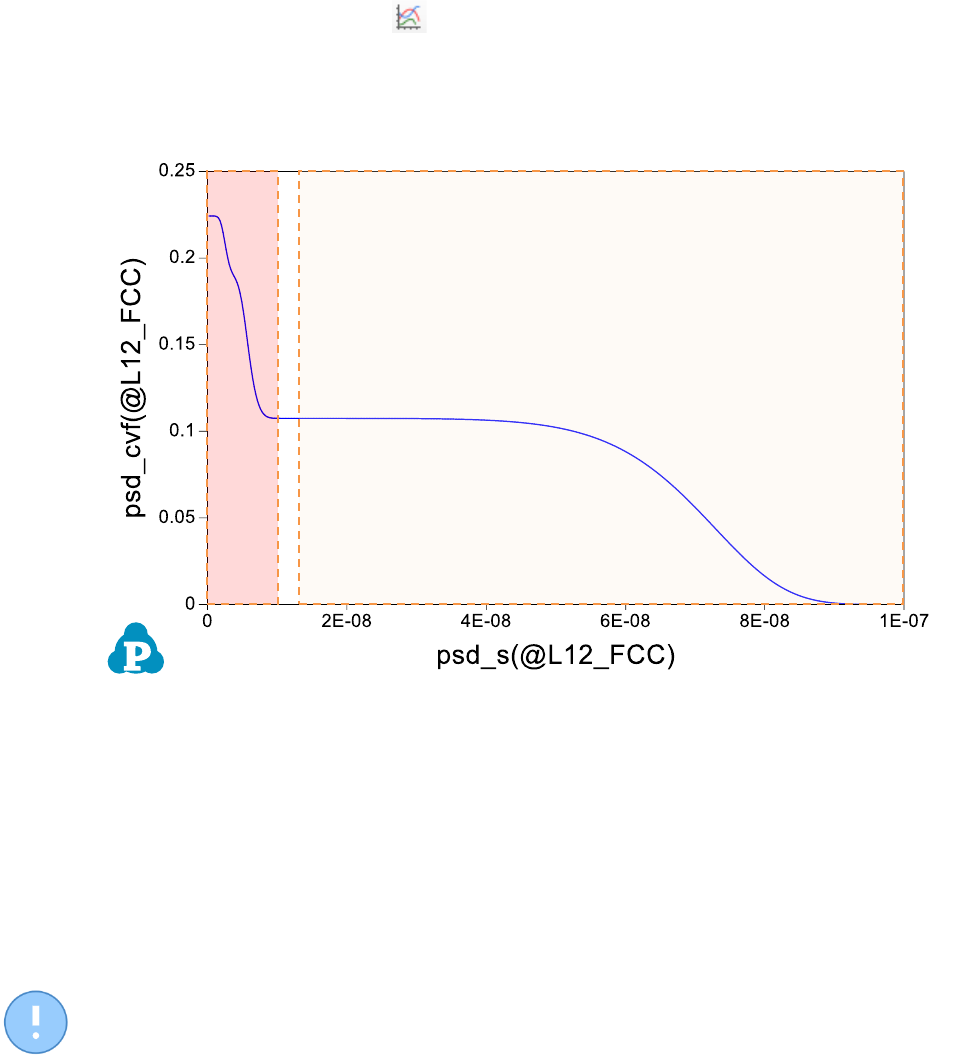
63
c.
双击打开psd_200 表,选择psd_s(@L12_FCC) ,然后按
<Ctrl>
选择
psd_cvf(@L12_FCC),单击 按钮绘制最后阶段
L12_FCC
的累积体积分数,此
图表明
'
体积分数的两次剧增从
100nm
到
20nm
(二级
'
),从
10nm
到
0.1nm
(三级
'
)。
d. 右击 Default Table 并选择 Edit Table Columns , 再 添 加 四 列
vf_range(@L12_FCC,2e-8,1e-7) 、 vf_range(@L12_FCC,1e-10,2e-8) 、
s_range(@L12_FCC,2e-8,1e-7)和 s_range(@L12_FCC,1e-10,2e-8),来获
得每个颗粒群(二级和三级颗粒)最后(t=200 小时)的平均体积分数和尺寸。
注意:模拟的任意中间状态,如果 PSD 没有保存,那么 vf_range/s_range 表示
为摩尔分数于所有' 相尺寸平均值的比值,而不是于所选尺寸群比值的平均值。本
示例中新列的 4 列表格只有最后一行有意义,因为只储存了最后阶段,即 200h
时,的数据。PSD 表明二级和三级颗粒的平均体积分数和尺寸。
Secondary Particles
Tertiary Particles
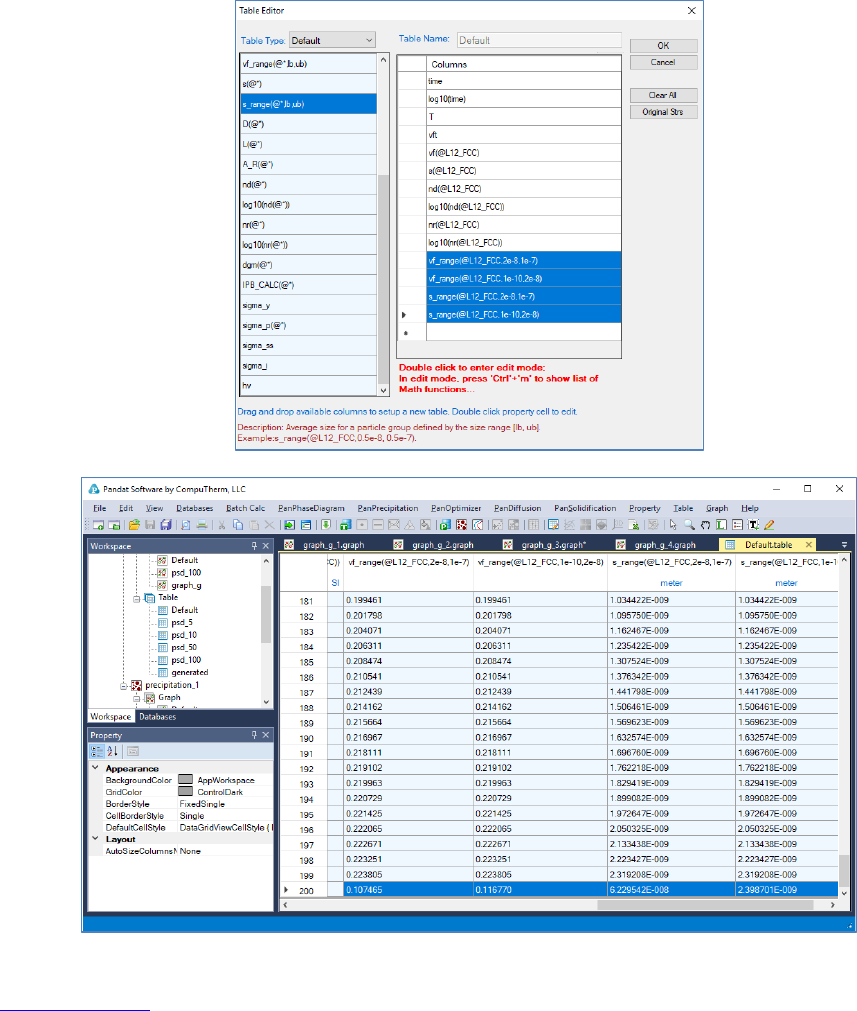
64
3.2.2 节小结
• 学习设置冷却和多步等温时效的计算条件
• 学习从 PSD 表中获取累积体积分数并识别不同的粒子群
• 学习获得每个粒子群的平均体积分数和尺寸
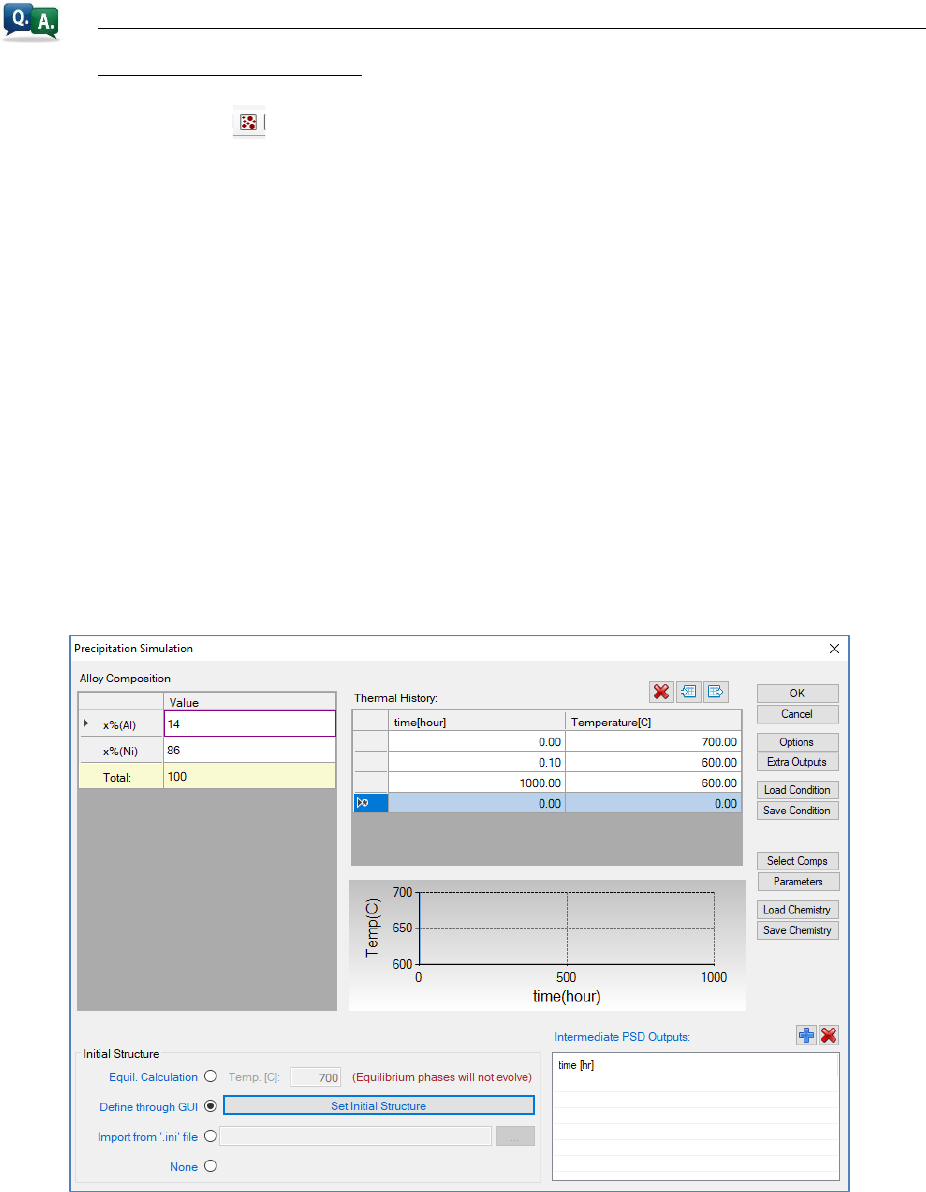
65
3.2.3 考虑初始微观组织形态
在低于固溶线温度进行固溶处理,然后进行等温时效,镍基合金中相的尺寸
和体积分数如何演变为?
a.
单击工具栏上的 按钮,然后设置如下的计算条件。首先,将
Ni-14Al (at%)
合
金置于
700°C
进行固溶处理,然后以
1000°C/h
的速度冷却至
600°C
,然后在
600°C
下时效
1000
小时。由于合金在
700°C
下进行固溶处理,处于两相区,
L12_FCC (
)
析出相已经存在,因此必须给出初始的微观结构。单击
Set Initial
Structure
,在弹出窗口中设置初始微观结构。在这种情况下,我们将
相的初始
尺寸(半径)设置为
50nm
,体积分数为
10
%。
particle_size_distribution
被
选为
“log_normal
” , 表 明
在初 始微 观结 构 中 假定 对数 正态 分 布 。如 果 将
particle_size_distribution
设置为
“uniform
”,则表示
在初始微结构中具有相
同的半径
50nm
,
“normal
”
则表示初始状态
粒子尺寸是正态分布。由于三个变
量(
size
,
volume_fraction
和
number_density
)中只有两个变量是独立的,因
此未给出数密度。
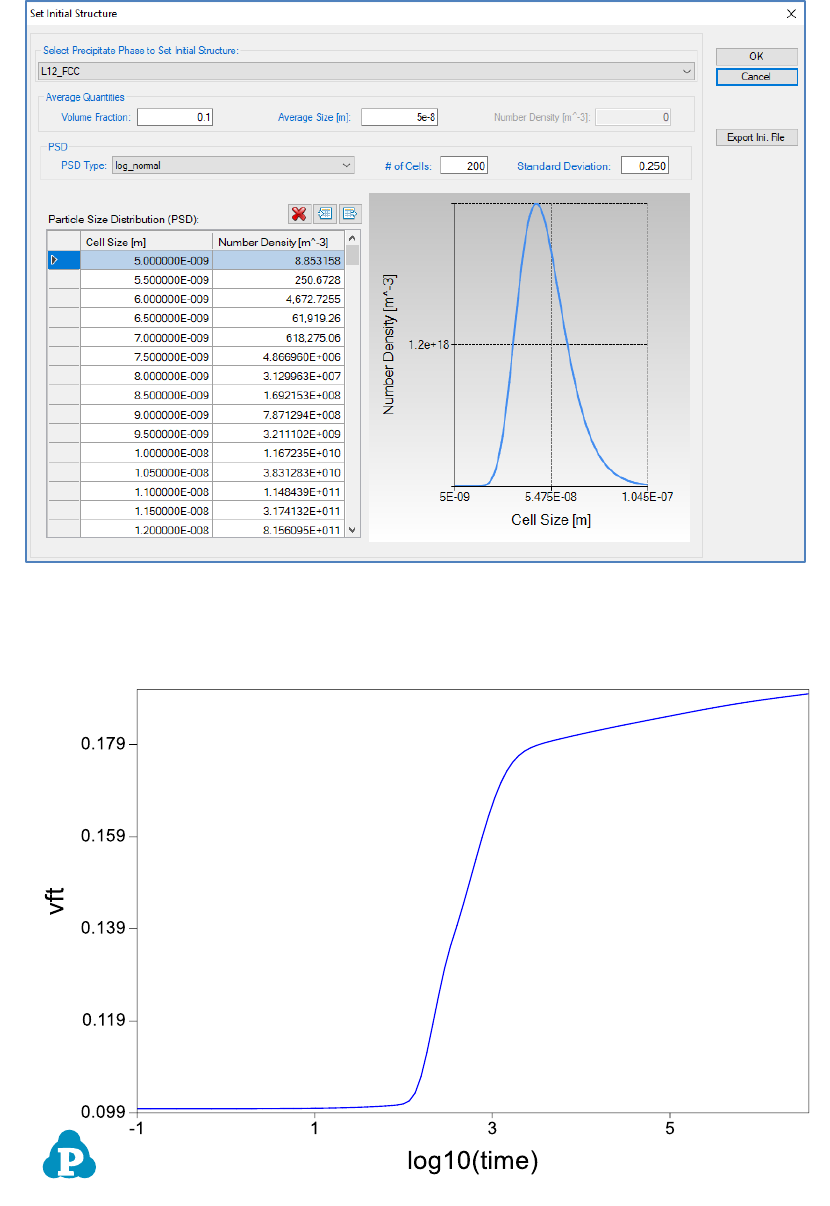
66
b. 单击 OK 执行模拟计算,默认图形给出了析出相的体积分数是 Log(time)函数
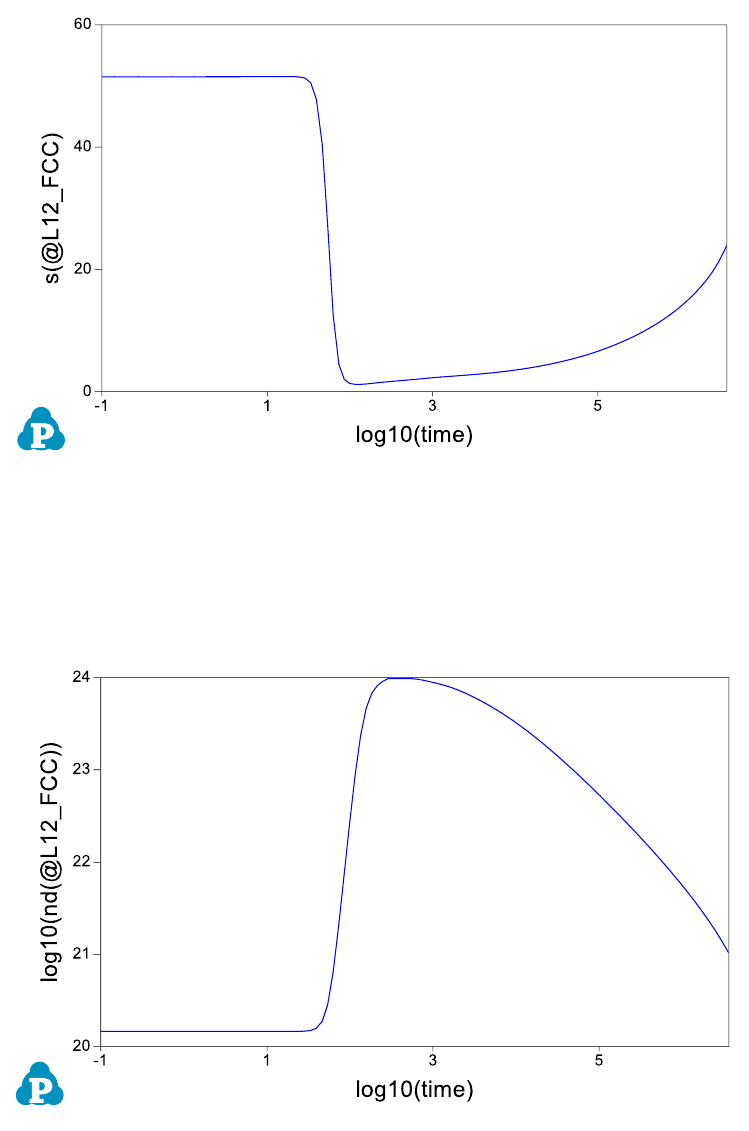
67
c. 打开 Default 表格,将 L12_FCC 的尺寸单位选为 nm,然后选择 log(time)和
s(L12_FCC)以绘制粒径随 log(time)变化的演变
d. 打开 Default 表,然后选择 log(time)和 log(nd(L12_FCC))以绘制粒子数密度随
log(time)变化的演变。可以看出,在冷却和时效初期,新形核和粒子的数密度增
加而平均尺寸减小
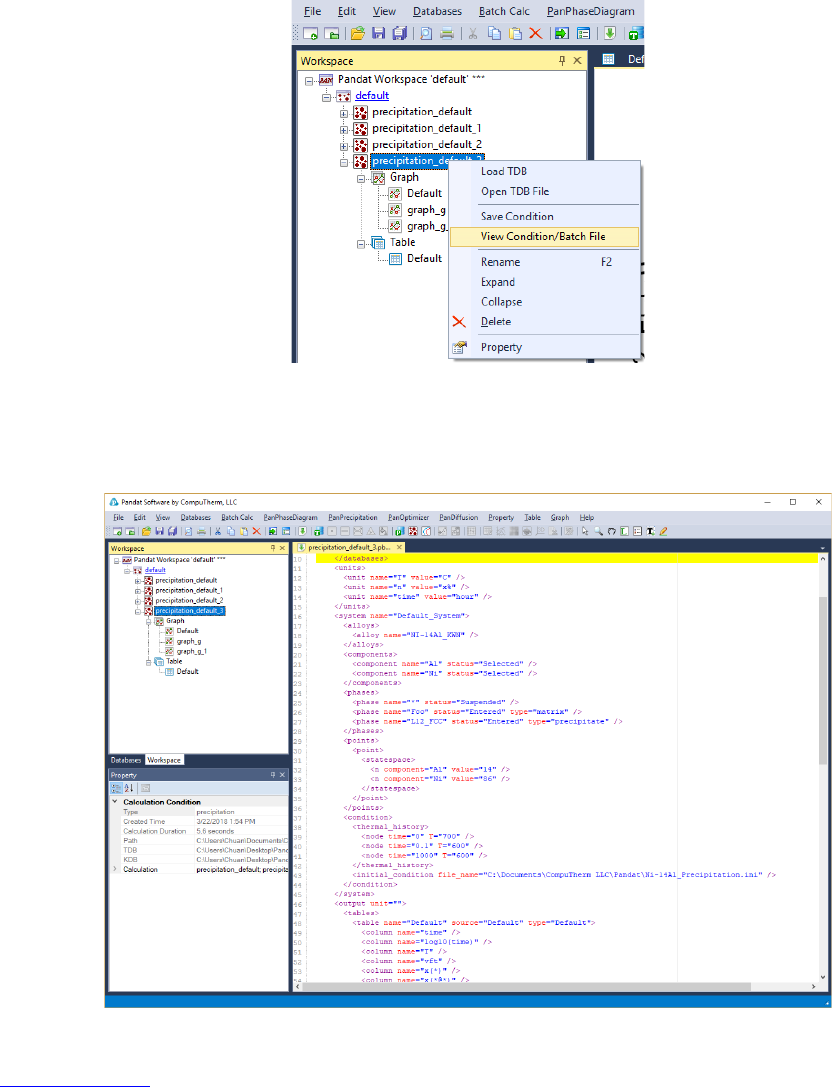
68
e. 在 工 作 空 间 管 理 窗 口 中 , 右 击 上 述 计 算 的 节 点 , 然 后 选 择 View
Condition/Batch File。
f. 计算条件和操作都在批处理文件中给出,并该文件被自动保存。将光标放在主显示
窗口顶部的文件名上,您将看到它保存的目录。
3.2.3 节小结
• 学习在需要考虑初始微观结构时设置计算条件
• 学习如何设置初始微观结构,如粒径,体积分数和粒子分布
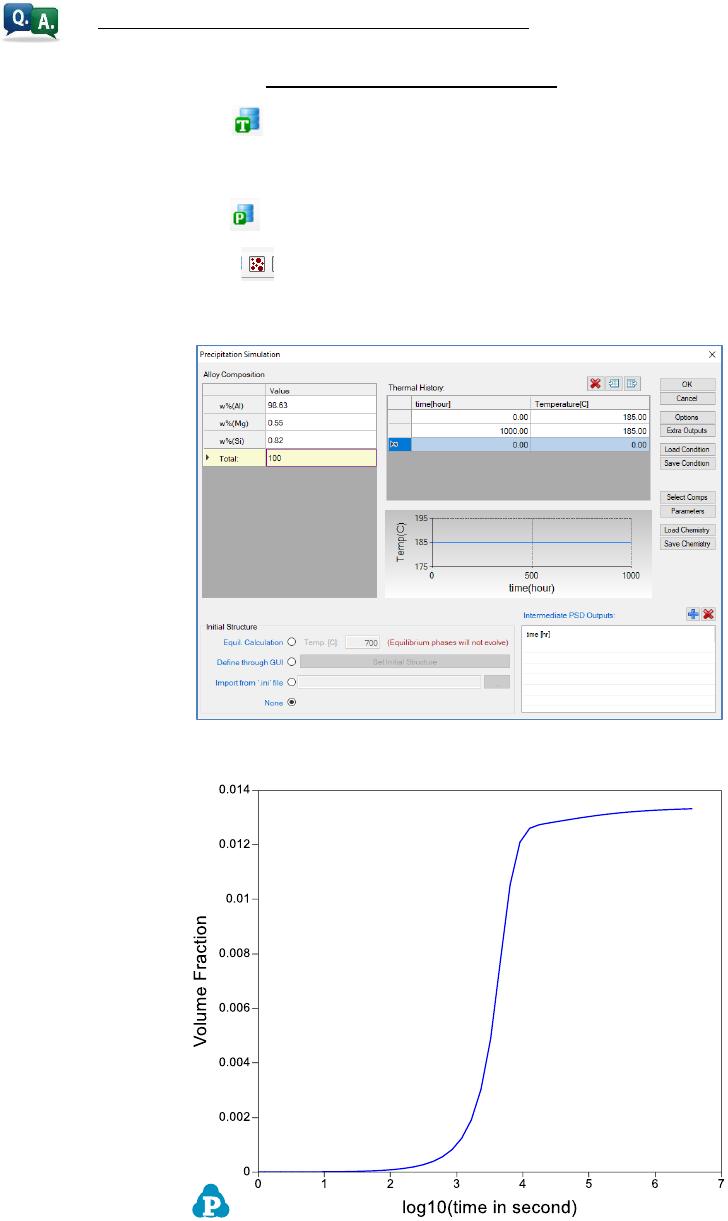
69
3.2.4 等温时效后的硬度
等温时效后 6005 铝合金的硬度是多少?
a. 从菜单创建新项目(File
→
Add a New Project)
b.
单击工具栏上的 按钮,加载热力学和迁移率数据库(
AlMgSi.tdb
),并选择所有
三个组元
c.
单击工具栏上的 按钮,加载动力学参数数据库(
AA6xxx.kdb
)
d.
单击工具栏上的 按钮,设置计算条件如下,即
AA6005
的合金成分为
Al-
0.55Mg-0.82Si
(
wt
%),合金在
185°C
下时效
1000
小时
e. 默认图形是 Mg5Si6 相的体积分数随时间的演变
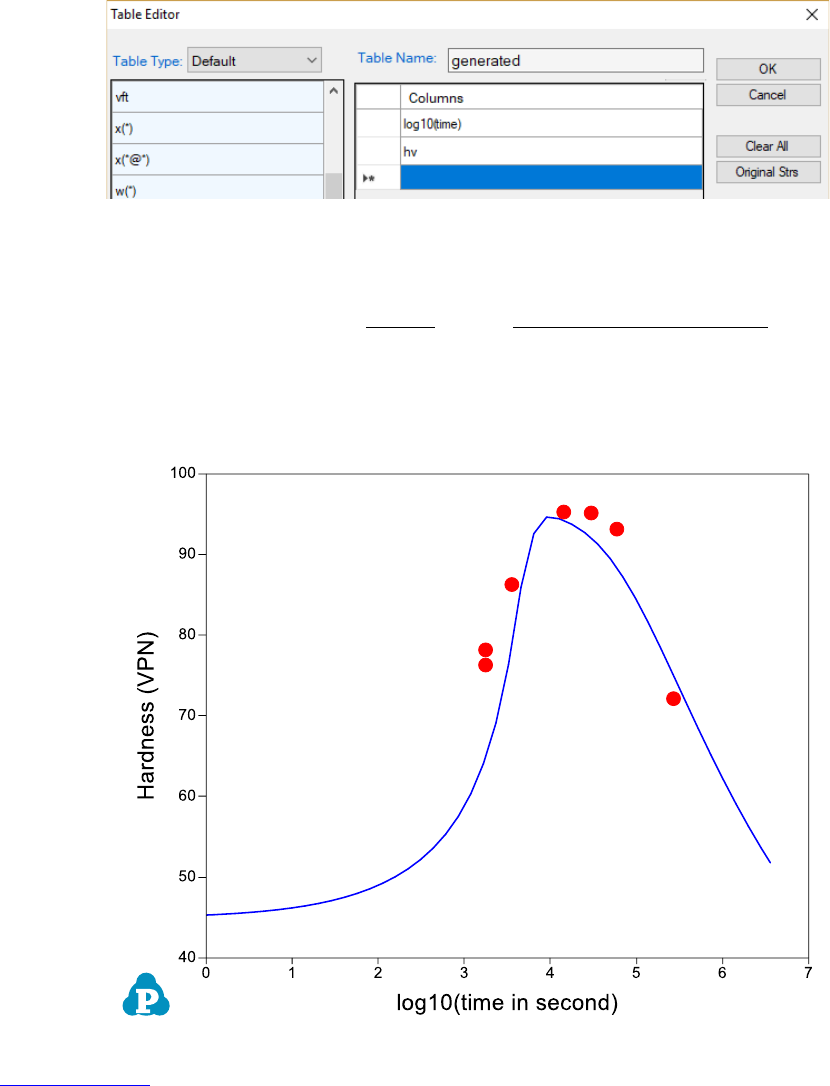
70
f. 如下所示,添加新表格
g. 从新表中选择产生的两列数据,并绘制硬度随时间的演变图
h. 右击工作空间管理窗口中的 Table 并选择 Import Table from File,从工作目录中
选择 AA6005-hv_exp.dat
i. 从导入的表格中添加实验数据
3.2.4 节小结
• 学习绘制硬度图形
• 学习在一个图形中添加实验数据
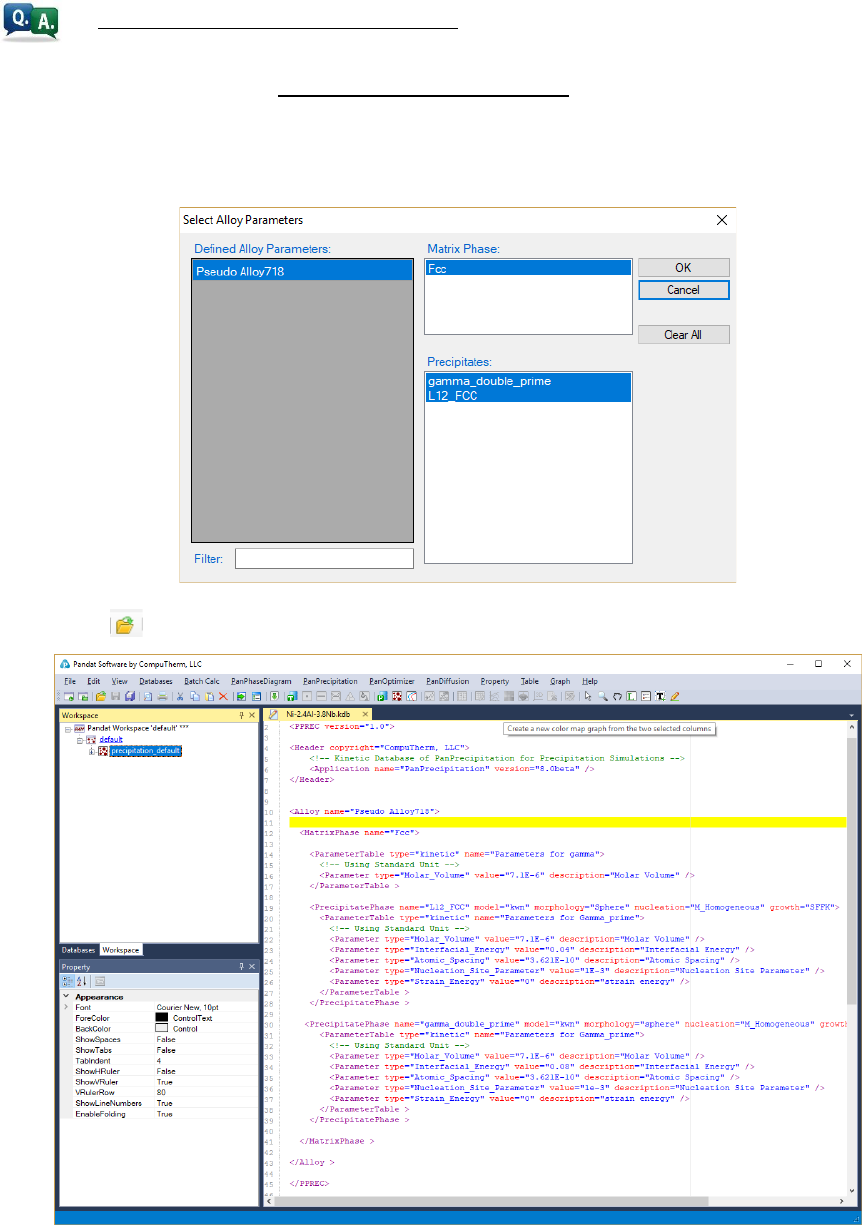
71
3.2.5 两相或多相同时析出
可以处理两相或多相同时析出吗?
a. 从菜单创建新项目(File
→
Add a New Project)
b. 加载热力学和扩散数据库:NiAlNb_Pseudo.tdb 和动力学参数数据库:Ni-2.4Al-
3.8Nb.kdb。在 Ni-2.4Al-3.8Nb.kdb 文件中有两个析出相。
c.
单击 打开
Ni-2.4Al-3.8Nb.kdb
文件以查看两个析出相的动力学参数
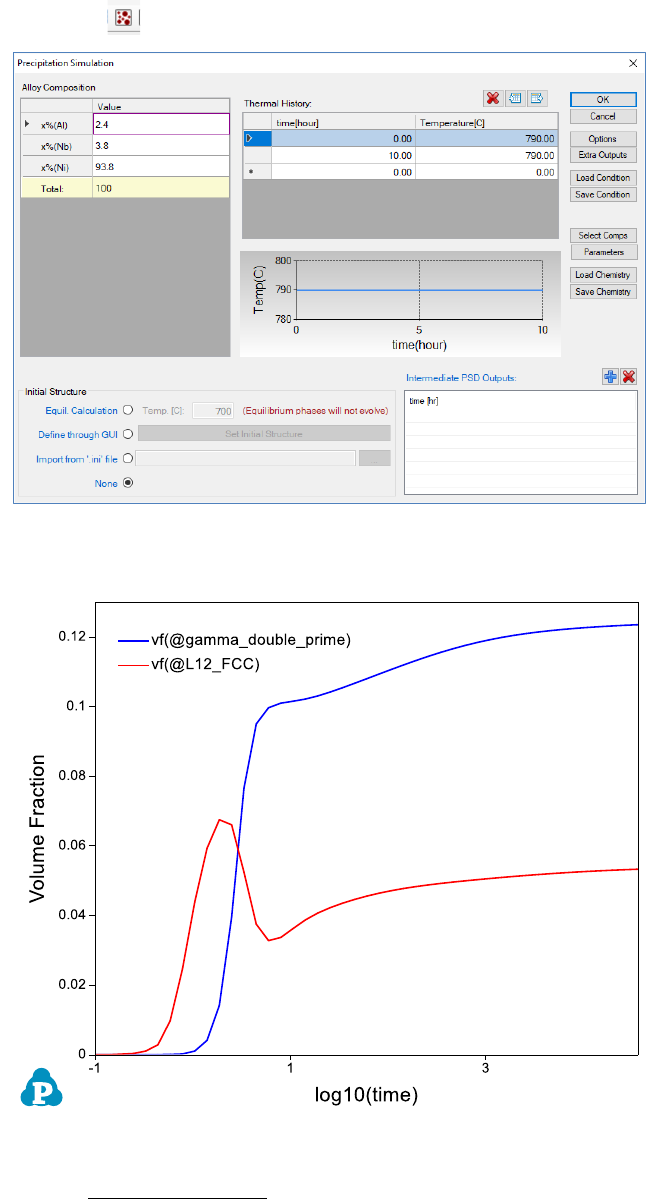
72
d.
单击工具栏上的
按钮,并设置如下计算条件
e. Default 图形是两个析出相的体积分数随时间演变
f. 从菜单中选择 Graph
→
Legend,在主显示窗口中,单击的图形以显示每条线的图
例
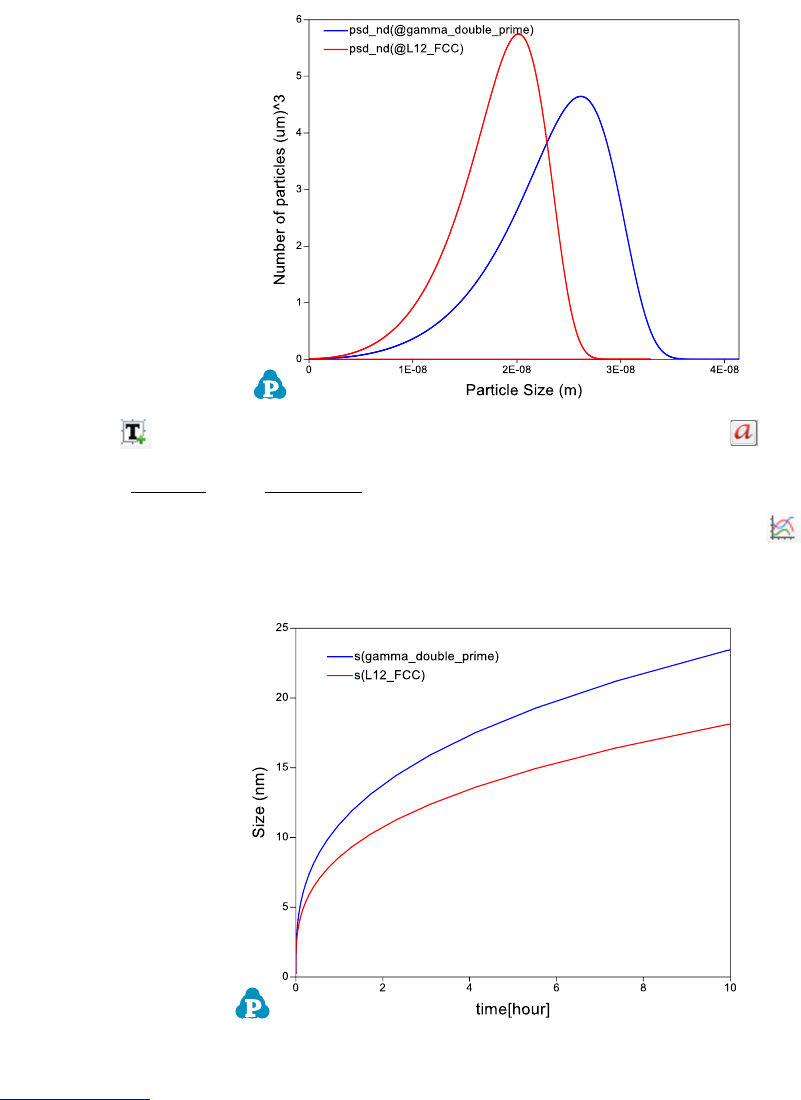
73
g. 模拟完成后,将自动生成最终的 psd 表格和图形。 双击“psd_10”图形打开和
相的 PSD
h.
单击 ,在曲线上添加文本。键入
g
并突出显示它,然后单击 将其更改为符号
。
i.
双击
Table
下的
Default
打开默认表,选择 time 作为
x
轴,按
<Ctrl>
键选择
s(@Gamma_double_prime)和 s(@L12_FCC)作为
y
轴,点击 绘制
和
的
尺寸随时间的演变曲线。
3.2.5 节小结
• 学习对体系中有两个或更多析出相的计算
• 学习将带有符号的文本加在图形上
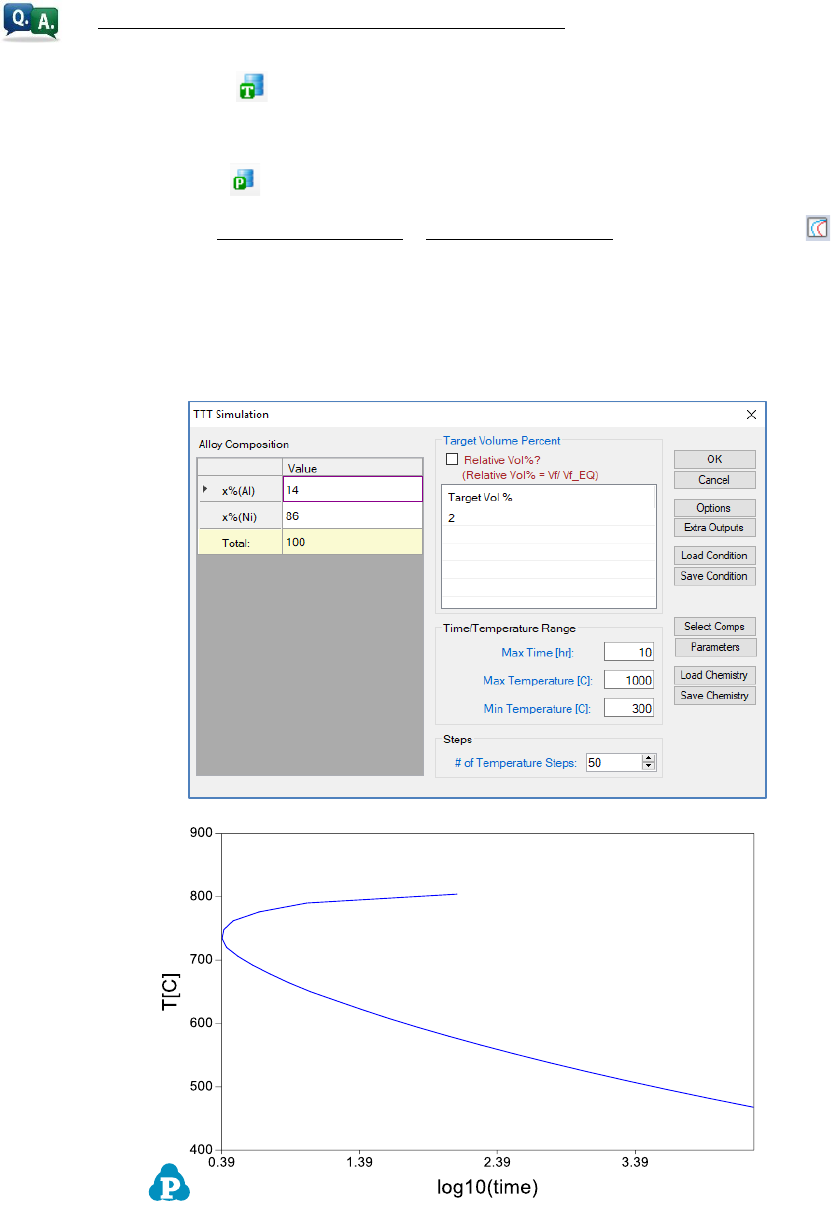
74
3.2.6 TTT (时间-温度转变) 模拟
Ni-14Al (at%)合金的 TTT 曲线是什么样的?
a.
单击工具栏上的 按钮,加载热力学和迁移率数据库(
NiAl_Prep.tdb
),选择两
个组元
b.
单击工具栏上的 按钮,加载动力学参数数据库(
Ni-14Al_Precipitation.kdb
)
c.
从菜单中选择
PanPrecipitation
→
TTT Simulation
或单击工具栏上的 按钮,设
置模拟条件如下,合金化学成分为
Ni-14Al (at%)
,默认
'
相的目标体积百分比
(
Target Vol
) 为
2
%,最 长 时间 (
Max Time
) 为
10
小时,最高温度(
Max
Temperature
)为
1000
C
,然后单击
OK
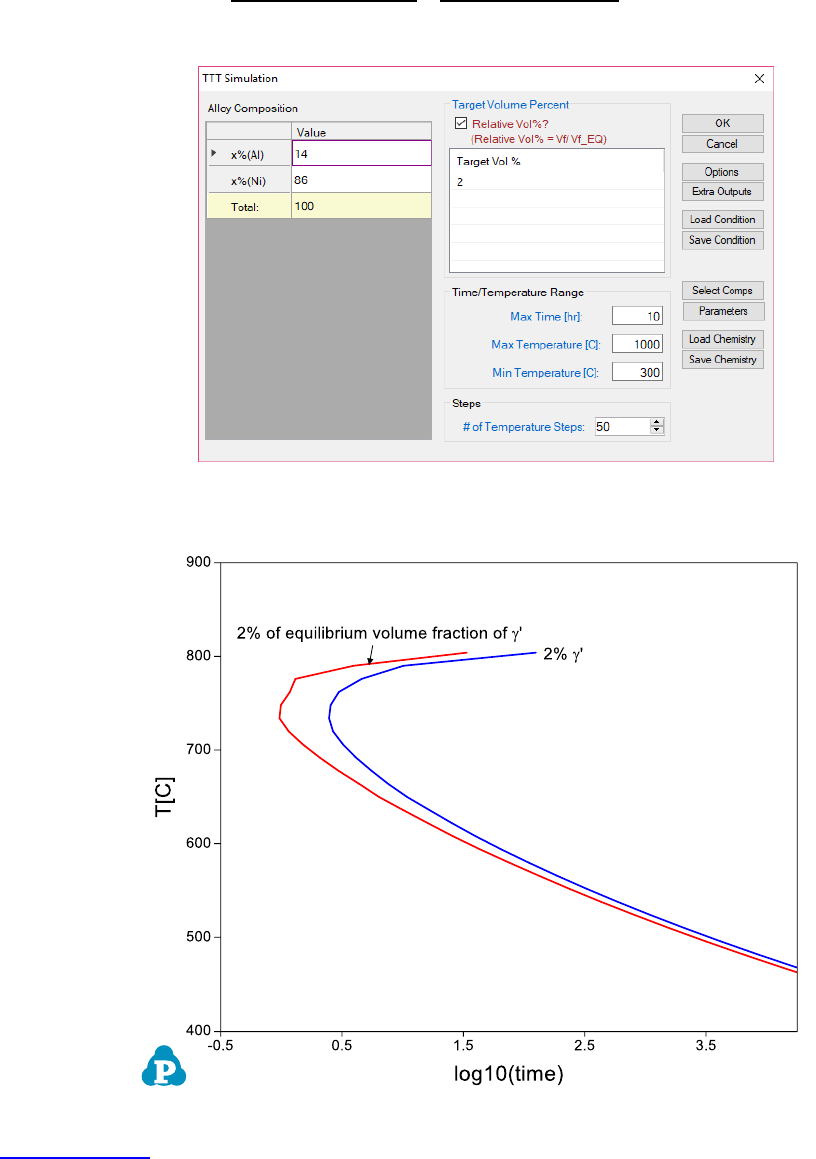
75
d. 从菜单中选择 PanPrecipitation→TTT Simulation,设置如下的模拟条件,勾选
“Relative Vol%”以设定 '相的目标体积百分数是各个温度下平衡'相体积的 2%
e. 单击 Ok 进行另一个计算,将两个 TTT 曲线叠加在一起以对比
3.2.6 节小结
• 学习 TTT 曲线的模拟